注意:
- 此教學課程需要存取 Oracle Cloud。若要註冊免費帳戶,請參閱 Oracle Cloud Infrastructure Free Tier 入門。
- 它會使用 Oracle Cloud Infrastructure 證明資料、租用戶以及區間的範例值。完成實驗室之後,請將這些值取代為您雲端環境特有的值。
從 Oracle Cloud VMware Solution 6.x 執行就地升級至 7.x
簡介
Oracle Cloud VMware Solution 是一項原生 OCI 服務,可在客戶租用戶中佈建 VMware SDDC (軟體定義資料中心)。客戶提供所有必要的網路基礎架構 (例如 VCN、SDL 以及工作負載 CIDR),以順利部署 Oracle Cloud VMware Solution SDDC。因此,Oracle Cloud VMware Solution 會代表客戶建立運算執行處理、將 VNIC 連線至子網路和 VLAN,以及安裝 VMware 元件以建立 VMware SDDC。
Oracle Cloud VMware Solution 目前使用 BM DenseIO2.52 (Intel) 和 BM Dense E4.128 (AMD) 運算資源配置來建立 VMware SDDC,並提供選項以部署含有 VMware vSphere 版本 6.5、6.7 及 7.0 的 SDDC。
注意:vSphere 6.5 版和 6.7 版的一般支援將在 2022 年 10 月 15 日結束。Oracle Cloud VMware Solution SDDC 採用 VMware 雲端提供者堆疊 (VCPS) 來維護 SDDC 元件的版本。Oracle Cloud VMware Solution SDDC 提供下列 VMware 軟體產品:
VMware vSphere
vCenter 標準
ESXi 企業版
vSAN 企業
NSX-T 資料中心企業加強版
HCX Advanced (HCX Enterprise 為選購,可以每月訂閱)
Oracle Cloud VMware Solution 就地升級將會提供自動化、工具及程序,讓原本安裝 VMware vSphere 版本 6.5 或 6.7 的 Oracle Cloud VMware Solution 部署項目以升級 VMware 軟體堆疊至最新支援的 VMware vSphere 7.0.x 發行版本。
目標
本教學課程提供如何針對 6.x 版 SDDC 中執行的軟體元件執行就地升級至 7.x 的作業概觀。本教學課程焦點在於強調執行此 Oracle Cloud VMware Solution SDDC 升級所需的「如何」步驟。目的是讓 Oracle Cloud VMware Solution 團隊、原封導入團隊及客戶執行這些步驟以升級整個 SDDC 堆疊。升級功能適用於早期採用 Oracle Cloud VMware Solution 的客戶,以及佈建版本為 6.5 和 6.7 SDDC 的客戶。
必要條件
您必須備份 SDDC,本節說明開始升級程序之前的備份需求。確定備份 vCenter 和 NSX。
- 若要備份 vCenter 伺服器,請依照 VMware 文件操作:vCenter 備份程序
- 若要備份 NSX,請遵循 VMware 文件: NSX 備份程序
- 若要備份 VDS,請遵循 VMware 文件: VDS 備份程序
- 若要備份 ESXi,請遵循 VMware 文件:ESXi 備份程序
就地升級工作流程
本節說明從 Oracle Cloud VMware Solution SDDC 版本 6.5、6.7 升級至 7.x 的就地升級的高階工作流程。
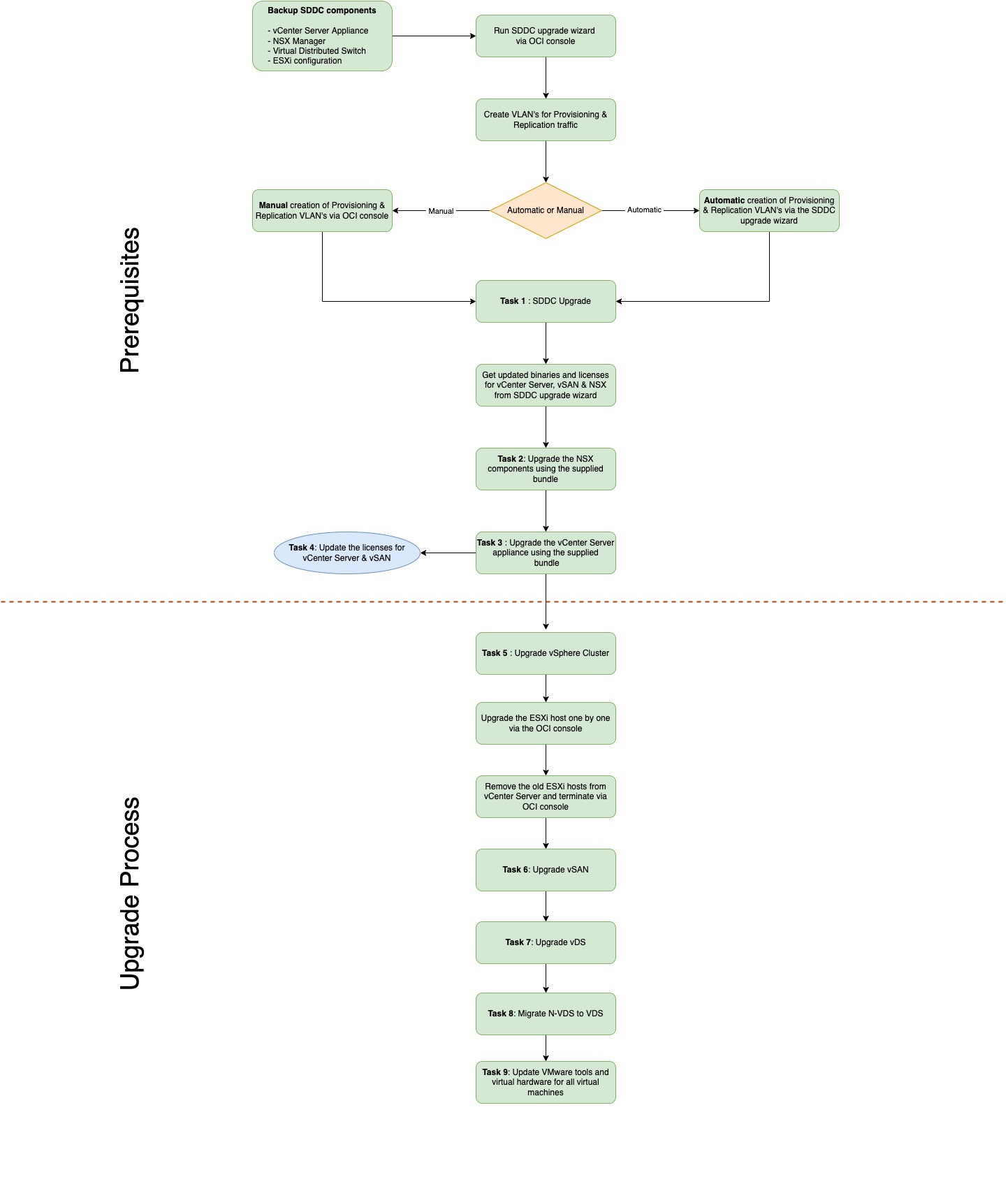
就地升級程序
請依照下方的準則,以下列 SDDC 元件完成就地升級。
- 升級 SDDC
- NSX-T 基礎架構元件
- NSX 邊緣
- 主機
- NSX 管理員
- vCenter 伺服器
- ESXi 主機
升級前檢查
升級前檢查包含開始升級程序之前要檢閱的重要資訊:產品版本說明、產品文件、互通性矩陣以及 VMware 相容性指南。使用狀況檢查來驗證環境的穩定性與一致性,以及瞭解在移轉或升級問題發生時執行倒回涉及的情況。
-
VMware 雲端提供者堆疊 (VCPS) :Oracle Cloud VMware Solution 使用 VCPS 搭售品,其中包括必要的 SDDC 產品元件及其版本詳細資訊,以部署 SDDC 並管理其生命週期。請參閱連結瞭解詳細資訊:VMware 雲端提供者堆疊
-
OCI 中的服務限制:註冊 Oracle Cloud Infrastructure 時,為您的租用戶設定一組服務限制。服務限制是對資源所設定的配額。例如,您的租用戶每個可用性網域允許的運算執行處理數目上限。確認租用戶對於 ESXi 主機的數目有足夠的服務限制,以及區塊磁碟區類別的磁碟區大小。
注意:此升級程序需要您佈建新主機並刪除舊主機。新的主機佈建需要您為 ESXi 主機提供足夠的服務限制,以及可因應 vSphere 7.x 需求的開機磁碟區容量。
-
產品版本注意事項:針對 VMware 所發行的每個產品,所發布的產品版本注意事項都是重要資源,必須先經過複查後才能開始使用。請參閱 VMware vSphere 7.0 發行版本注意事項中的 VMware 產品版本詳細資訊。
-
互通性矩陣:VMware 產品互通性矩陣是成功升級的關鍵元件,可協助確認升級路徑或產品版本在執行升級時能夠相容。請參閱連結 VMware vSphere 互通性矩陣。
-
狀況檢查:當您執行 vSphere 升級時,建議您執行狀況檢查。如果環境不是狀況良好的狀態,則可能需要倒回的錯誤。
-
備份您的環境:在升級之前,請務必先備份您的 vSphere 環境。確定您有 vCenter 伺服器執行處理和所有元件的備份。請勿忘記 ESXi 組態、分散式虛擬交換器及其他 VMware 產品。專屬區段會涵蓋此升級所需的備份。不過,您必須為所有必要元件進行備份。
作業 1:升級 Oracle Cloud VMware Solution SDDC
-
登入 OCI 主控台和左側導覽窗格,依序按一下混合和 VMware 解決方案和軟體定義的資料中心。
-
選取正確的區間以檢視您的 SDDC,然後按一下 SDDC 以檢視摘要畫面。
-
畫面上提供升級選項。請參閱下方的螢幕擷取畫面。
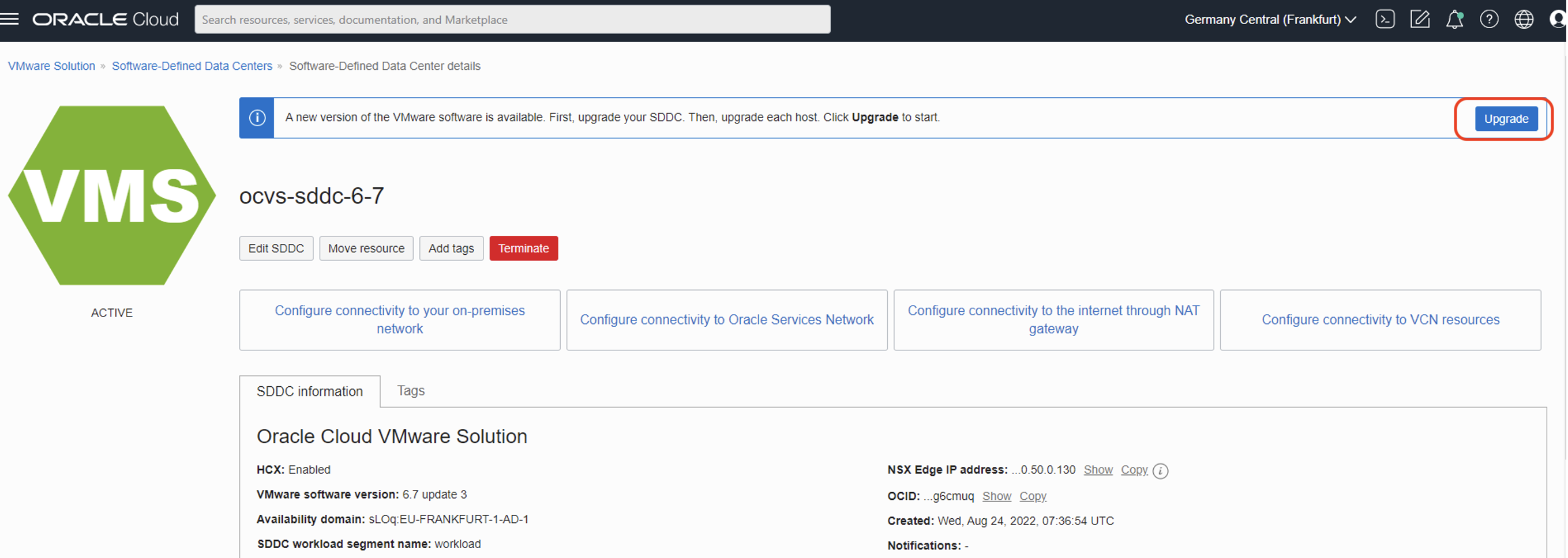
a.選取新軟體版本作為 7.x。Oracle Cloud VMware Solution SDDC 7.x 具有網路與 VLAN 配置的架構變更。版本為 7.x,會建立複製和佈建 VLAN。若要符合此架構,您應該建立下列兩個 VLAN 並提供,或是使用下方的精靈「建立新的 VLAN」選項。此選項將會為複寫與佈建 VLAN 建立路由表和網路安全群組。請參閱下面的範例螢幕擷取畫面,其中已選取「建立新 VLAN 」選項。
b.提供複製和佈建網路的網路 CIDR,然後按一下升級以完成精靈。
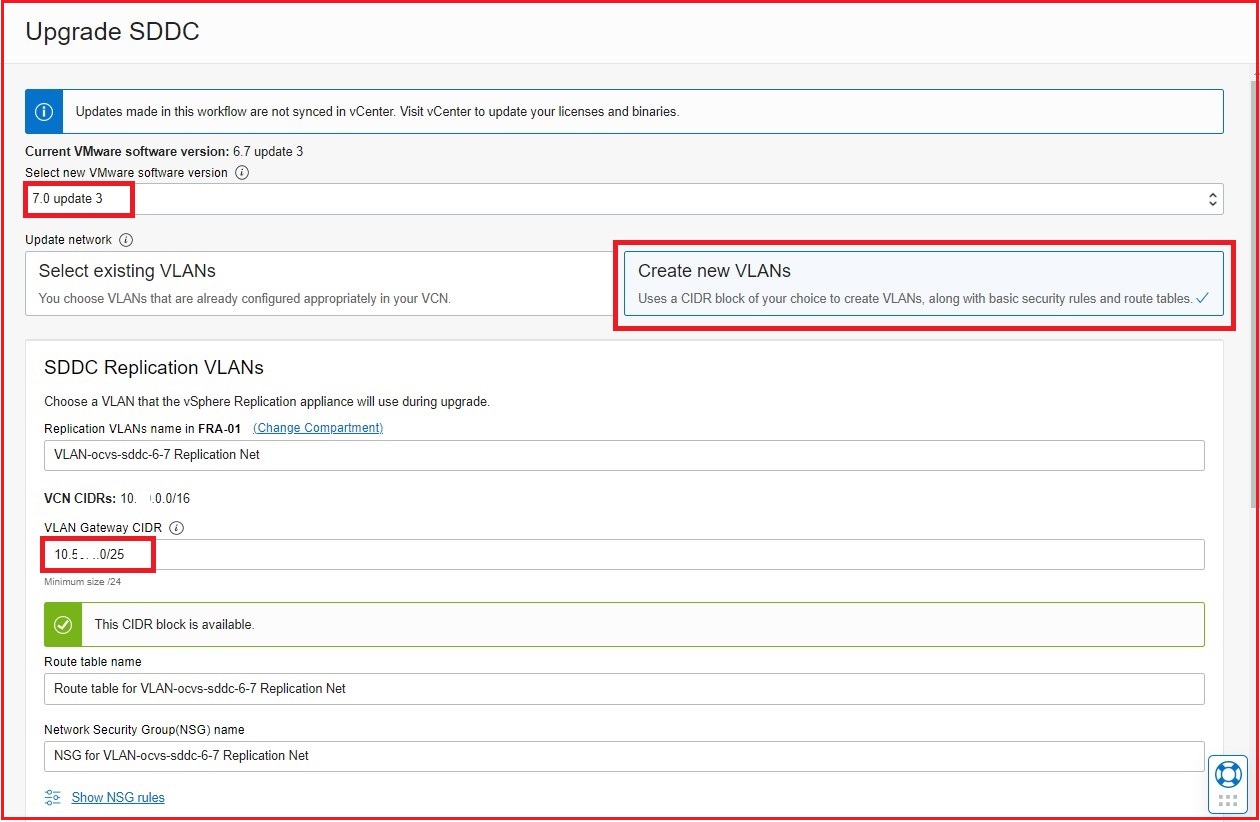
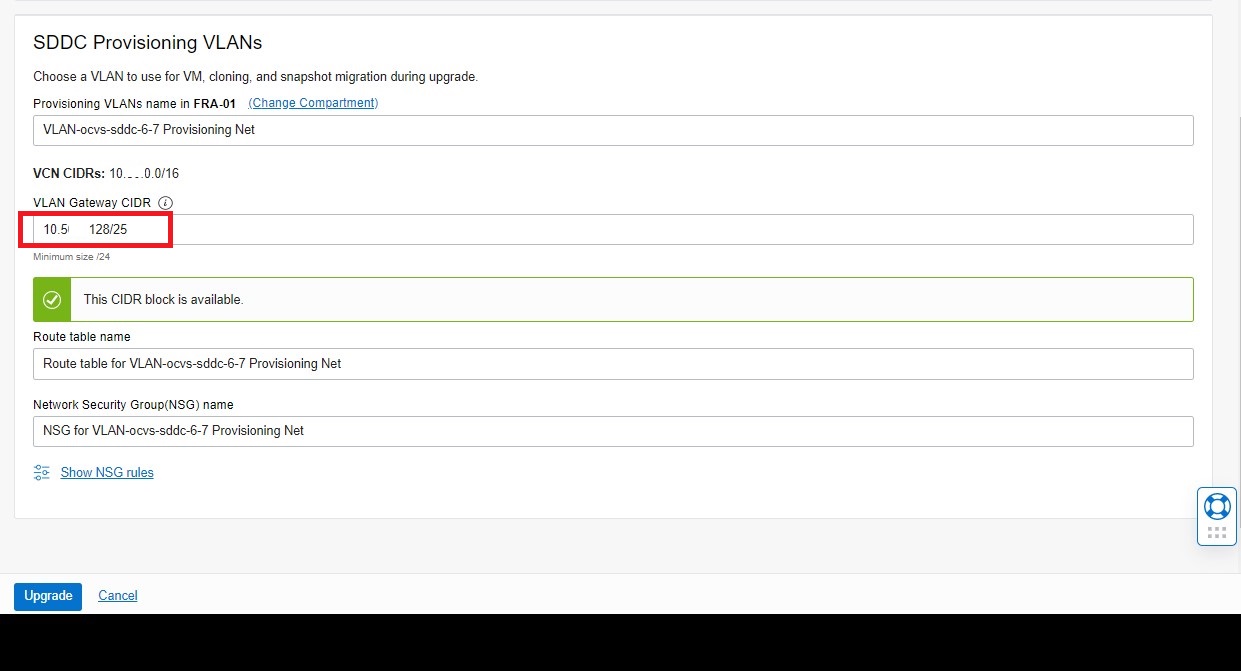
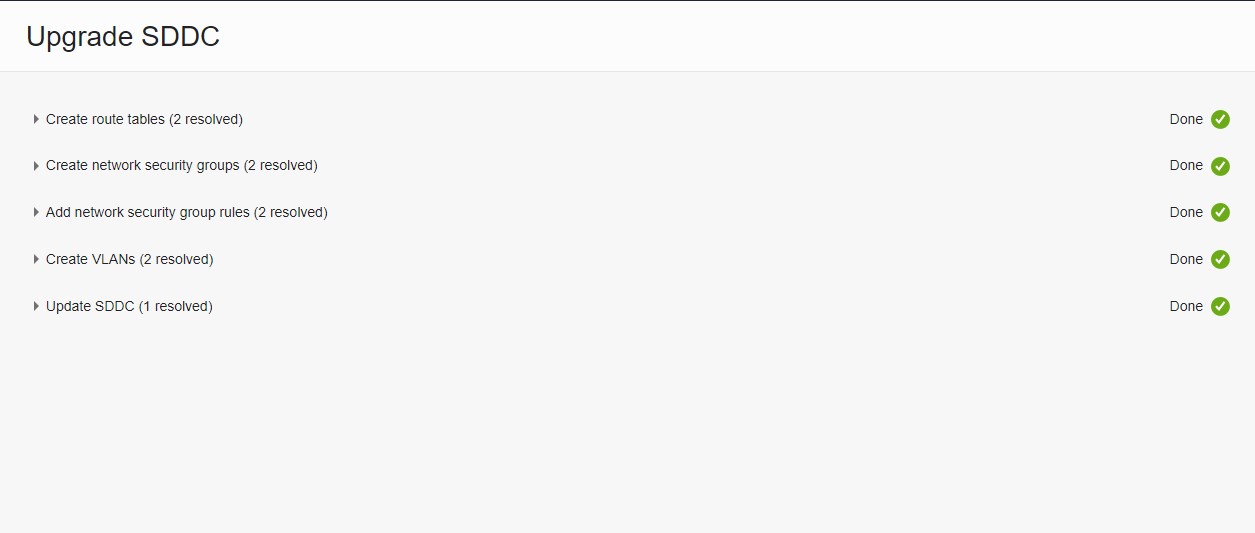
-
升級 SDDC 作業成功後,請按一下取得更新的二進位檔案和授權連結,提供必要的二進位檔案供您下載。
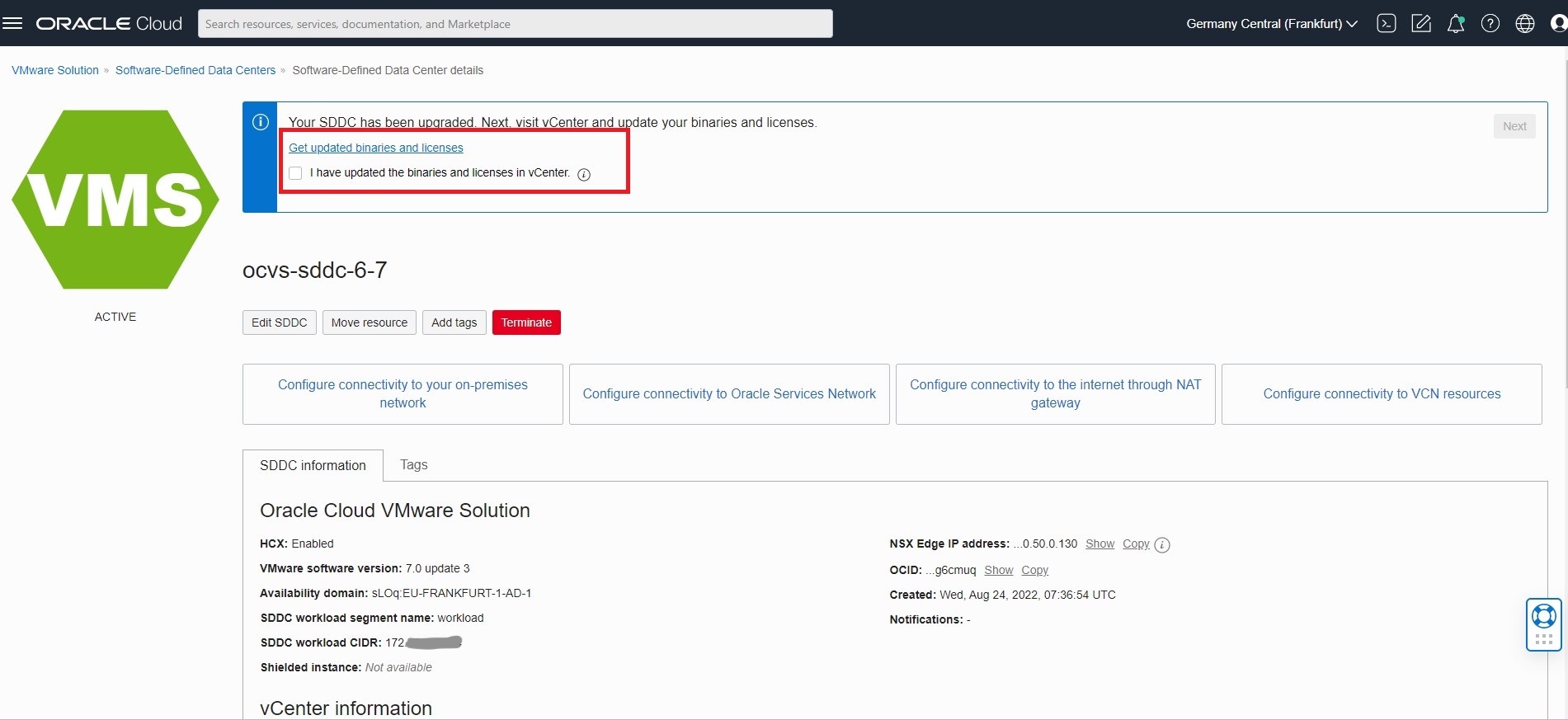
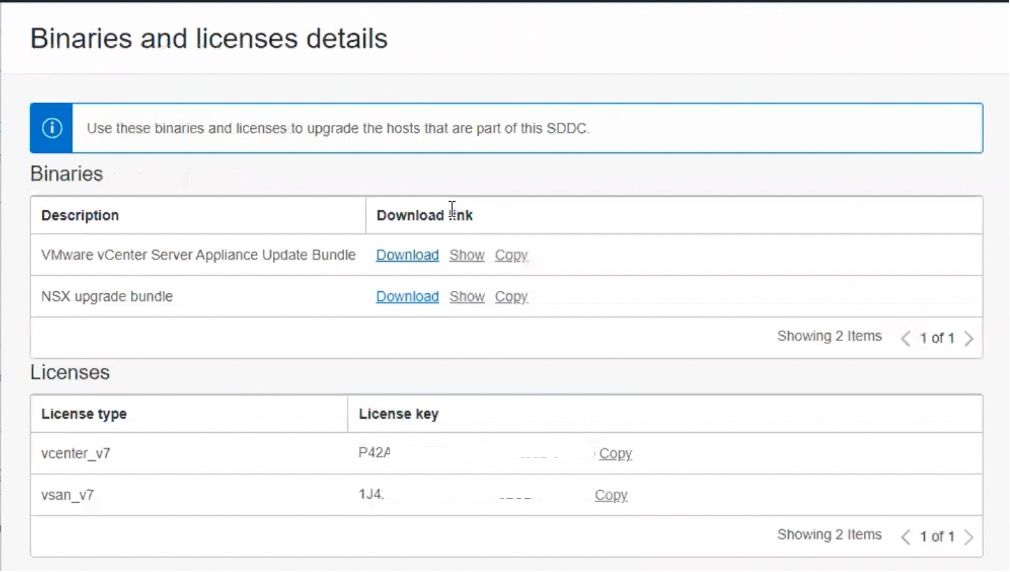
-
下載 vCenter 伺服器與 NSX 的組合。預期您會看到 vCenter 伺服器的 ISO 檔案,以及用於 NSX 升級的 MUB 組合。
注意:由於搭售品是從物件儲存下載,因此可能會在下載的檔案上加入首碼。請務必從這些組合的檔案名稱中移除任何前置碼。NSX 升級精靈不接受對提供的 MUB 升級組合檔案名稱進行任何變更。
作業 2:升級 NSX
-
備份 NSX 環境。
-
使用管理證明資料登入 NSX Manager Web UI。瀏覽至系統、生命週期管理,按一下升級,然後按一下 UPGRADE 。
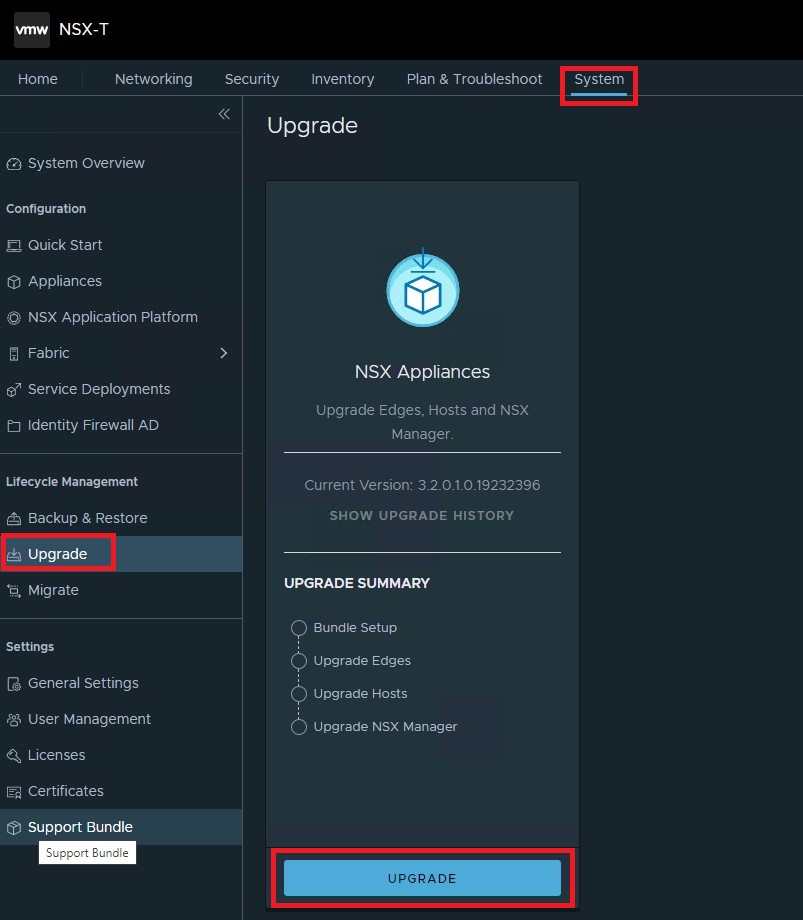
-
上傳 MUB 搭售品,並等待該搭售品完成上傳並驗證檔案。
-
順利擷取搭售品之後,請按一下 PREPARE FOR UPGRADE 。請參閱下方的螢幕擷取畫面。
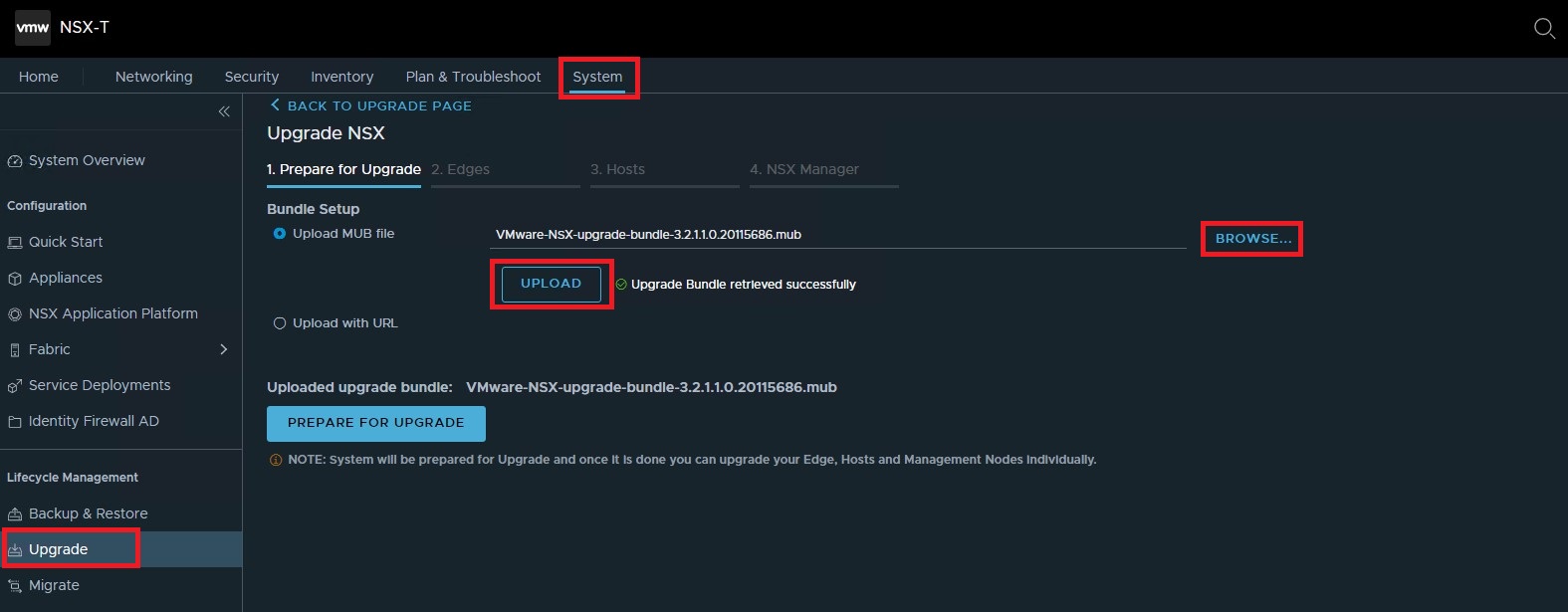
-
接受一般使用者授權合約
-
準備升級的處理作業可能需要較長的時間,而且您可以查看升級準備的進度。請參閱下方的範例螢幕擷取畫面。
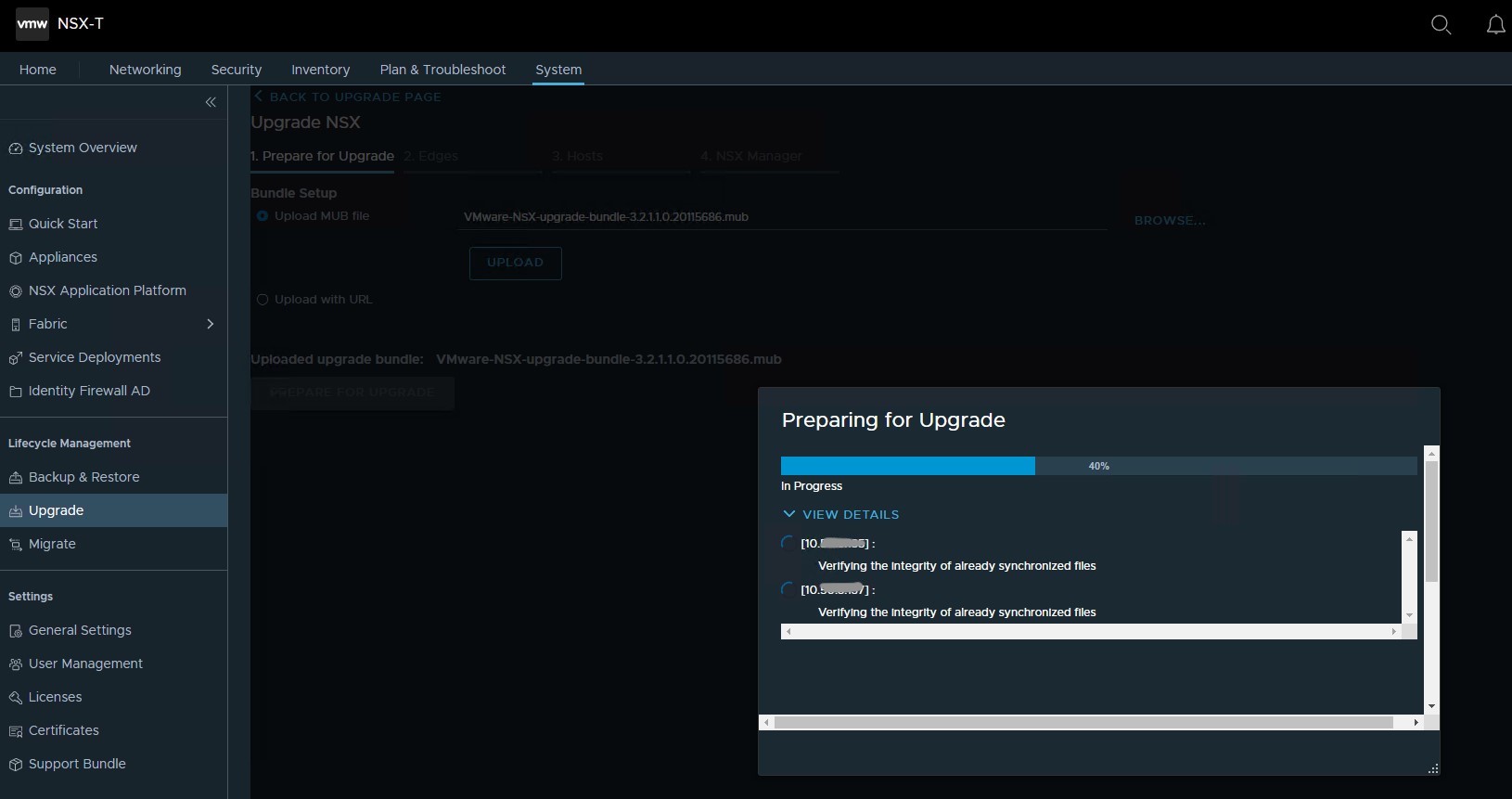
-
處理作業完成後,請按一下 RUN PRE CHECKS 來驗證邊緣、主機及 NSX Manager 沒有任何問題。
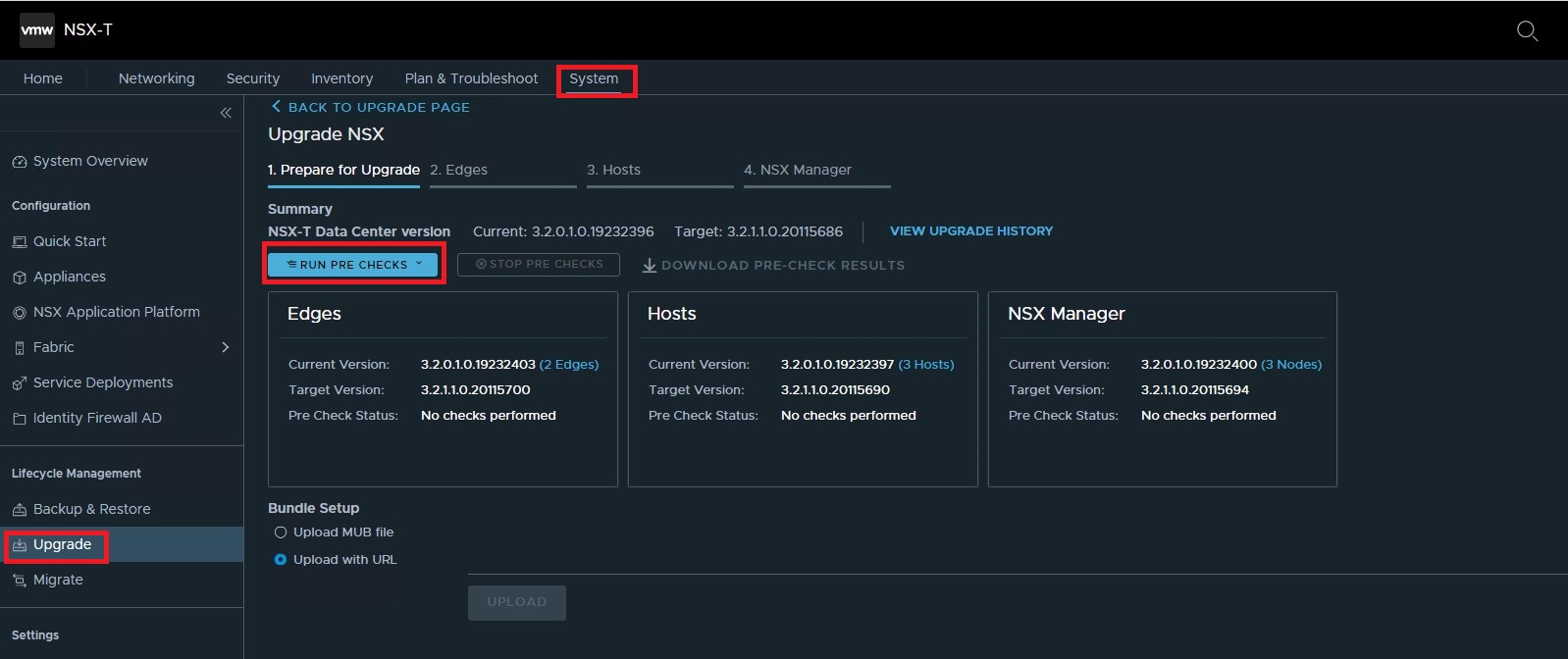
-
按一下 RUN PRE CHECKS 。
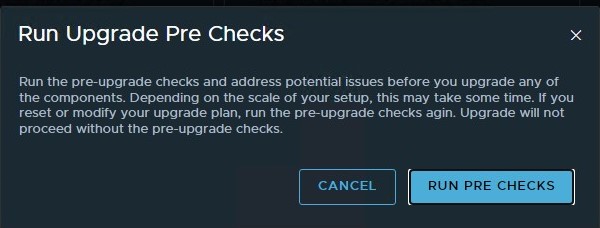
注意:
- 如您在下面的螢幕擷取畫面,前置檢查作業會回報兩個問題。第一個警告是關於備份,因此在升級之前,請確定先為 NSX 環境進行適當的備份。第二個警告是關於「升級評估」工具。
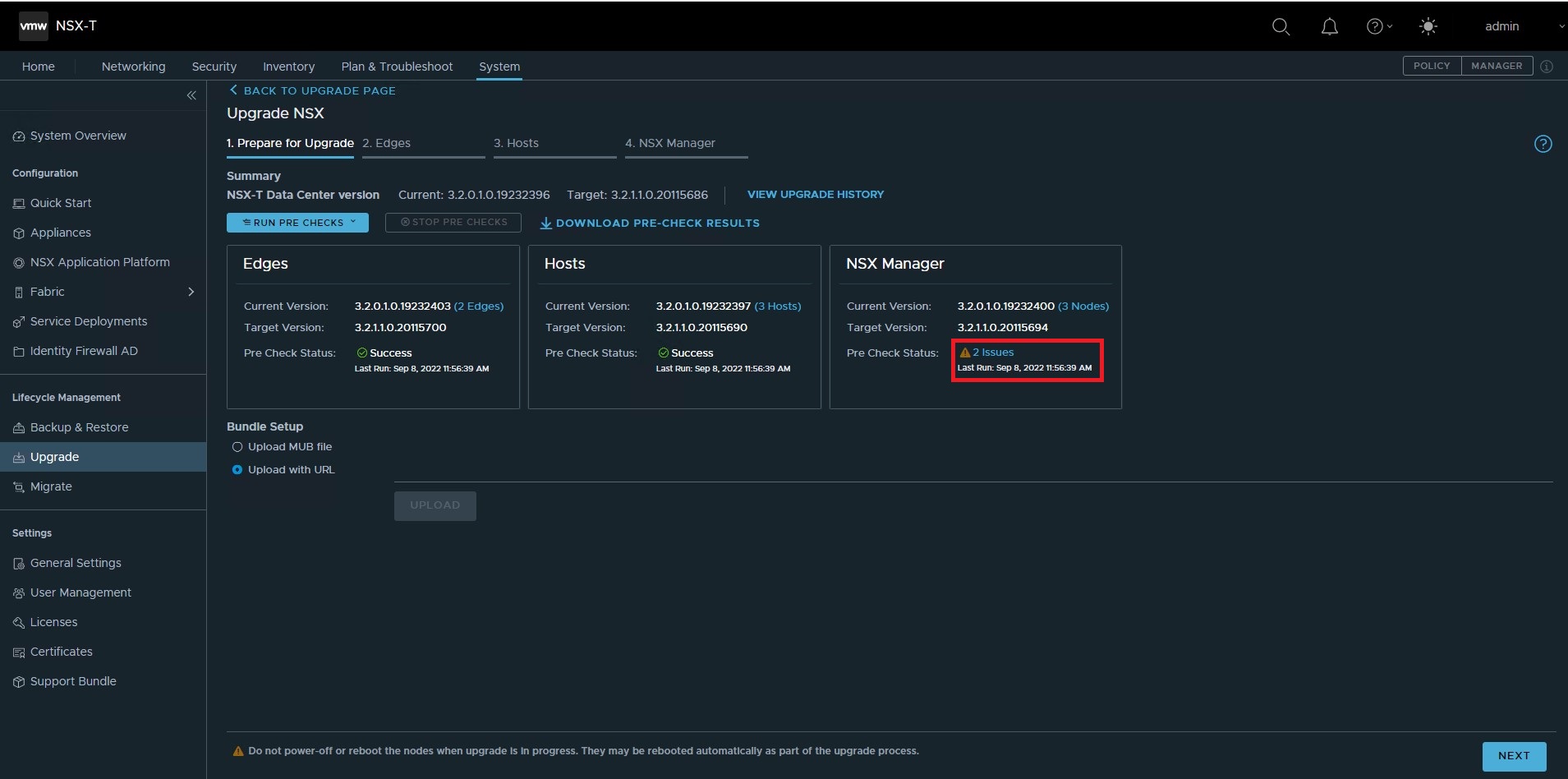
- ( 選擇性 ) 您也可以使用「NSX 升級評估工具」來執行 NSX 的升級前驗證。如需詳細資訊,請參閱知識庫文件 VMware KB 文章 87379 。
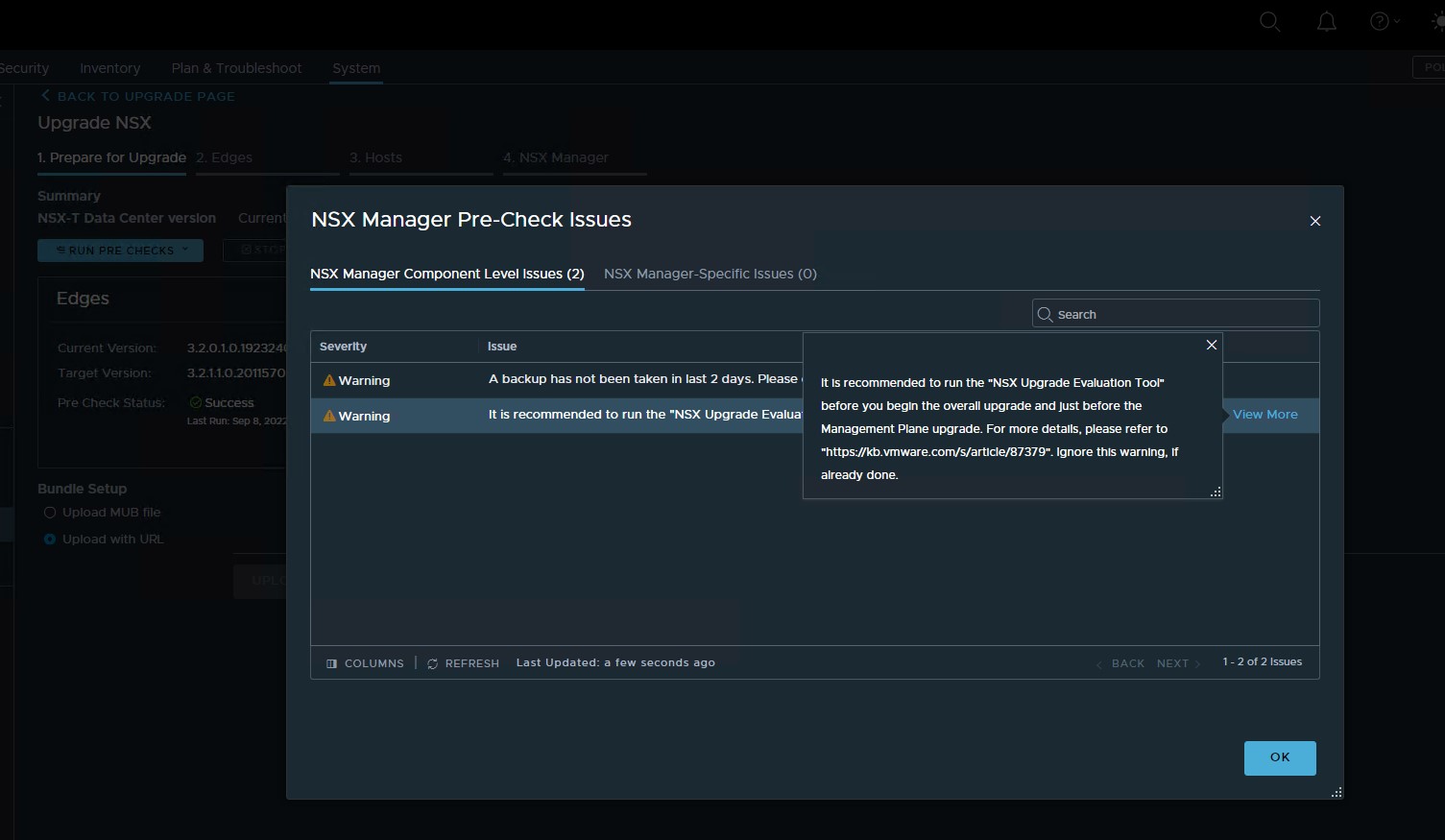
- 如您在下面的螢幕擷取畫面,前置檢查作業會回報兩個問題。第一個警告是關於備份,因此在升級之前,請確定先為 NSX 環境進行適當的備份。第二個警告是關於「升級評估」工具。
-
按一下確定 (OK) ,然後按一下 START 以開始升級 NSX Edges。
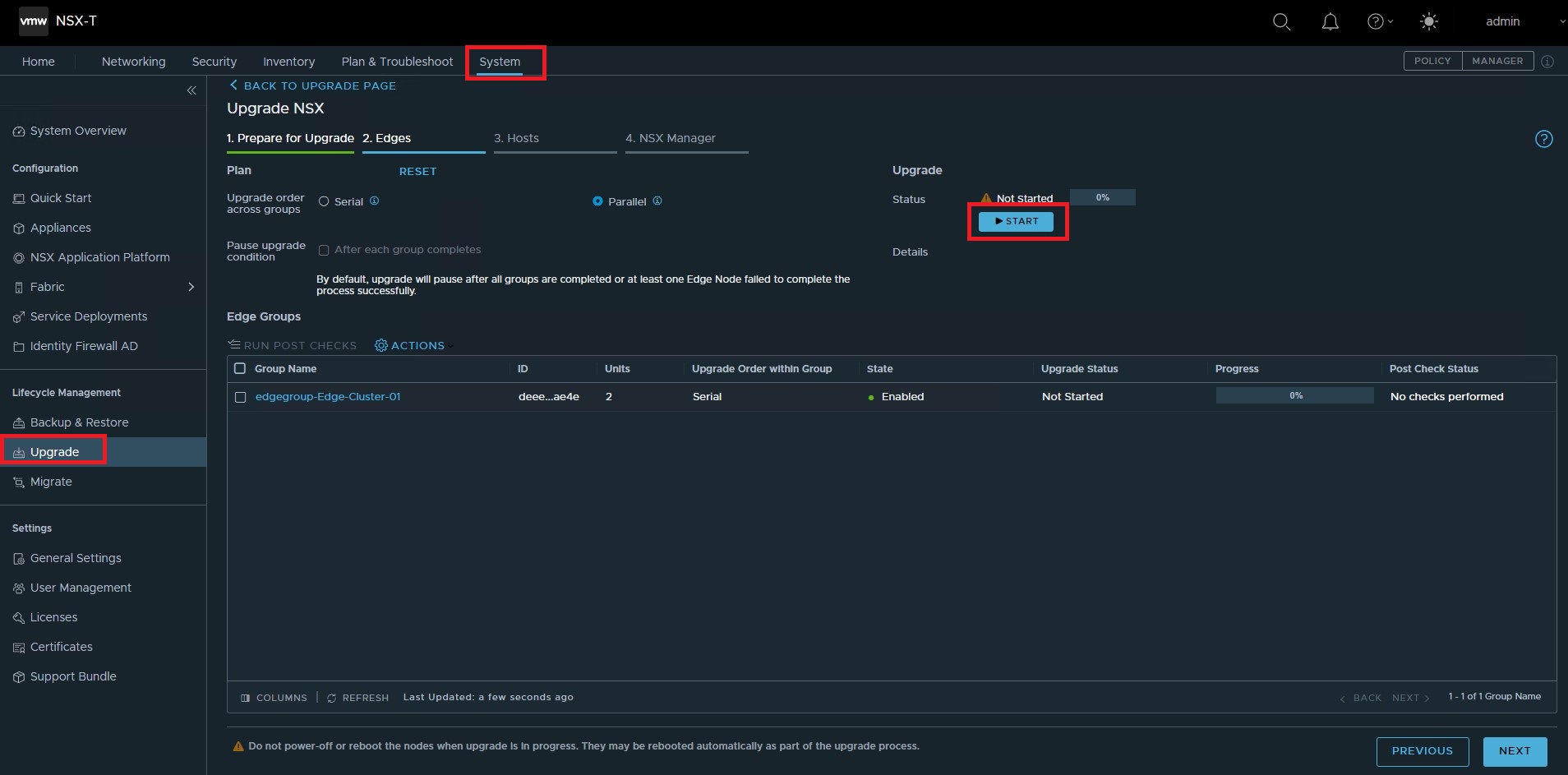
-
升級狀態成功後,請按一下下一步。
注意:NSX 邊緣使用 VM 網路轉接器。如果因為目的地主機上的安全原則與來源主機不相容,所以 vMotion 未發生邊緣 VM。更新與舊主機之安全原則相符的 vSwitch 安全原則。
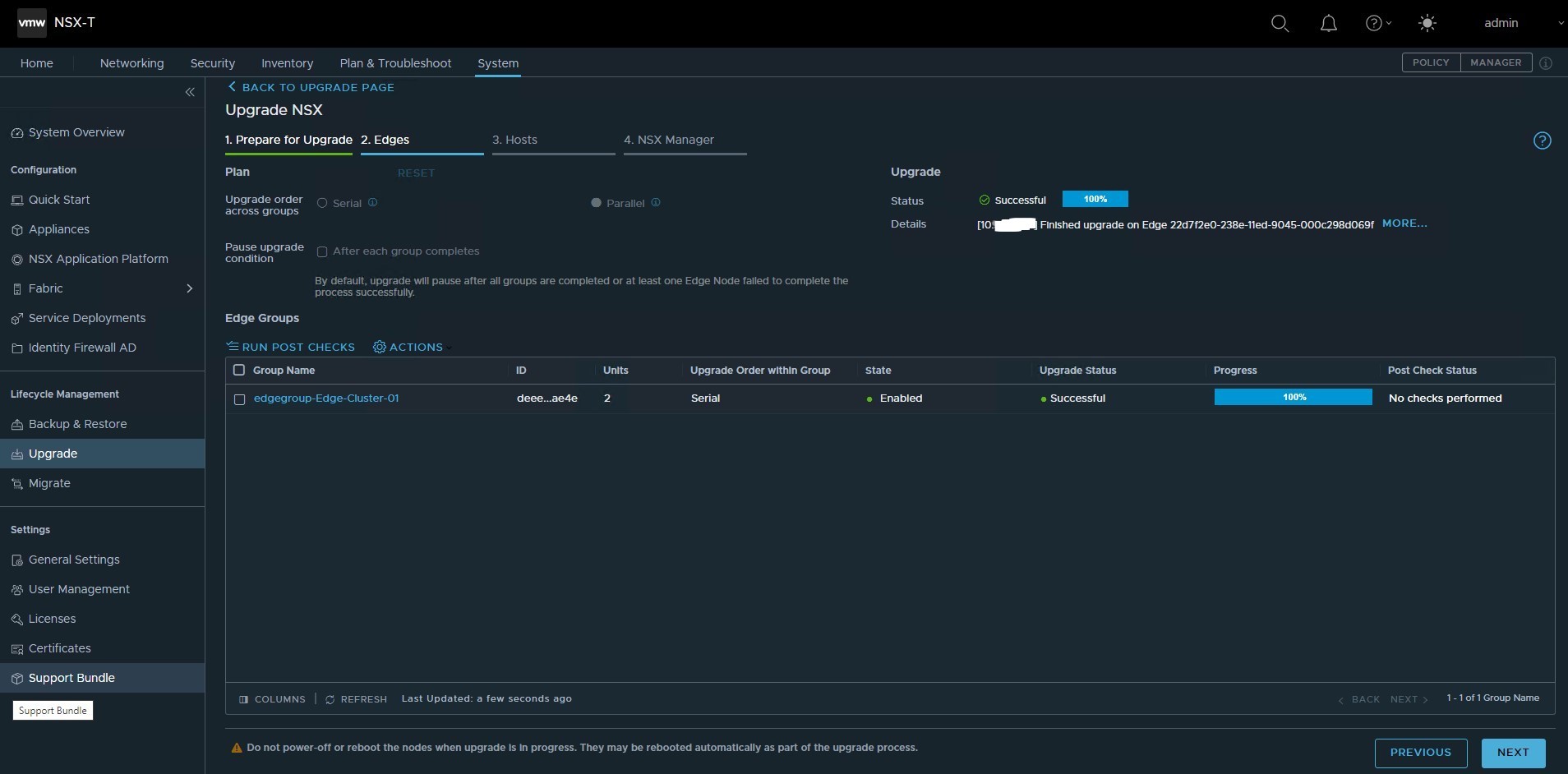
-
按一下下一個畫面上的開始。此處將升級 ESXi 主機。依預設,NSX 邊緣與 NSX 管理員有反相關性規則。主機升級會將主機設為「維護模式 (MM)」一個。如果您遇到 NSX Edge 或 Manager VM 的 vMotion 問題,您也可以暫時停用反相關性規則。
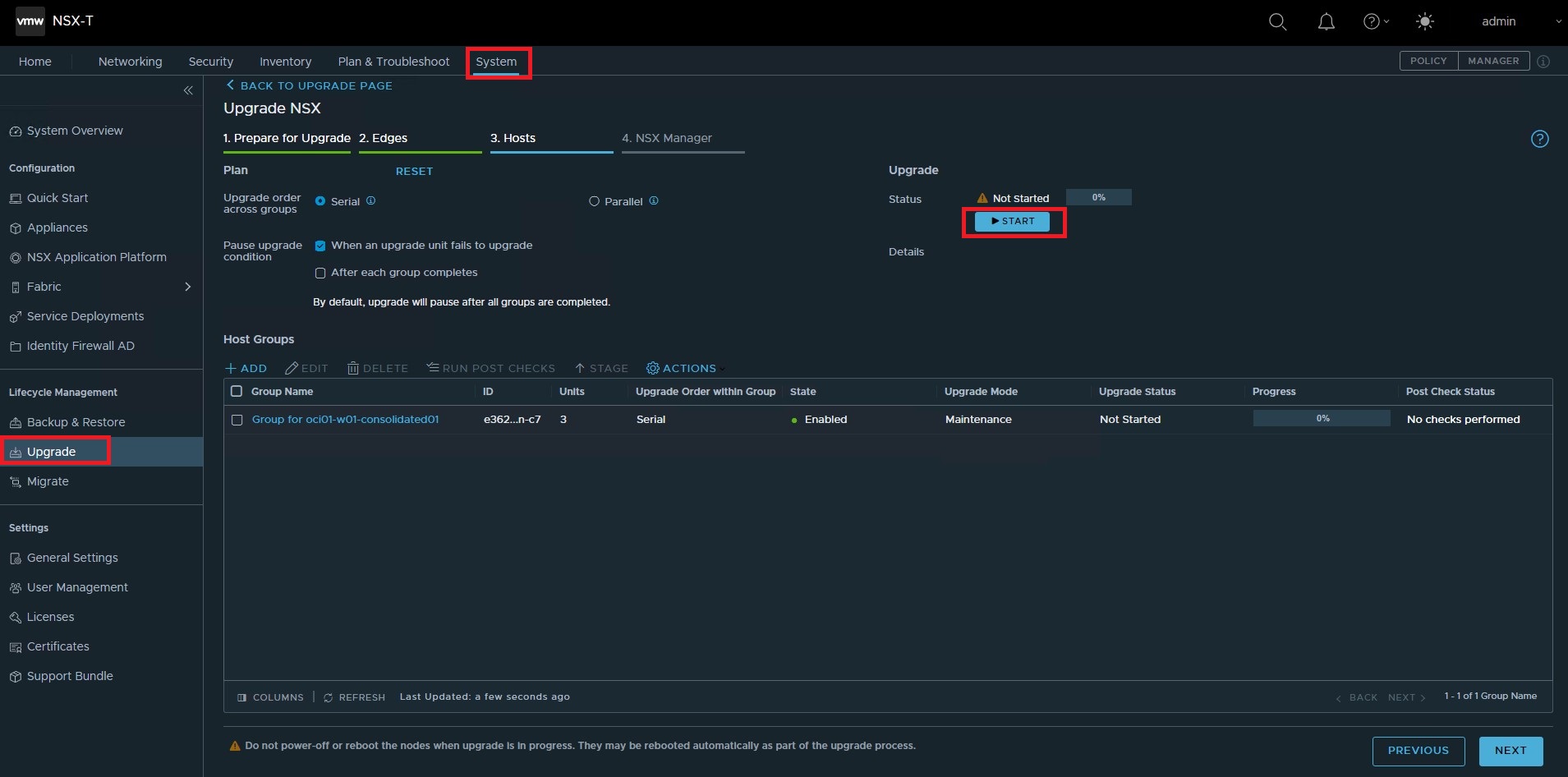
-
持續監控 vCenter 伺服器中 ESXi 主機的狀態,以及 NSX 管理員升級進度。
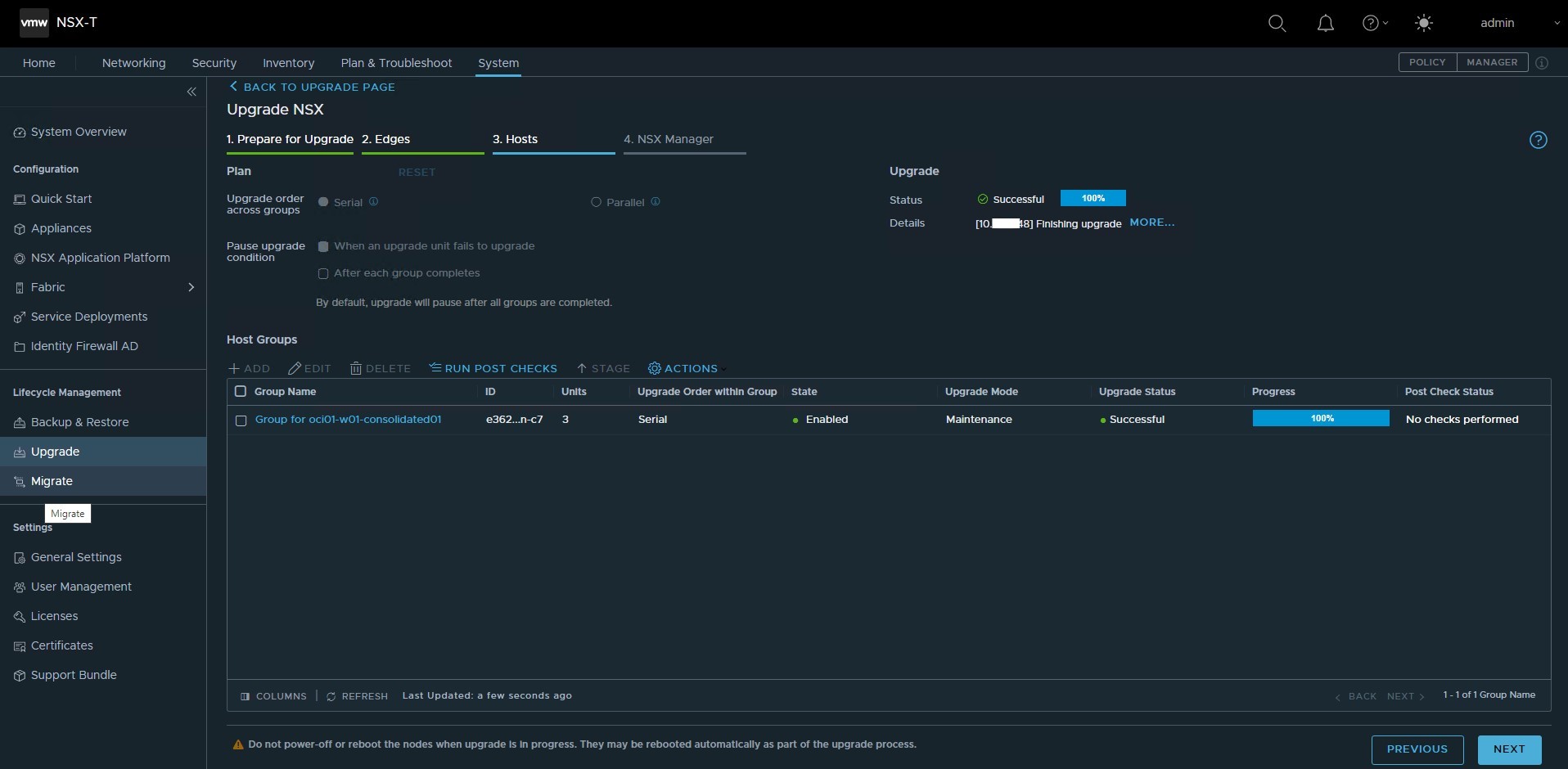
-
NSX 管理員將在整個程序結束時升級。按一下 START 以執行 NSX Manager 的升級。
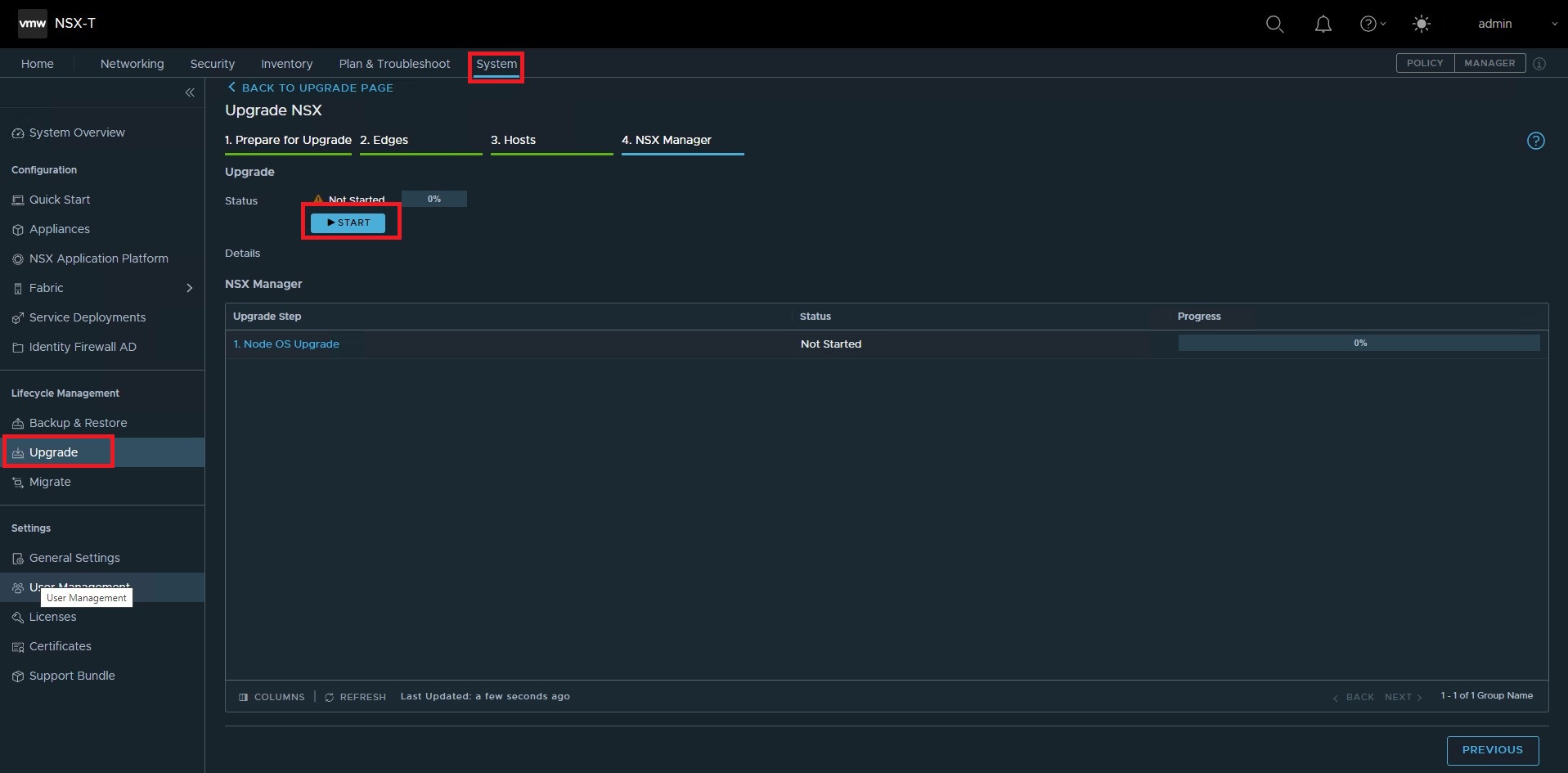
-
選取確認立即開始升級核取方塊,然後按一下開始開始升級 NSX 管理員。
注意:將重新啟動 NSX 管理員。請登入並繼續升級。按一下以 UPGRADE 繼續。
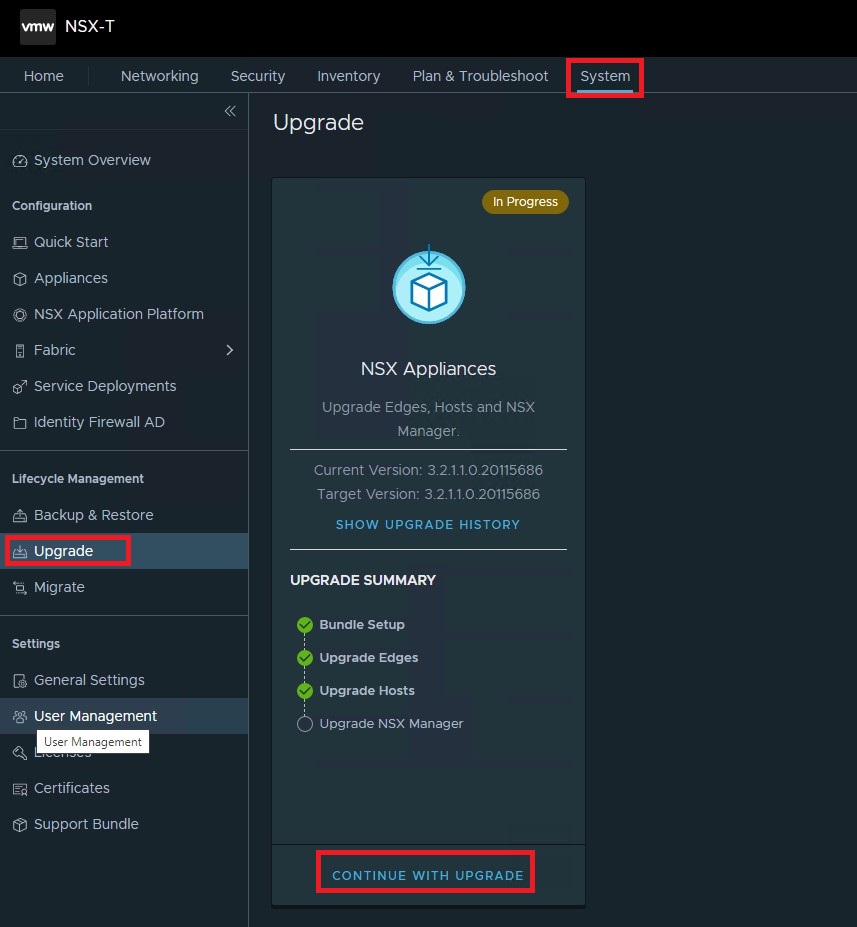
-
NSX 管理員升級成功後,請按一下完成。整個升級處理作業的 UPGRADE 摘要會顯示如下範例螢幕擷取畫面所示。
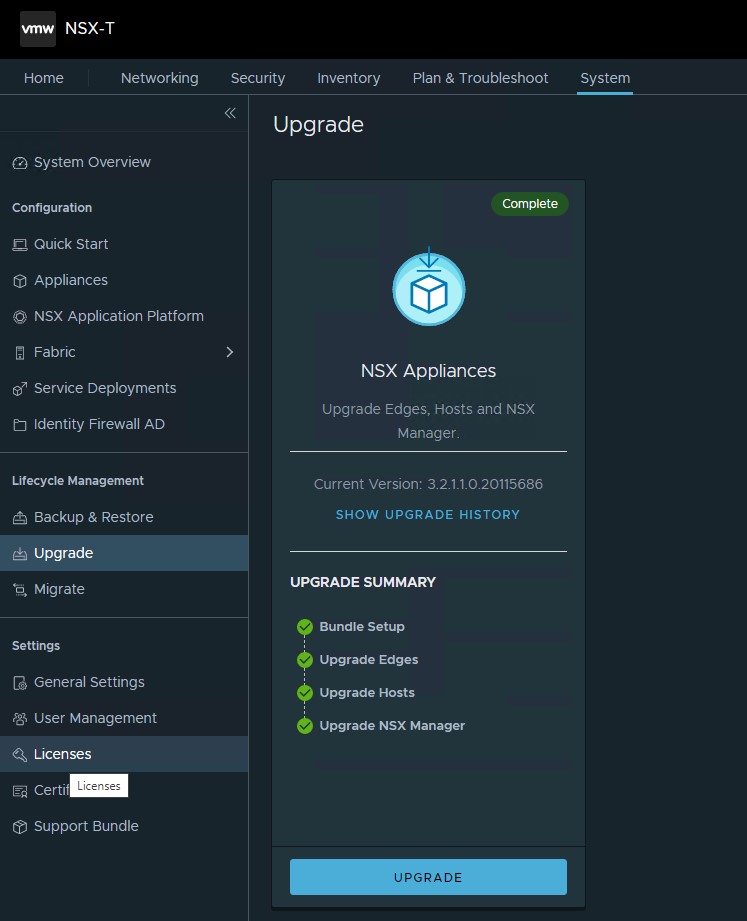
注意:NSX 升級不需要新的授權碼。它將繼續使用現有的授權金鑰。
作業 3:升級 vCenter 伺服器
本節說明 vCenter 伺服器的升級程序。確定您已下載 vCenter 伺服器的 ISO 檔案,並保留在執行 6.7 舊 vCenter 伺服器的位置。開始之前,請先製作先決條件一節中說明的 vCenter 伺服器備份。
-
從可連線至 vCenter 伺服器的堡壘主機伺服器掛載 ISO 並執行 vCenter 7.x 安裝程式。
-
按一下「升級」選項。
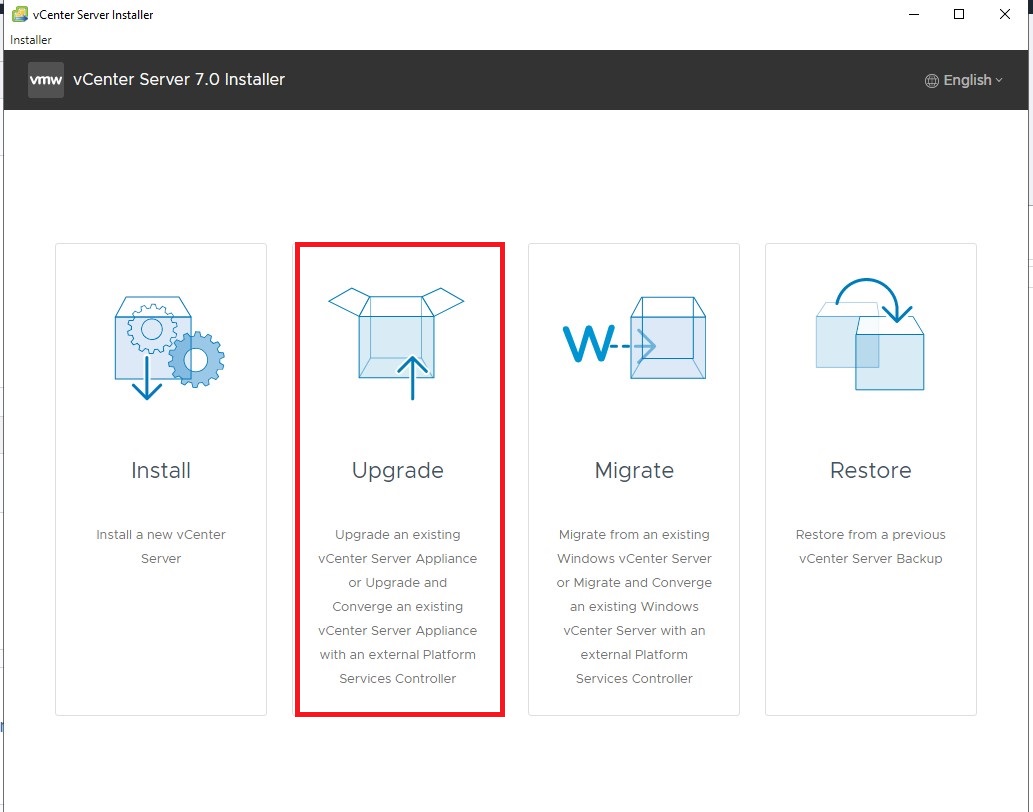
-
按一下「下一個階段 1」畫面。
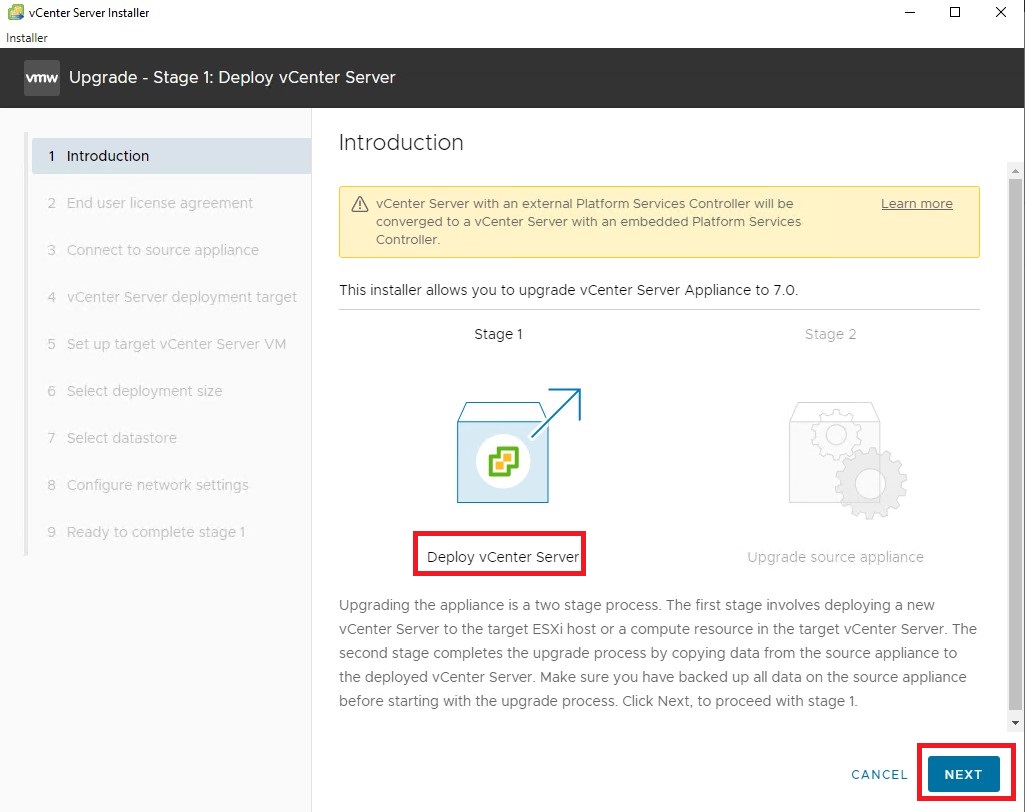
-
接受「一般使用者授權合約」,然後按一下下一步。
-
提供來源 vCenter 伺服器主機名稱 /IP,然後按一下連線來源。
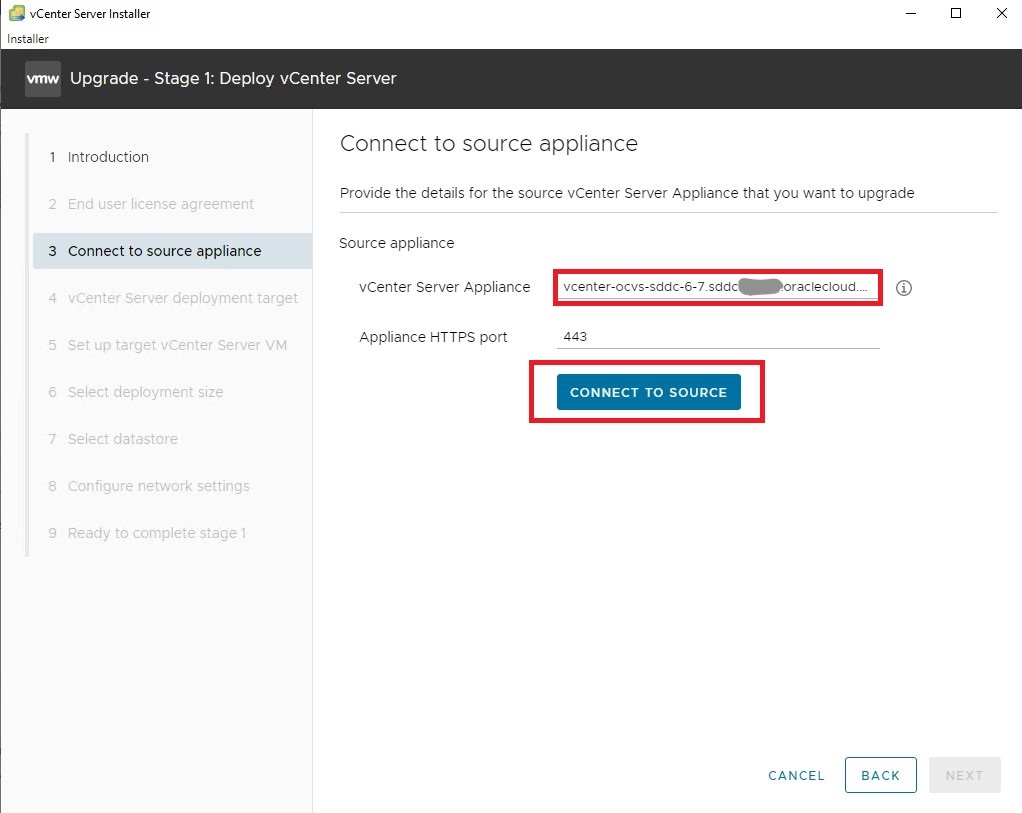
-
提供來源 vCenter 伺服器的相關詳細資訊,例如 SSO 證明資料。由於這是 Oracle Cloud VMware Solution 部署,因此 SSO 證明資料將維持為 administrator@vsphere.local。
-
在相同的畫面中,提供管理來源 vCenter VM 之 ESXi 或 vCenter 伺服器的詳細資訊。最好使用 vCenter 伺服器並提供證明資料。
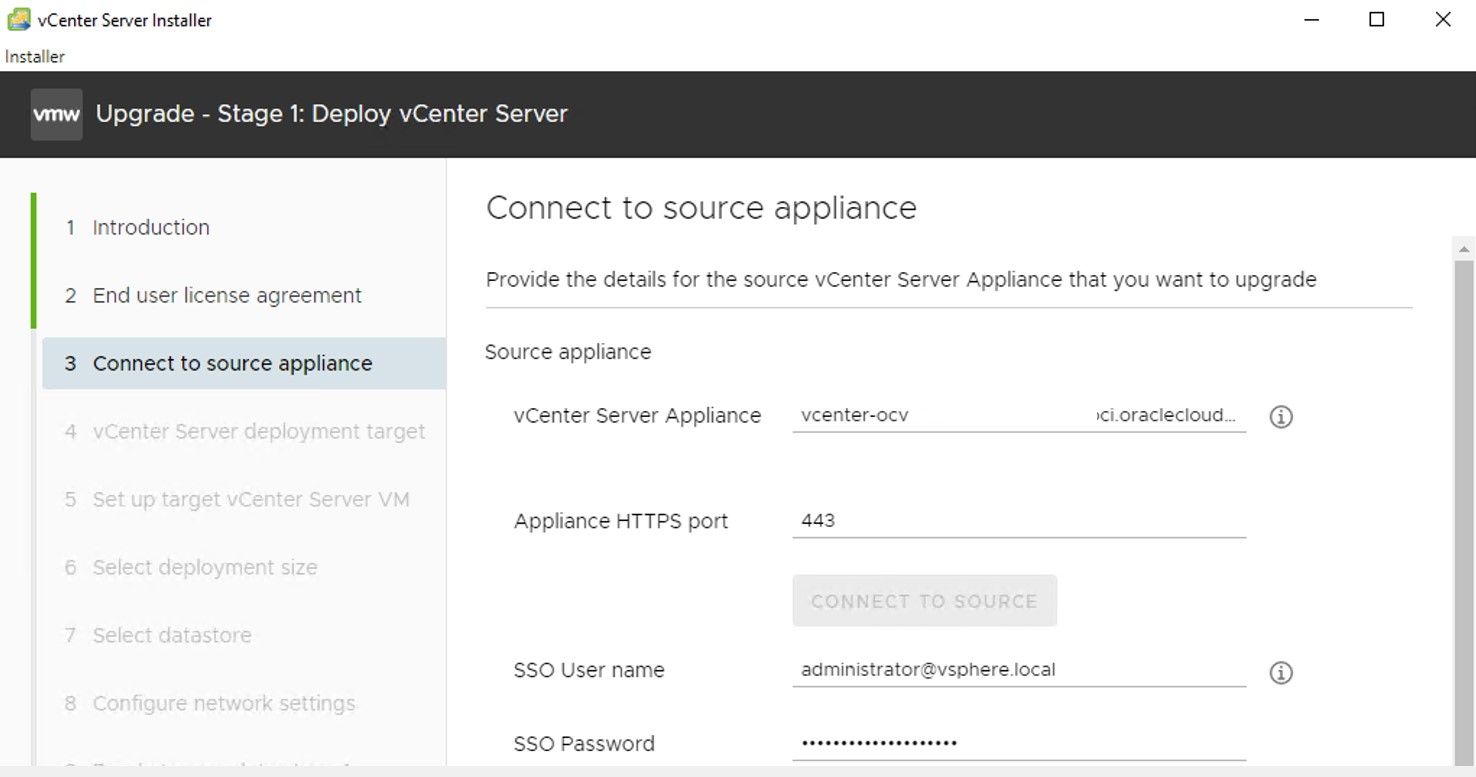
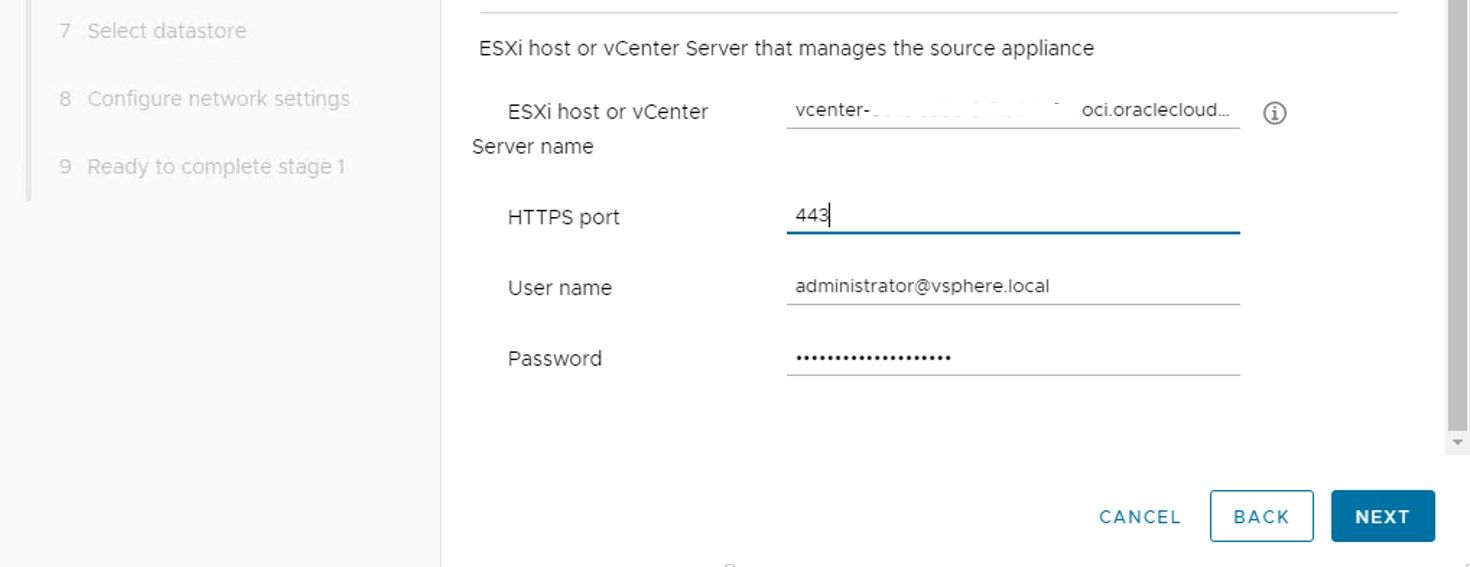
-
按一下是以接受憑證縮圖。
-
選取保持相同來源 vCenter 伺服器的 vCenter 伺服器建置目標,或者您可以指定 ESXi 主機,然後按一下 NEXT 。
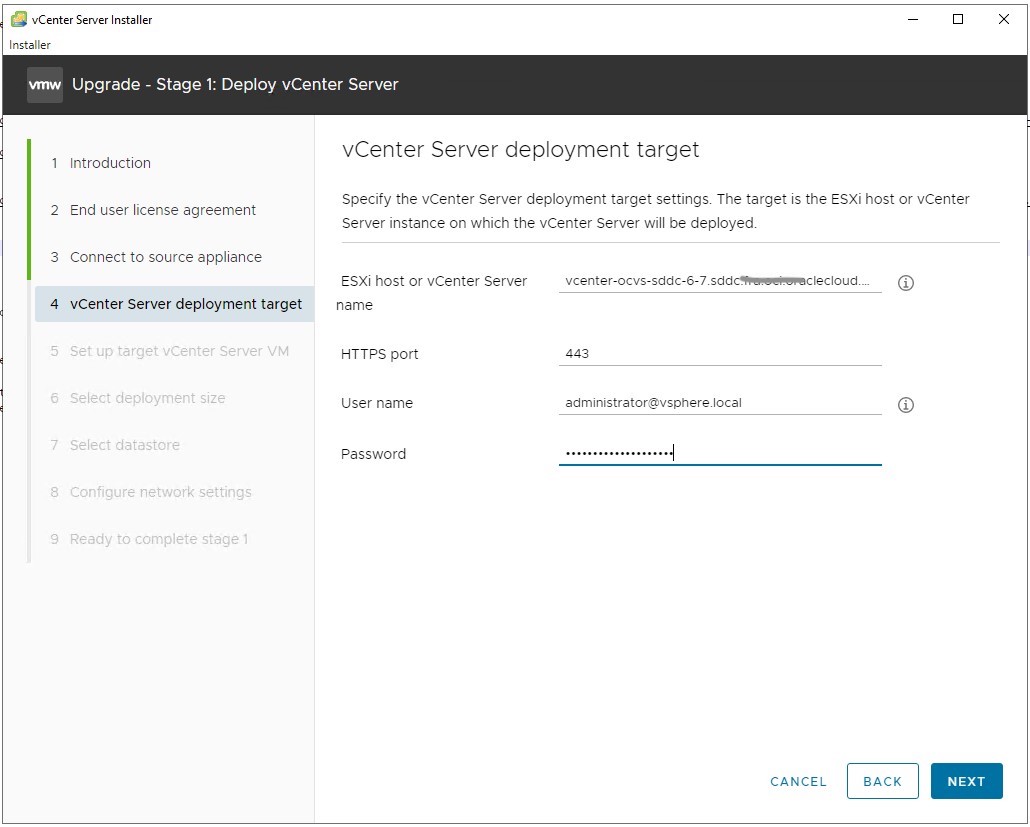
-
選取資料夾,並計算 vCenter 伺服器的資源。
注意:如果 ESXi 主機鎖定模式發生錯誤,請登入來源 vCenter 伺服器,瀏覽至主機,按一下設定,然後按一下安全性並停用鎖定模式以繼續部署。
-
提供目標 vCenter VM 的詳細資訊,例如 VM 名稱和 root 證明資料。您可以將與來源 vCenter 伺服器 root 密碼保持相同。
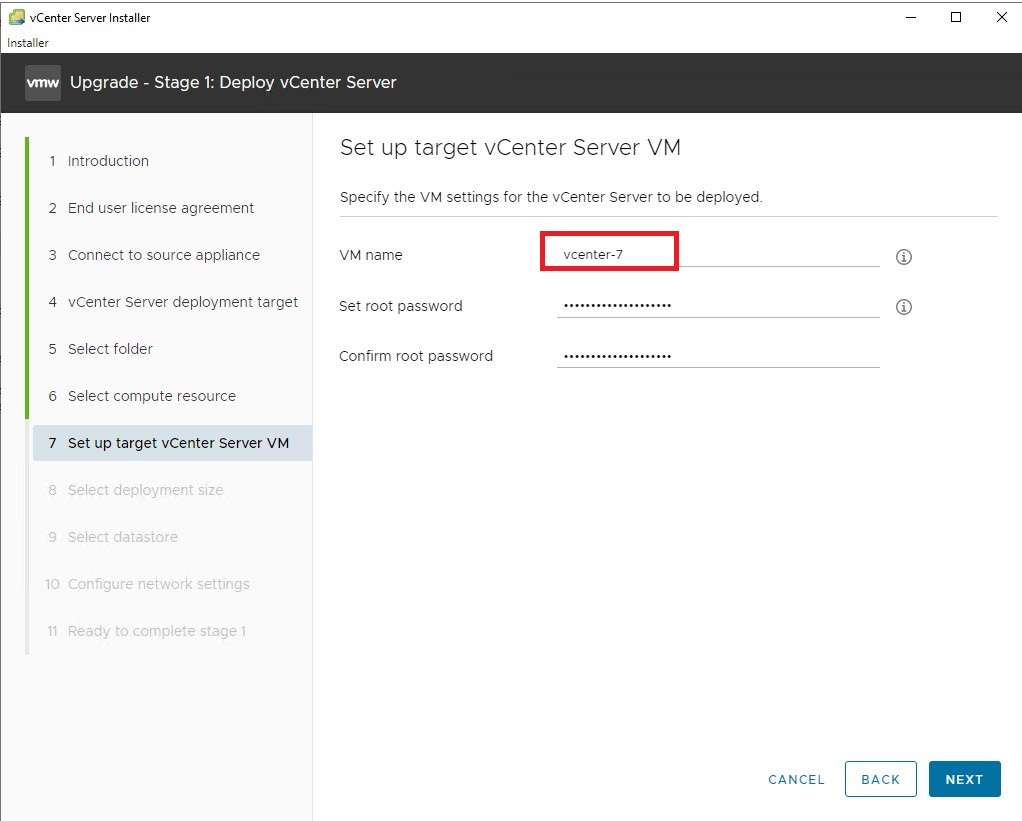
-
選取 vCenter 伺服器的大小。您可以識別來源 vCenter 伺服器資源配置以識別大小,並相應地選擇 vCenter 伺服器的大小。
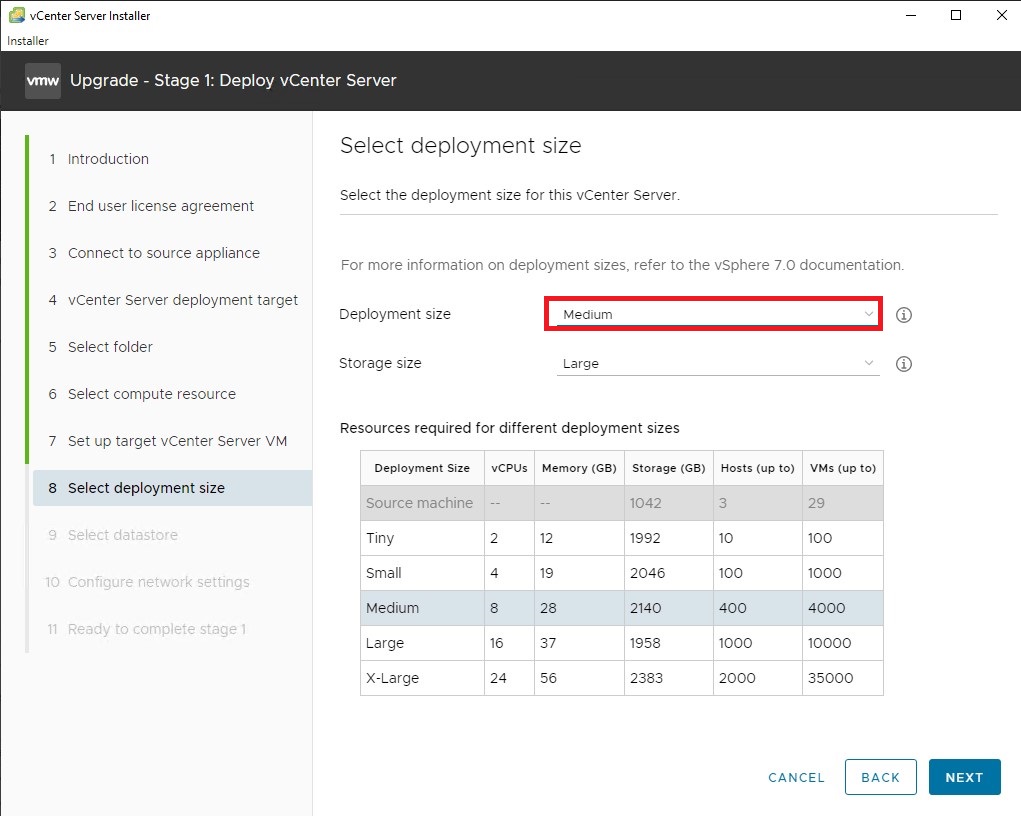
-
選取資料存放區,然後按一下下一步。
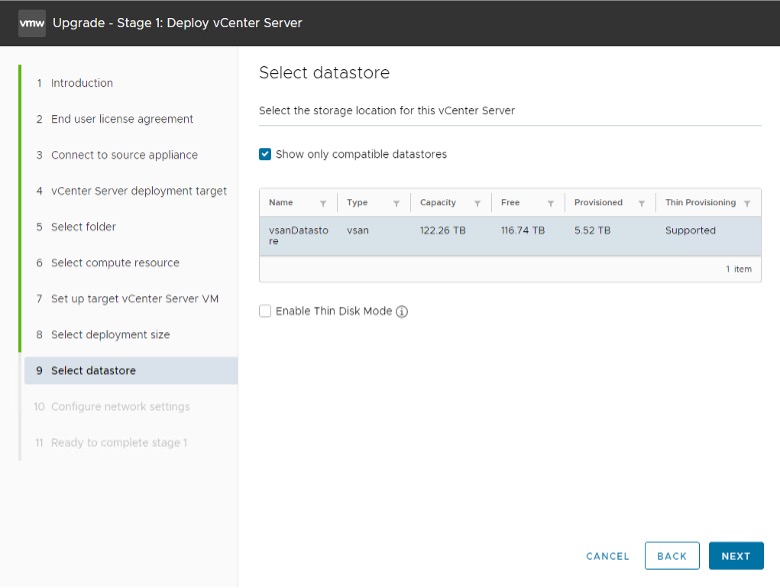
重要事項:
- 這是組態的重要步驟。建議您連線至與來源 vCenter 網路相同的網路 dvportgroup。設定此 VM 的新 IP 位址。請記住,這是暫時的 IP 位址設定,順利升級後,您的原始 IP 和主機名稱將會配置至新的 vCenter 伺服器。
- 針對暫時 vCenter 組態,使用來自 vSphere vlan 連接埠群組的免費 IP 位址。選擇暫時位址時,請務必避免網路、廣播、閘道及 DNS 位址。
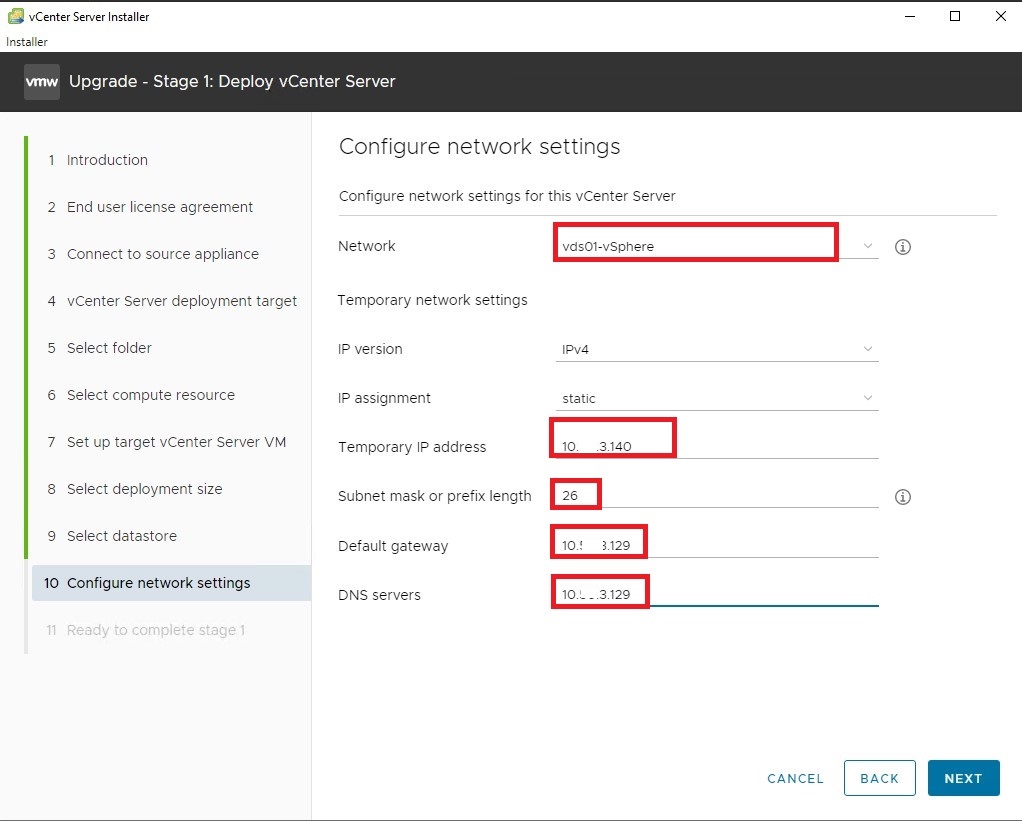
-
複查摘要,然後按一下完成。
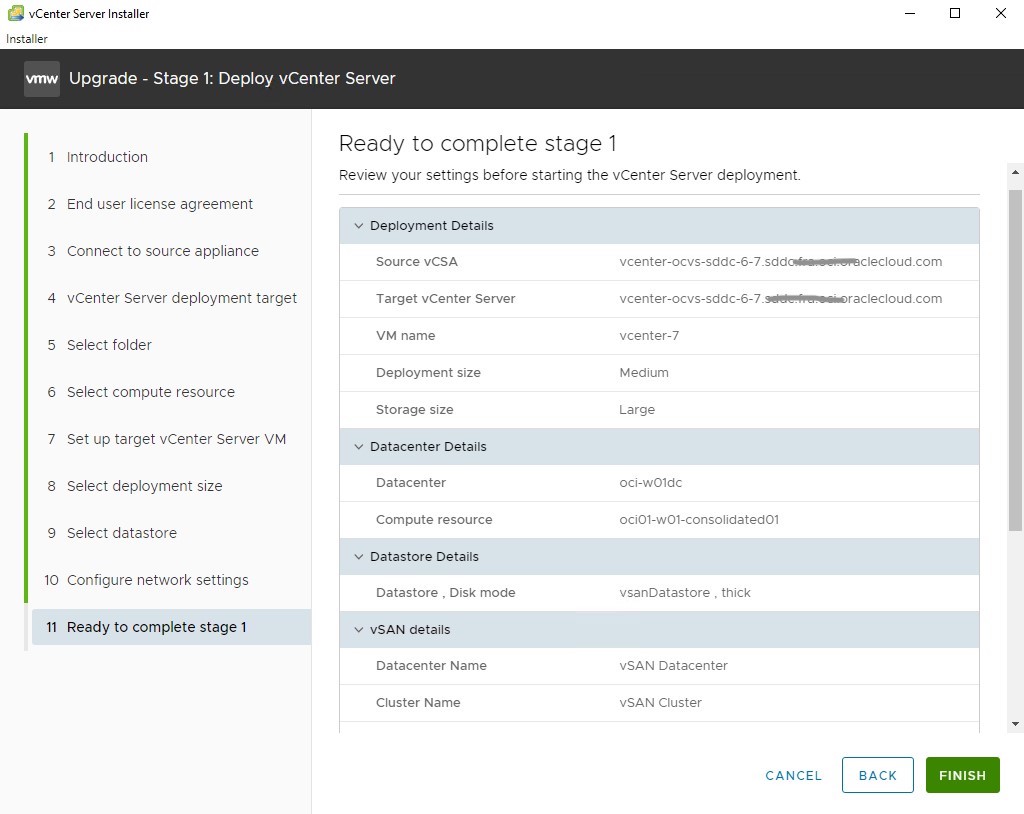
-
「階段 1」完成後,您可以看到步驟,如下圖所示。按一下 CONTINUE 。如果您關閉此畫面,則一律可以使用 VAMI 入口網站存取新的 vCenter 伺服器,然後繼續進行升級程序。
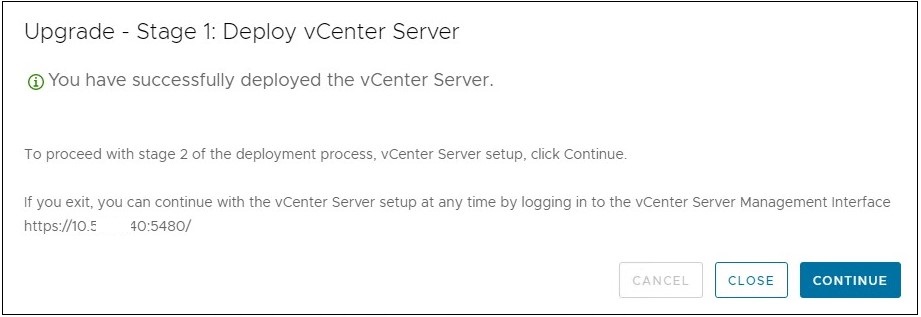
-
您現在處於第 2 階段。按一下 NEXT 。
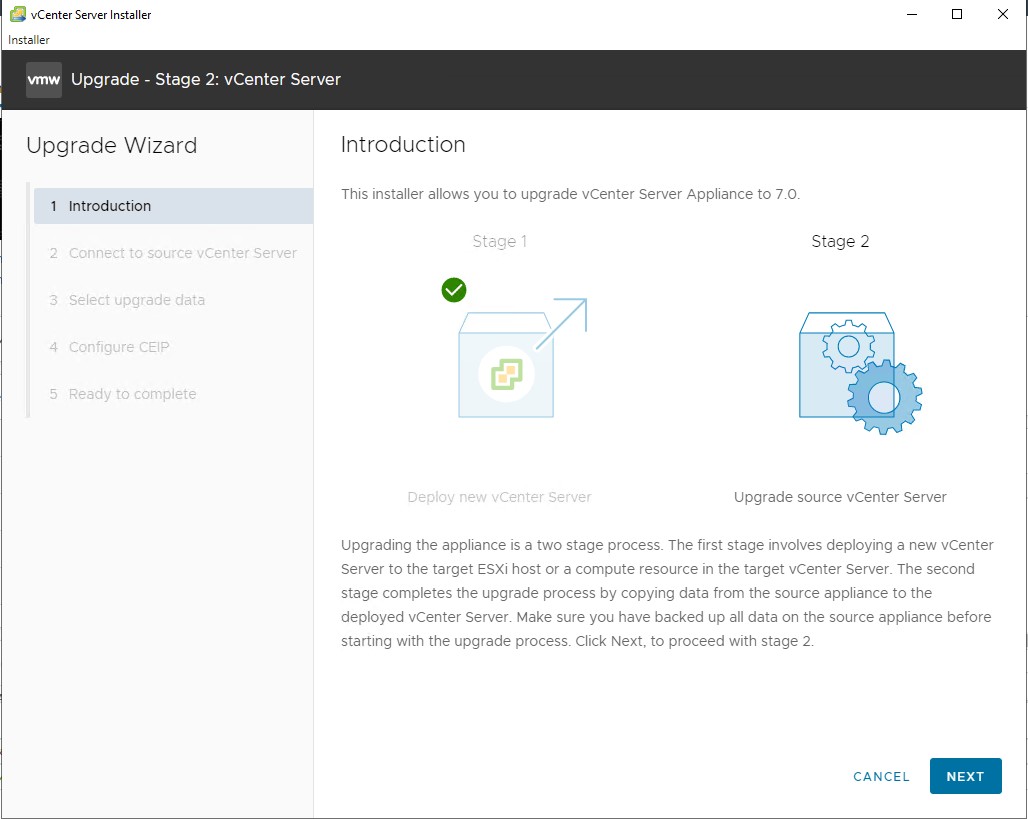
-
升級前檢查將在第 2 階段執行。如果沒有錯誤,您可以繼續進行升級程序。不過,由於這是 vSphere 中的主要升級,因此您將會看到 dvSwitch 上與不支援的 lacp 版本相關的錯誤訊息,如下列螢幕擷取畫面所示。
-
若要修正此錯誤,請依照 KB 文章 VMware KB 2051311 進行
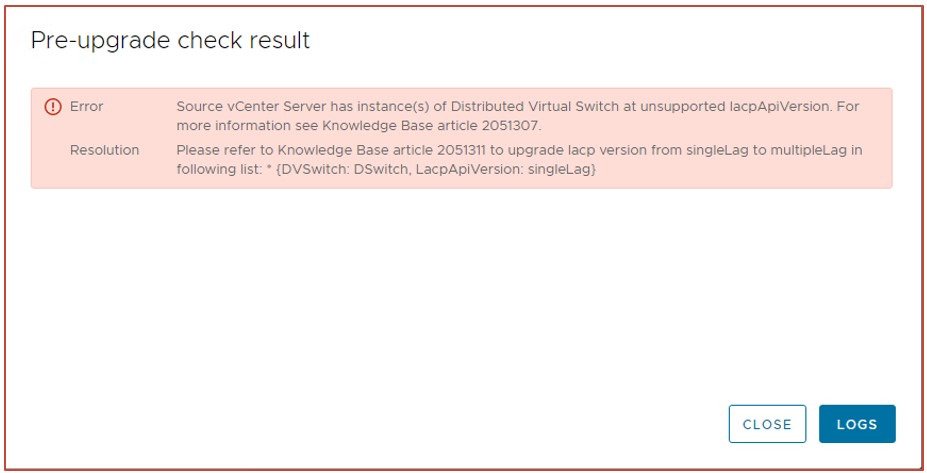
-
-
升級 dvSwitch 以增強 LACP 之後,請繼續進行升級程序,且升級前檢查應該成功。回到升級畫面,然後輸入來源 vCenter 伺服器的根憑證。
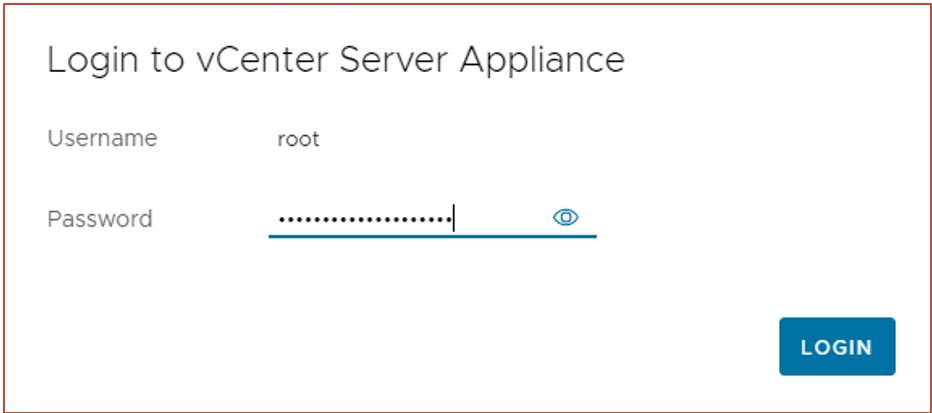
-
由於升級前檢查的結果,系統會顯示可忽略的警告訊息。關閉警告對話方塊,然後按下一步繼續升級。
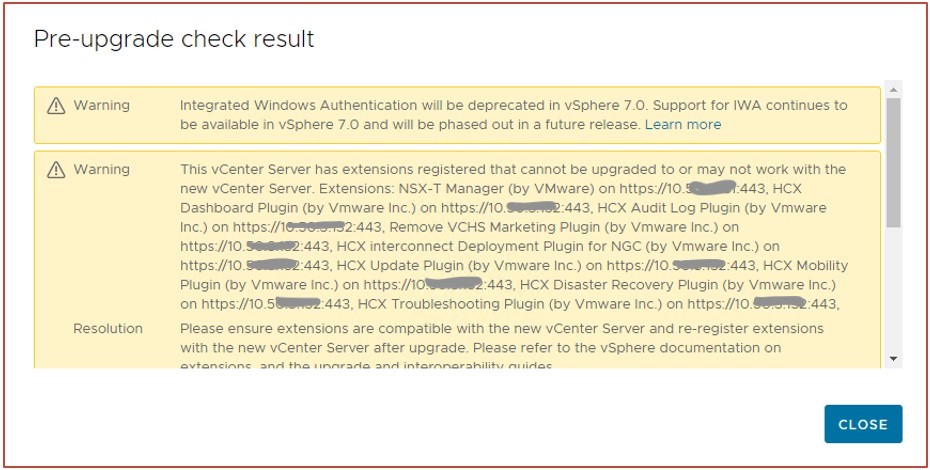
-
選取下方螢幕擷取畫面中所示的選項,以將舊 vCenter 的資料複製到新的 vCenter 伺服器。
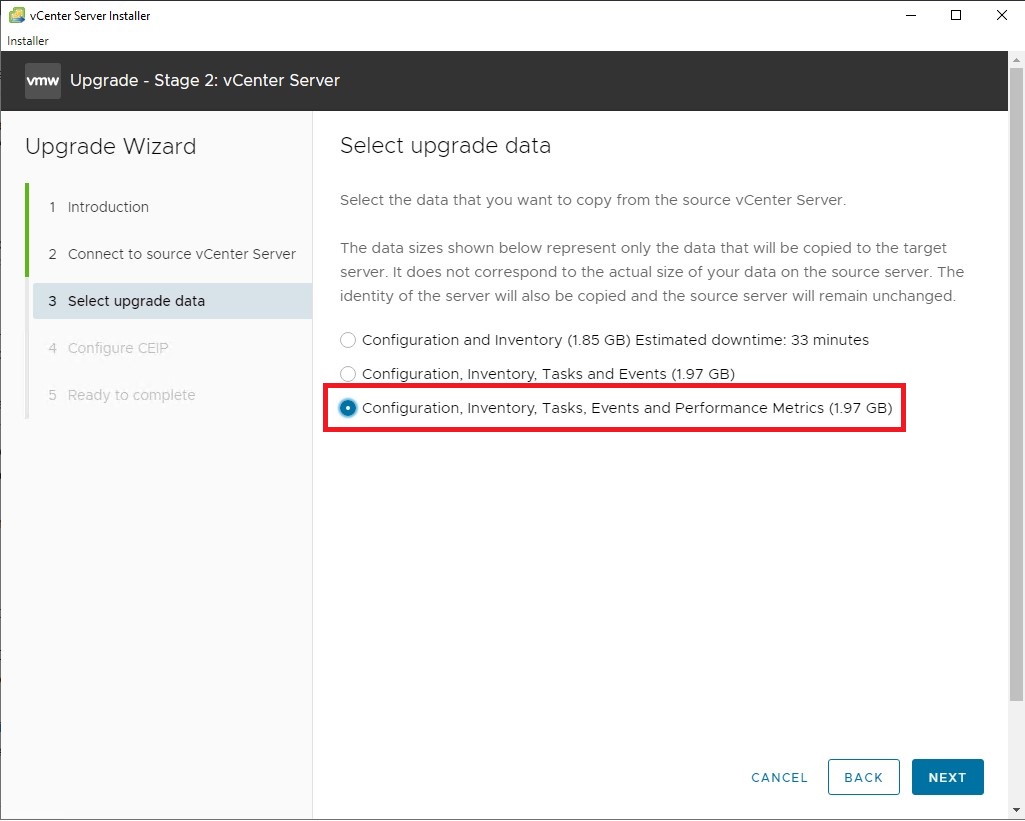
-
在下一個畫面中,加入 CEIP 程式或取消選取核取方塊以向前移動。
-
複查摘要畫面上的明細,然後按一下完成。
-
按一下確定,接受來源 vCenter 伺服器網路更新組態的警告訊息。
-
關閉與 TLS 版本升級和自動部署相關的訊息。這些訊息僅供參考。
-
階段 2 升級成功後,會顯示下列畫面。
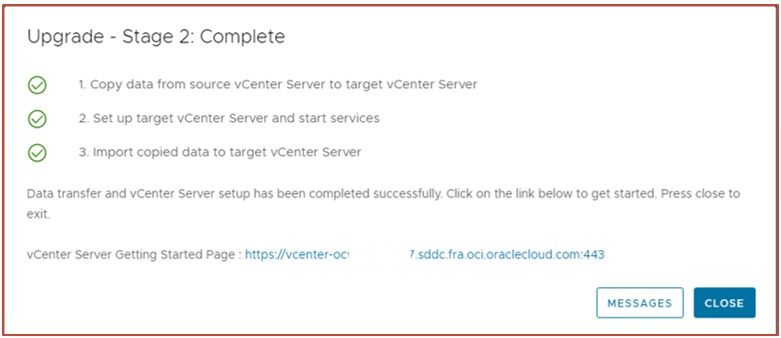
登入 vCenter 伺服器 VAMI 主控台、驗證 vCenter 伺服器的版本,並檢查狀況狀態以確認一切運作正常。如果您對 vCenter 伺服器的輔助功能或狀況有任何問題,請向 Oracle Support 登錄支援個案。
工作 4:新增 vCenter 和 vSAN 的授權
-
若要擷取 vCenter 和 vSAN 的授權,請登入 OCI 主控台和左邊的導覽窗格,前往混合、VMware 解決方案、軟體定義的資料中心,然後按一下您的 SDDC。
-
在橫幅上,按一下取得更新的二進位檔案與授權。複製授權金鑰並將它們新增至新的 vCenter 伺服器。請依照 VMware KB 文章新增及管理 vCenter 和 vSAN VMware KB 2107538 的授權
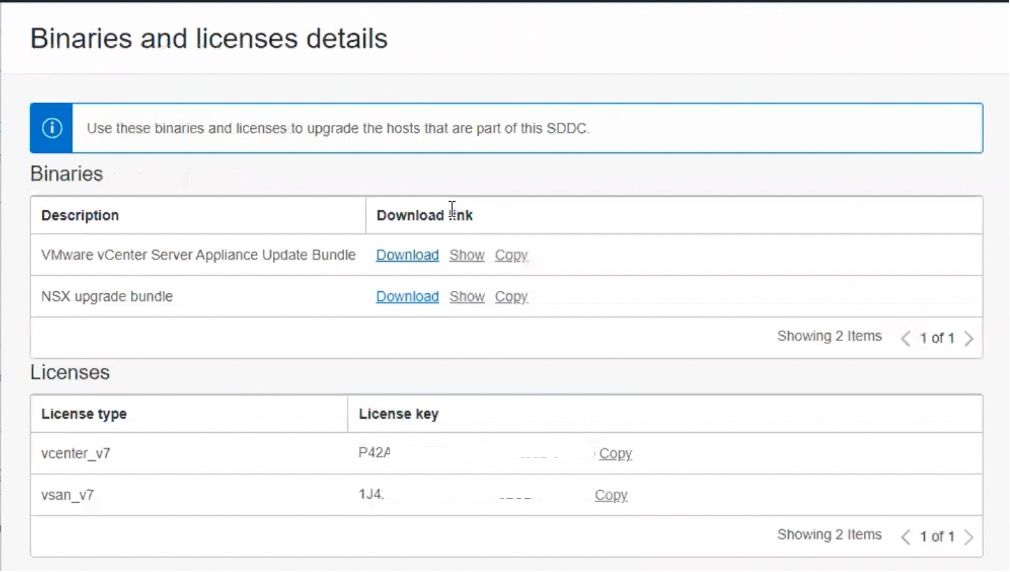
作業 5:升級 vSphere 叢集
本節說明 vSphere 叢集中的 ESXi 主機升級程序。如果有多個叢集,請遵循相同的程序。
升級 ESXi 主機
本節說明執行 ESXi 主機升級所需的步驟。
-
登入 OCI 主控台和左導覽窗格,前往混合、VMware 解決方案、軟體定義的資料中心,然後按一下您的 SDDC。您會看到顯示 SDDC 已經升級的橫幅。選取我已在 vCenter 中更新二進位檔案和授權核取方塊,然後按一下下一步。
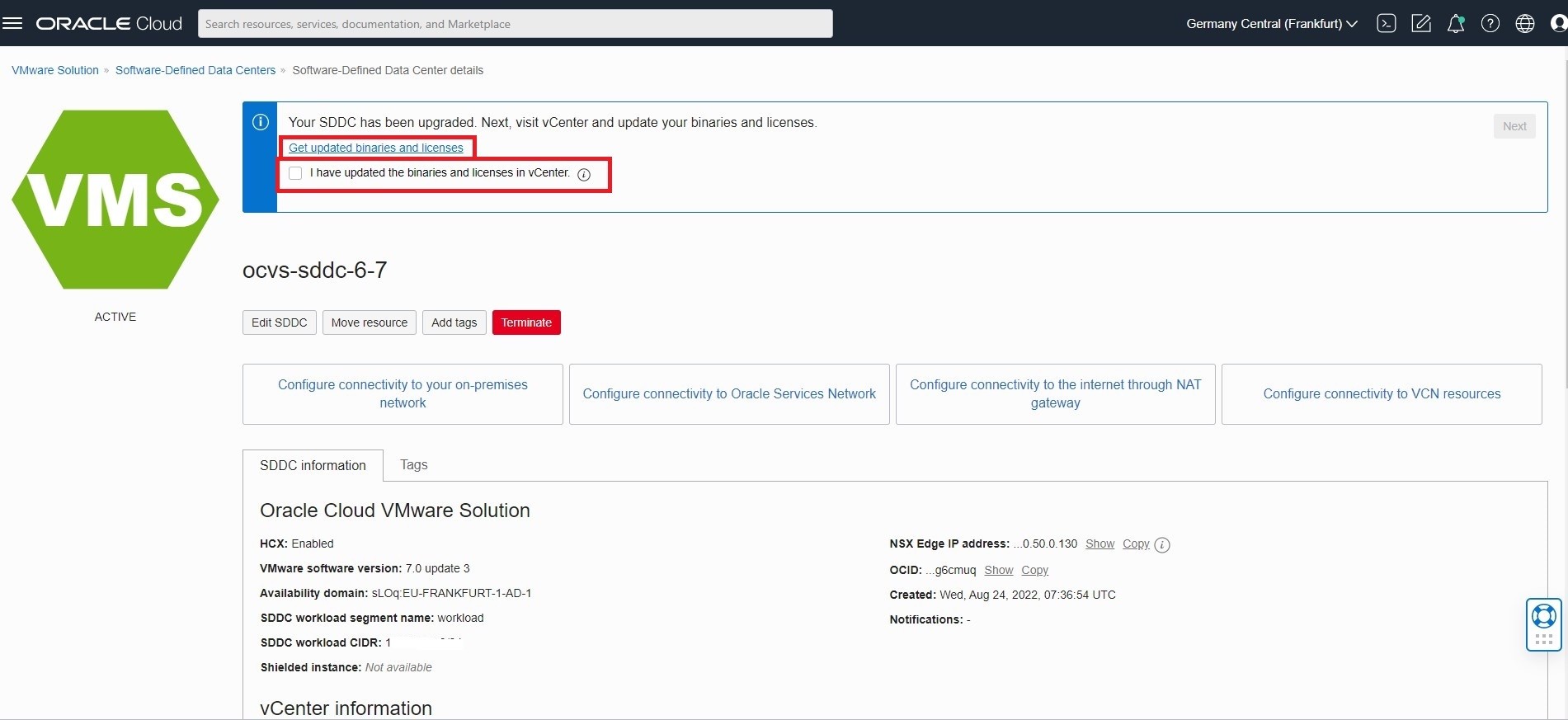
-
下一個畫面將會有橫幅以升級所有 ESXi 主機。按一下要升級之區段 ESXi 主機中的主機 1。
注意:您必須逐一執行主機升級。
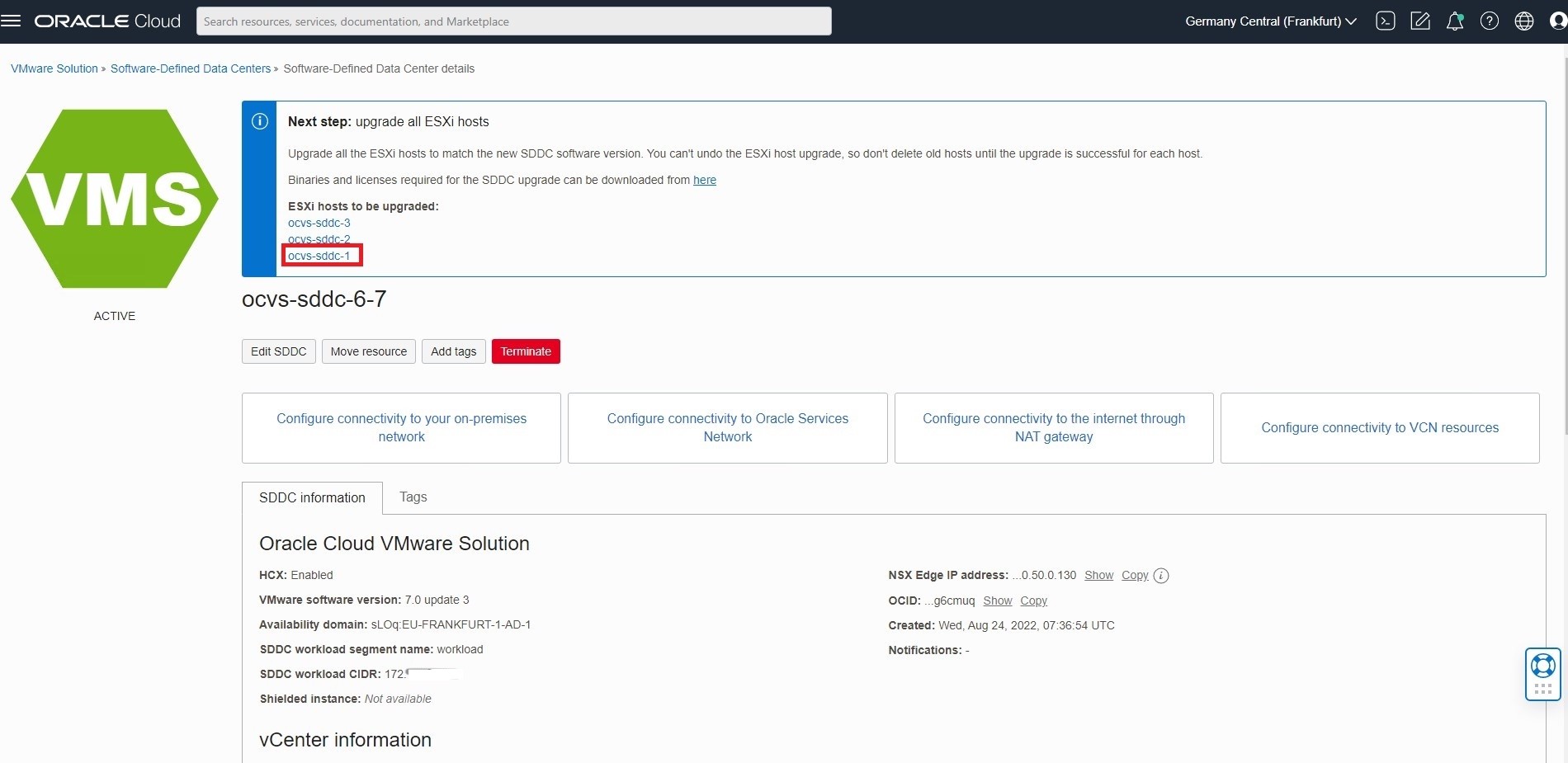
-
按一下升級。
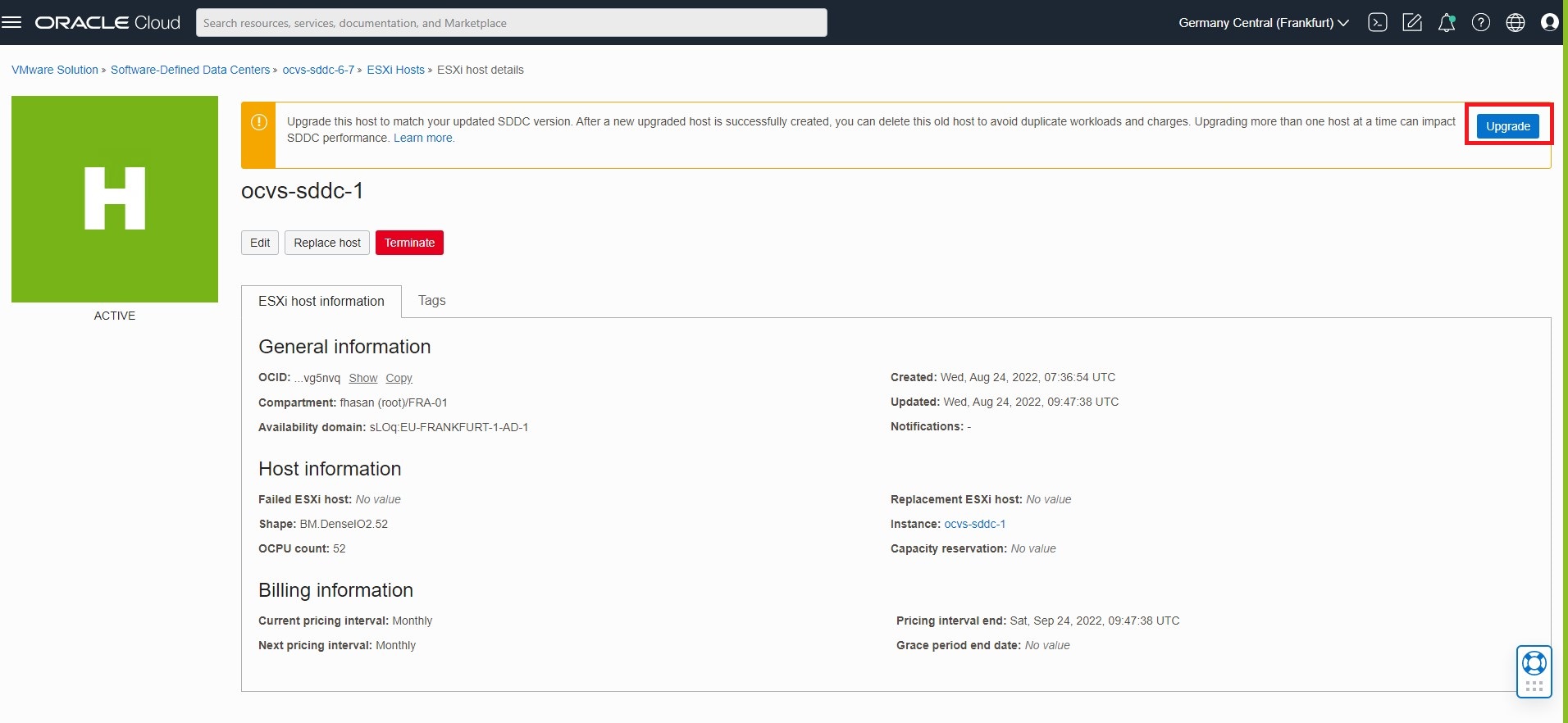
-
保留預設的「容量類型」,選取我瞭解。。核取方塊,然後按一下升級。
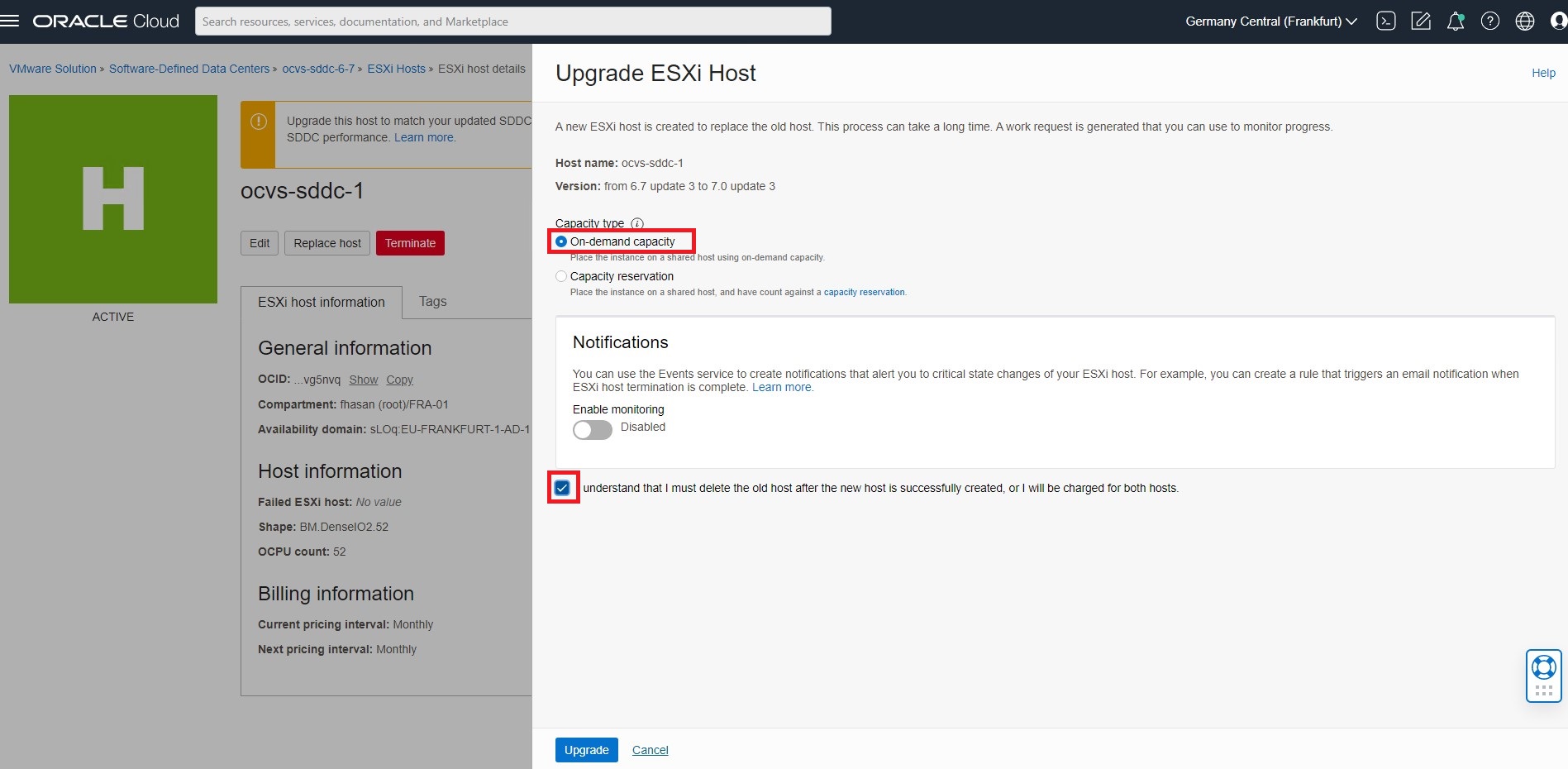
-
監督建立 ESXi 主機的狀態。
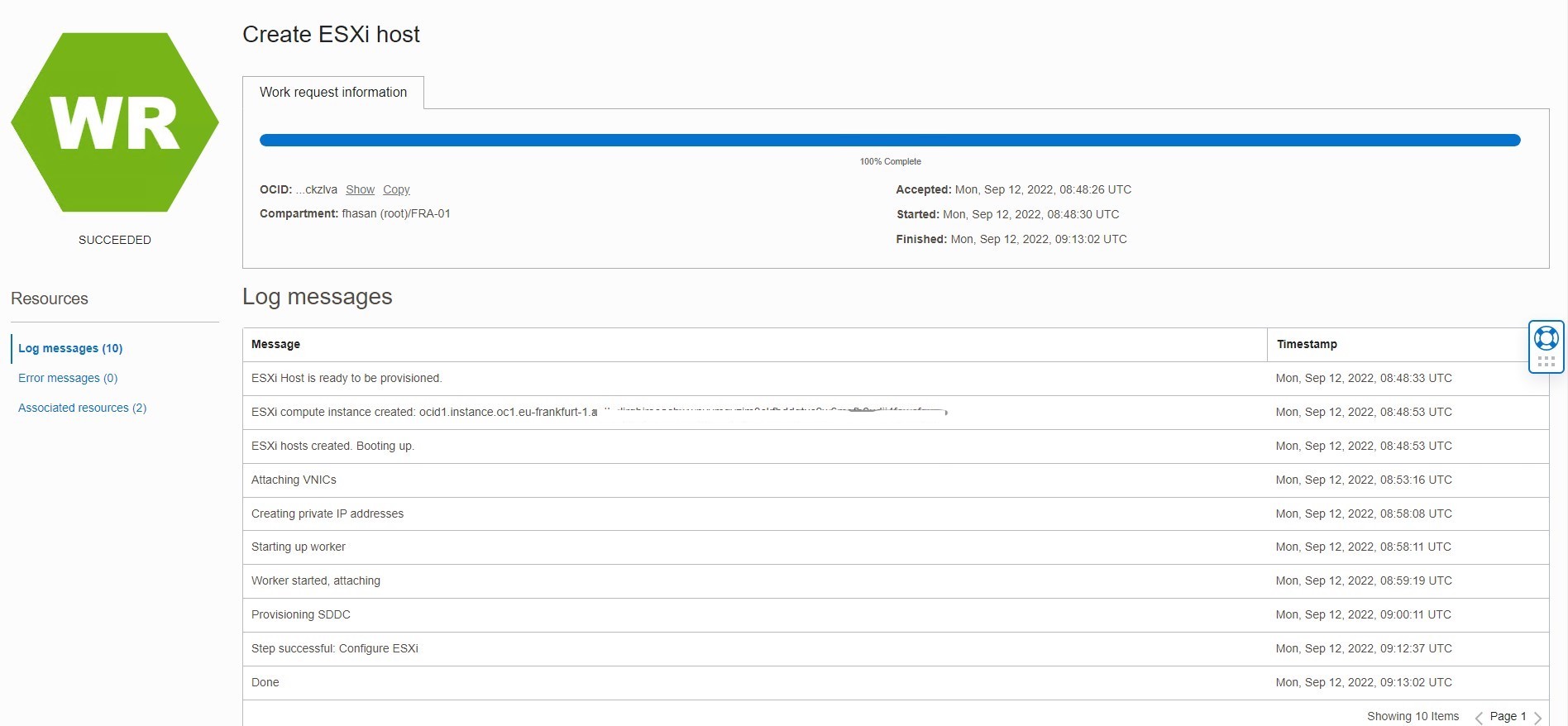
注意:
- 此升級處理作業將會在您應該新增至叢集並設定 NSX 和 vSAN 的租用戶中建立新的 ESXi 主機。新的主機使用每小時計費費率,並在作用中後立即開始計費。組態成功後,應該終止舊的 ESXi 主機以避免發生計費問題。新主機會更新為使用舊主機的計費間隔。
- 您會發現升級的主機以「需要注意」狀態反映出來。請勿在此執行任何動作。在使用新主機的組態成功之前,請勿終止升級的主機。在此範例中,已升級主機 Oracle Cloud VMware Solution-sddc-2 ,並且已佈建新的主機 Oracle Cloud VMware Solution-sddc-5 。
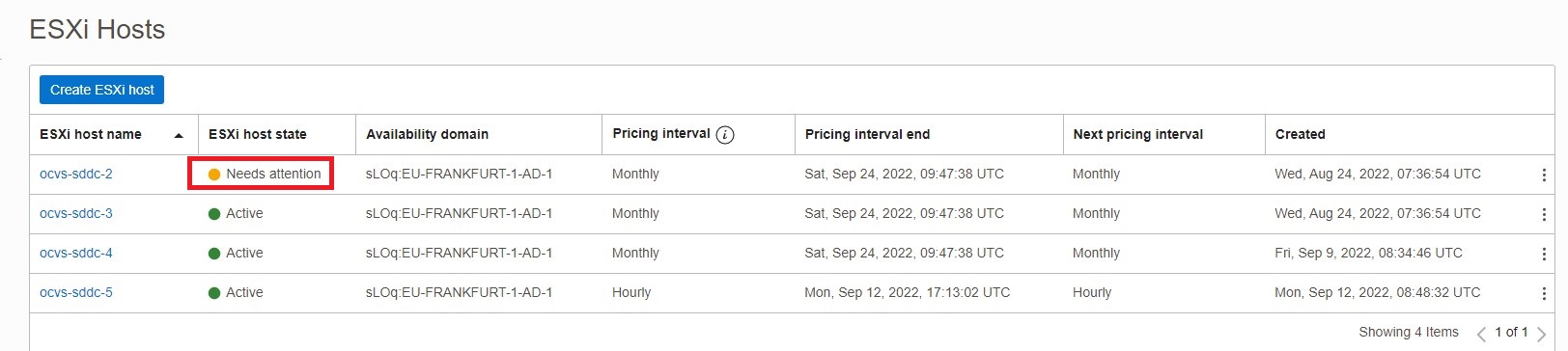
-
將主機新增至 vCenter,但不要將它新增至叢集。將主機保持在叢集外並處於維護模式。
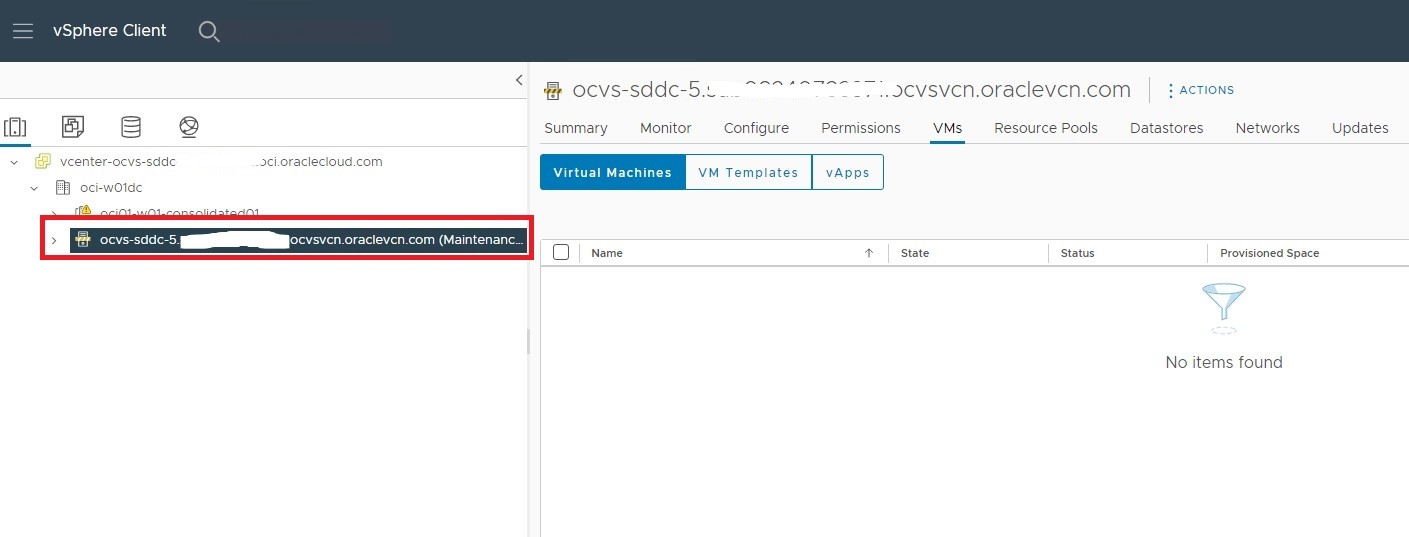
-
將新新增的主機新增至 DSwitch。請遵循以下步驟。

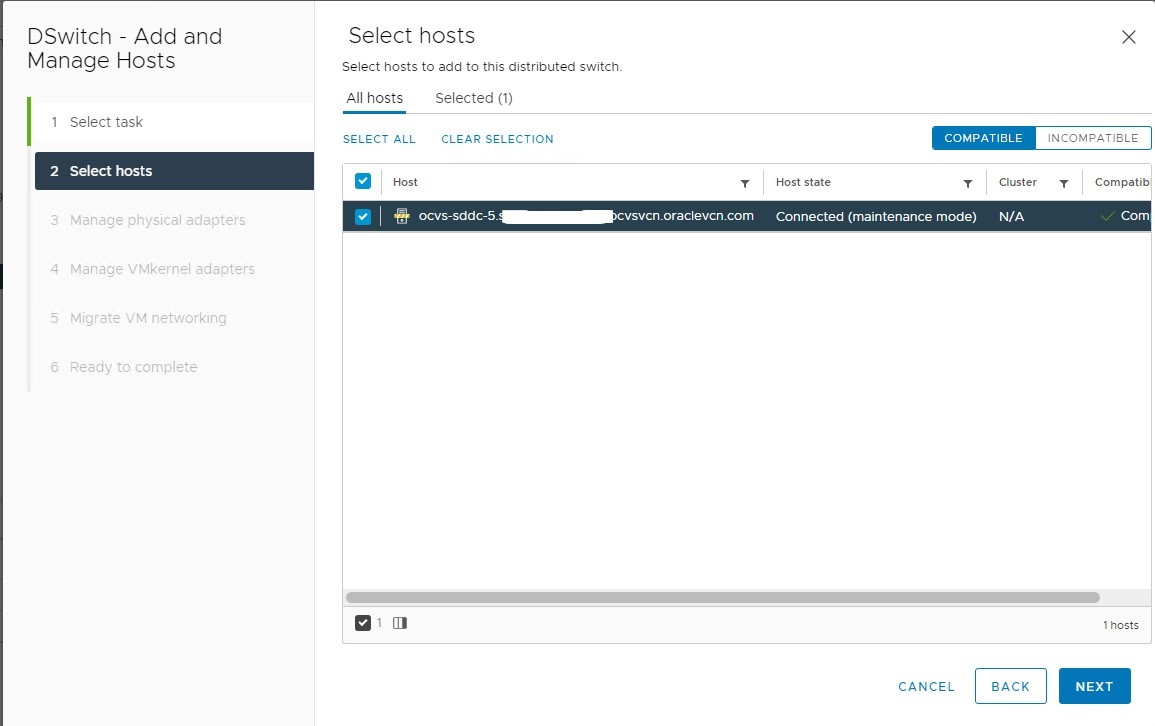
-
將 vmnic0 指定給 Uplink -vmnic0。請勿選取 vmnic 1,並保留預設值。按一下下一步。
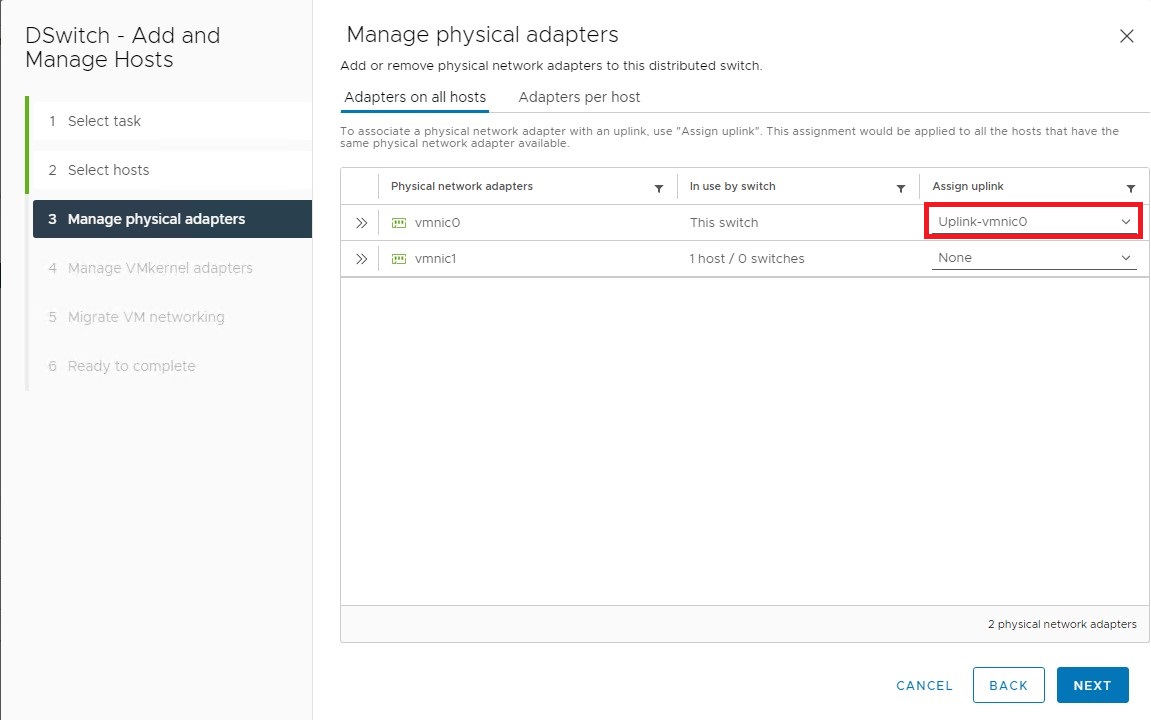
-
選擇 vmkernel 轉接器移轉,然後使用以下的對應來移動 vmkernel 轉接器。
- vmk0 - 管理網路
- vmk1 - vMotion
- vmk2 - vSAN
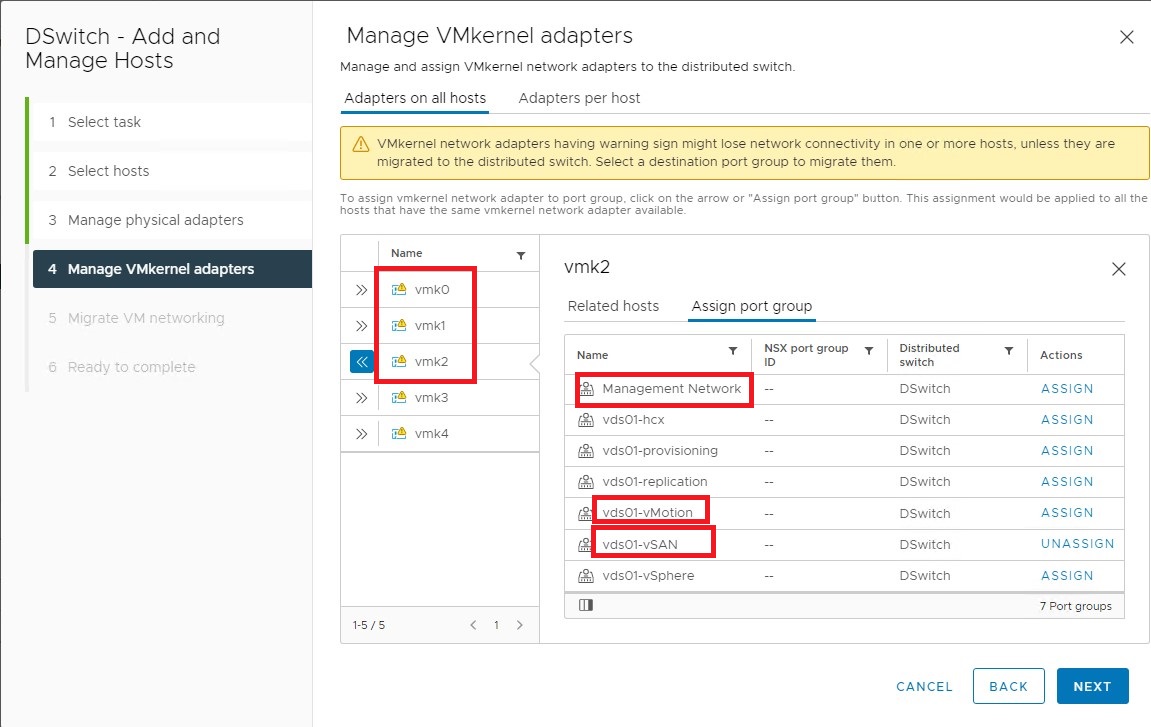
-
保留「移轉 VM 網路」畫面的預設值,按下一步並完成精靈。
-
現在,在 DSwitch 上建立複寫與佈建 dvportgroup。請參閱連接埠群組的 VLAN 資訊,並與其他 vmkernel 轉接器保持相同的設定。
-
將用於複製和佈建的 vmkernel 轉接器移至 DSwitch 上的 dvport 群組。在 DSwitch 上按一下滑鼠右鍵,然後按一下管理主機網路,然後按一下下一步。
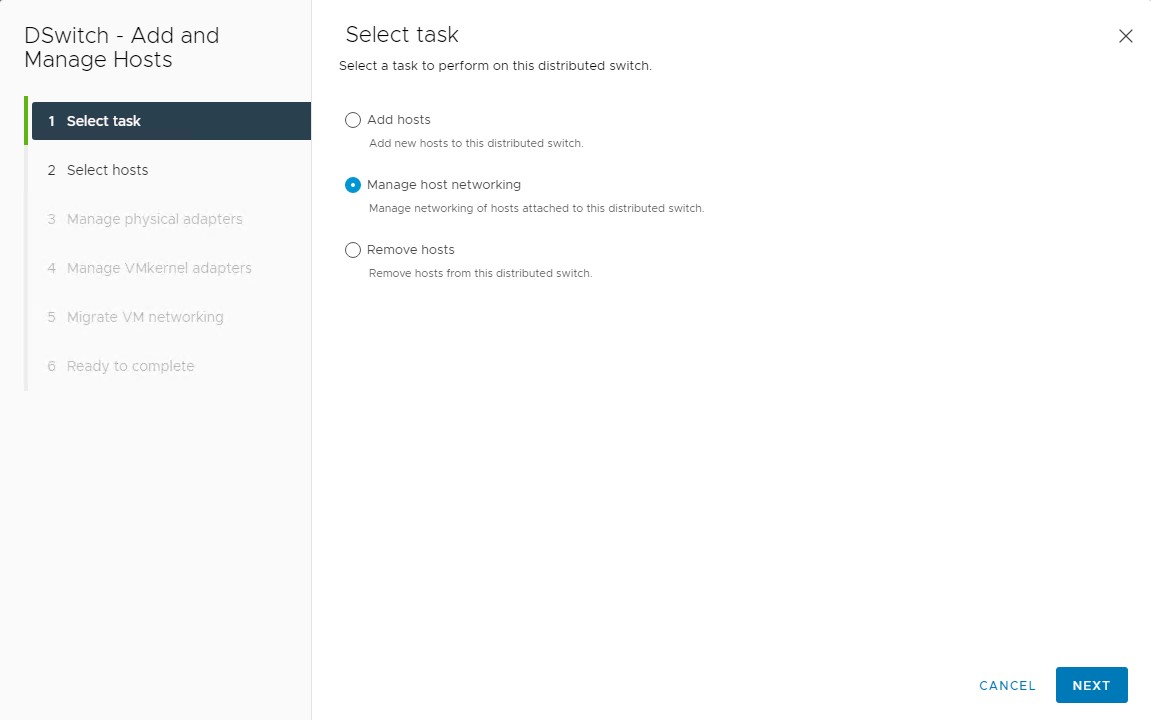
-
選取主機,然後按一下下一步。
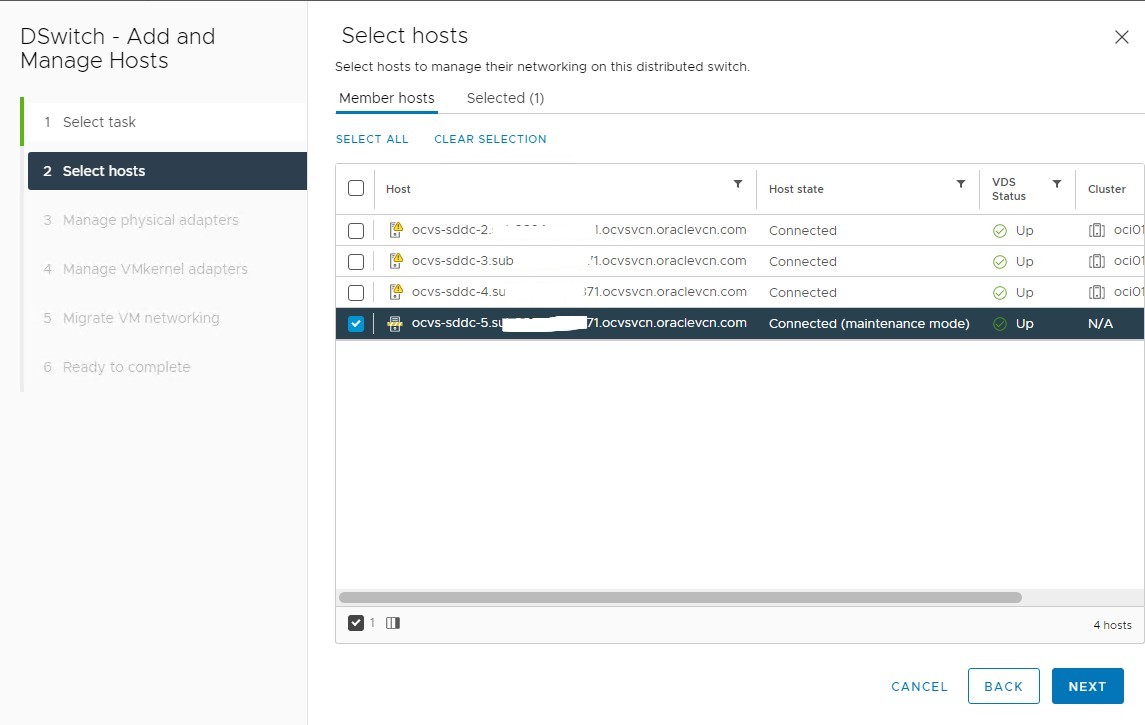
-
保留「管理實體轉接器」的預設值。請勿移動 vmnic1。
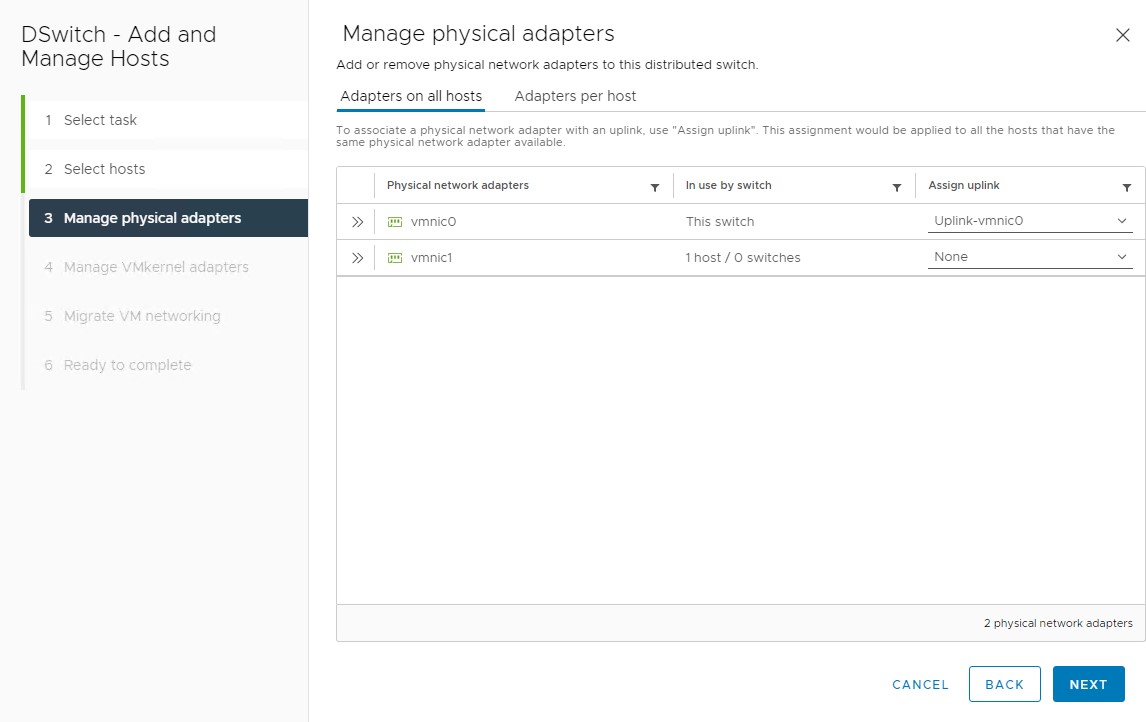
-
執行下列 vmk3 與 vmk4 的對應。
- vmk3 - 複製
- vmk4 - 佈建
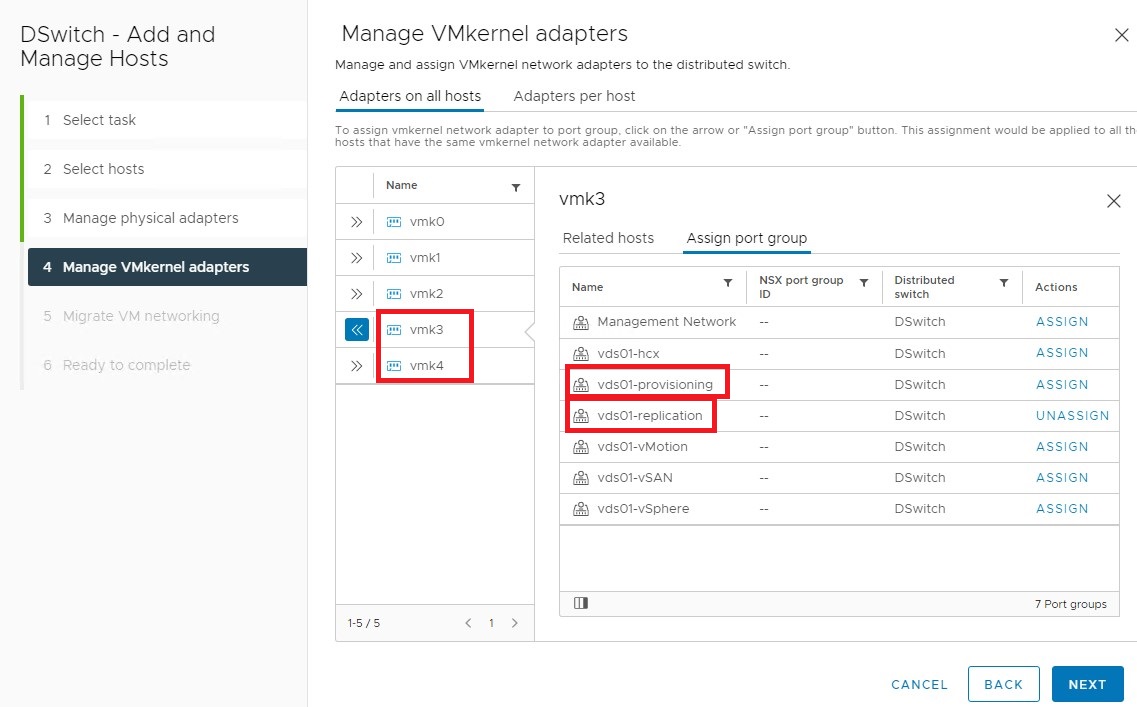
-
按一下下一步,然後完成精靈。
監督主機的狀態,並確定此作業沒有錯誤。驗證新新增主機上的 vmkernel 轉接器,而且應全部連線至 DSwitch。
準備 vSAN 和 NSX-T 的主機
-
將主機移至叢集,但不將其從維護模式移除。
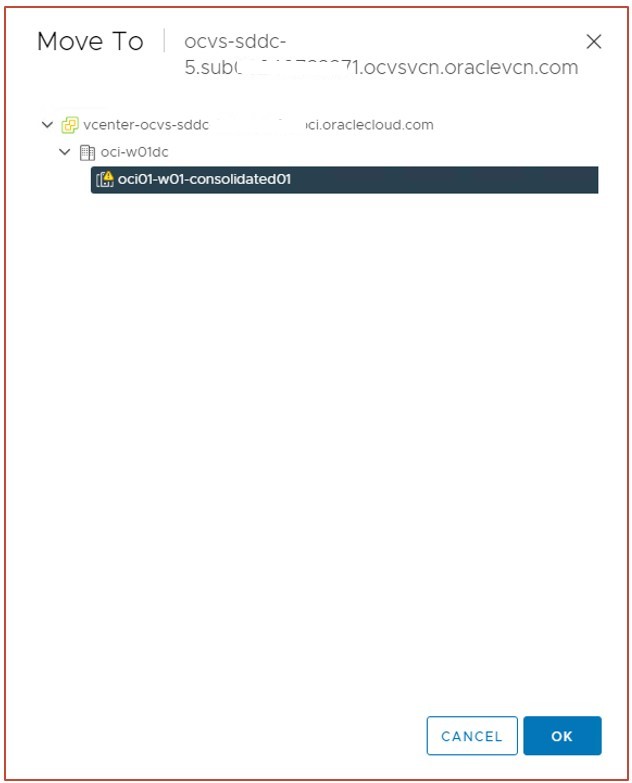
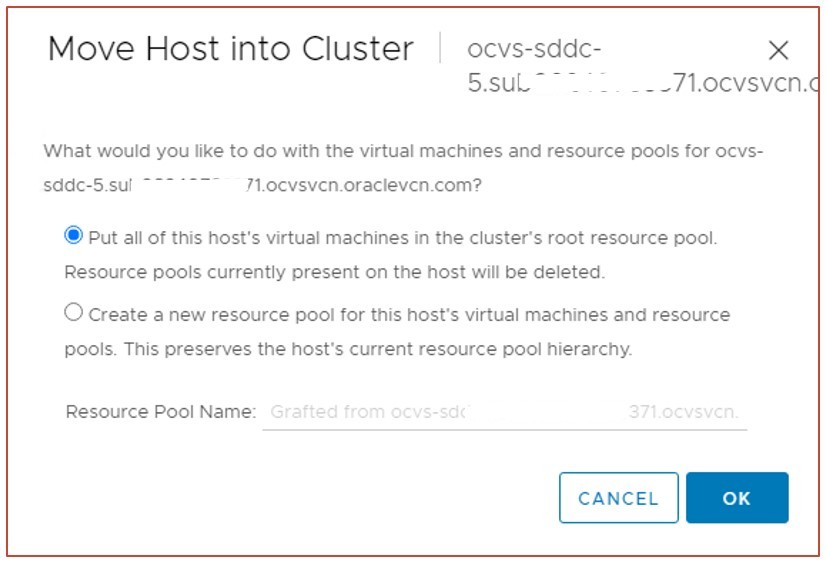
-
現在假設磁碟要更新 vSAN。若要這麼做,請按一下叢集,然後前往設定、 vSAN 、按一下磁碟管理,然後按一下 CLAIM UNUSED DISKS 。
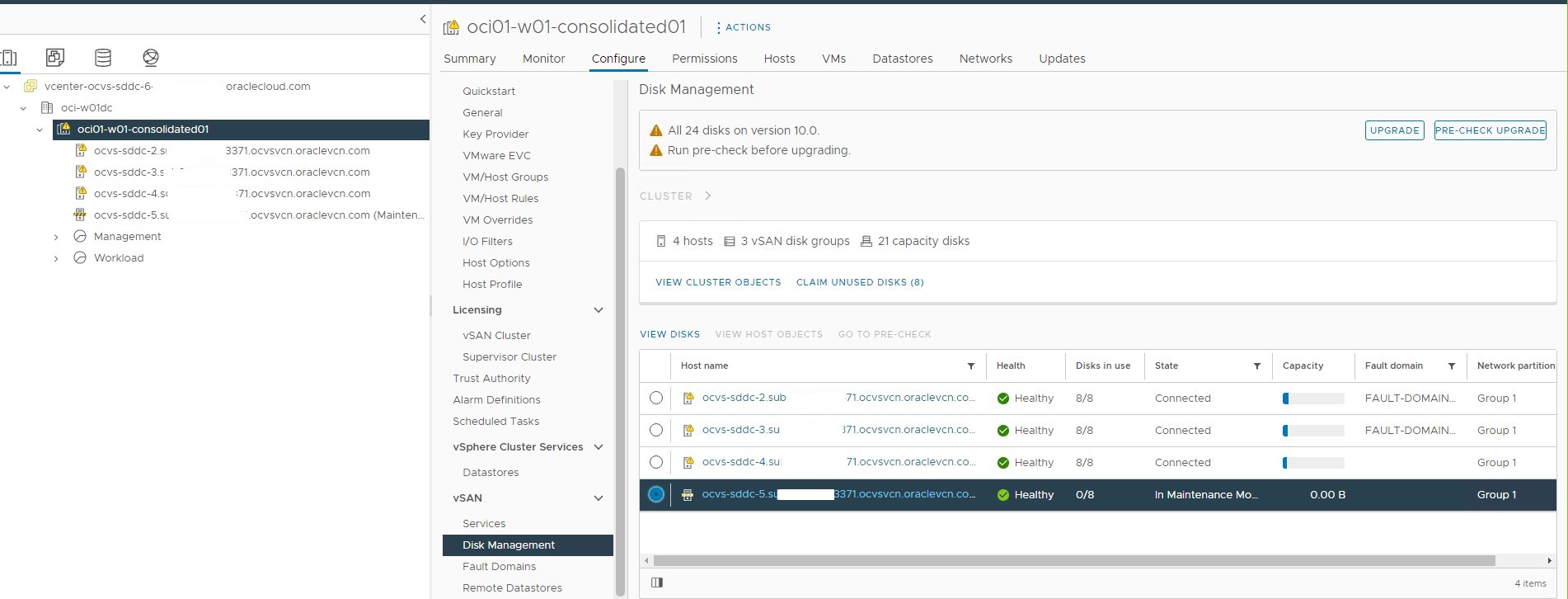
-
將前 NVMe 個磁碟宣告為「快取」層,然後按一下 CREATE 。請參閱下方的螢幕擷取畫面。
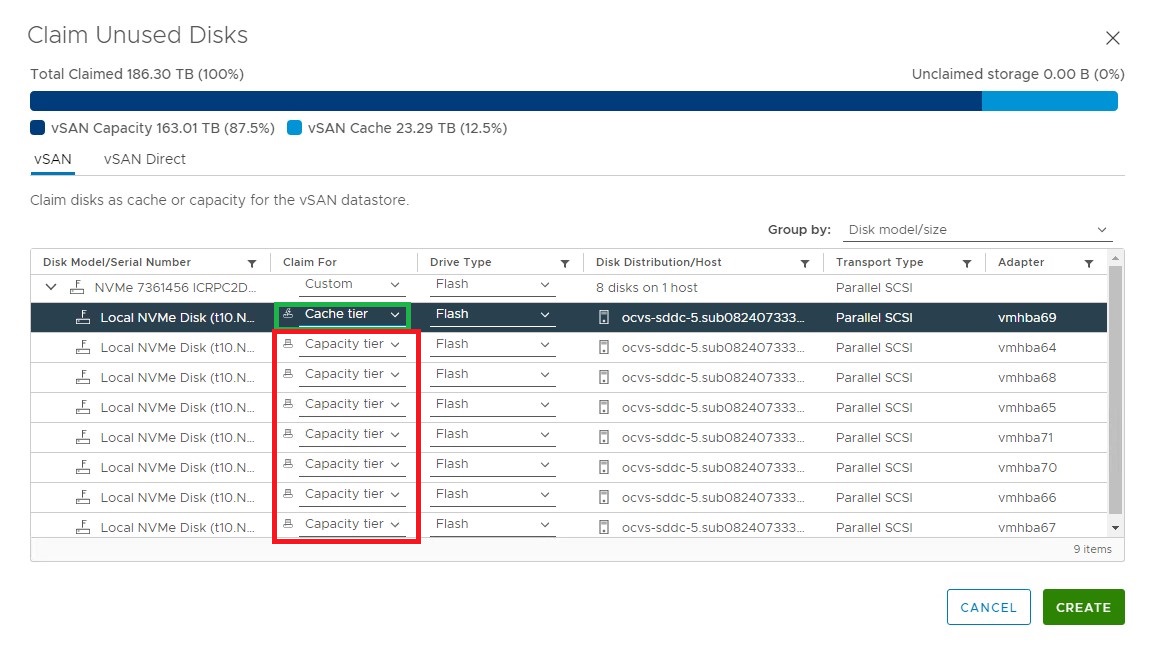
- 在此主機為 vSAN 宣告所有磁碟之後。檢查 vSAN 的叢集儲存大小。vSAN 儲存體中的大小增加,表示作業成功。您可以在作業期間驗證 vSAN 區段與事件是否有任何問題。如果有任何問題,請向 Oracle Support 提出支援個案。
- 現在請登入 NSX 並檢查新增主機的狀態。若要檢查狀態,請瀏覽至系統、Fabric、節點、管理者、vcenter 並檢查新增之通道和節點的主機狀態。請參閱下方的範例螢幕擷取畫面。
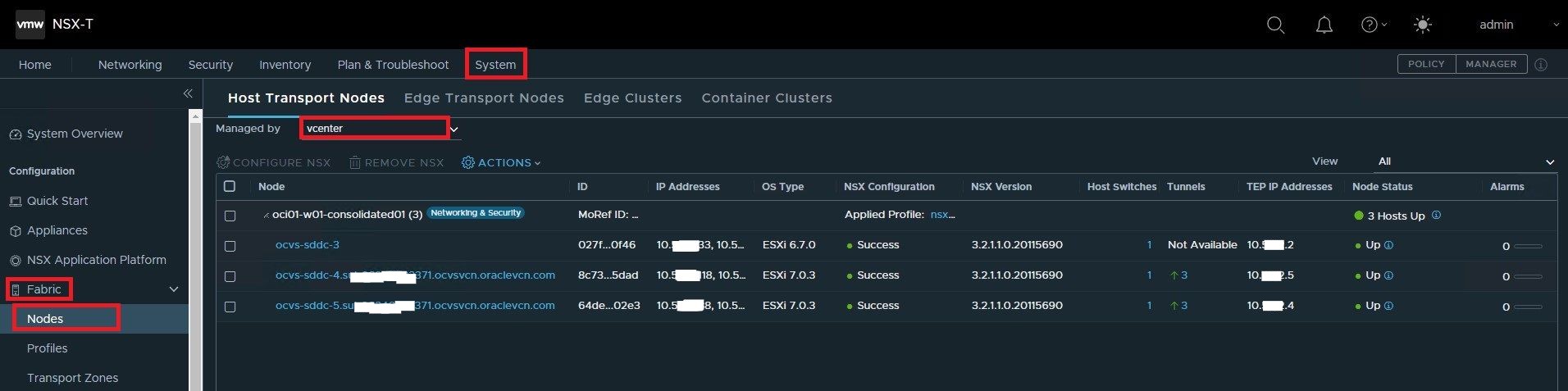
-
從維護模式移除主機,並將連線 NSX 網路的測試 VM 移至新新增的主機以驗證網路連線。
現在我們已驗證適用於運算、儲存和網路的新增主機功能,我們很適合為新主機執行終止主機作業。
終止舊主機
-
將舊主機置於維護模式,然後選取「完整資料移轉」選項。按一下執行檢查。
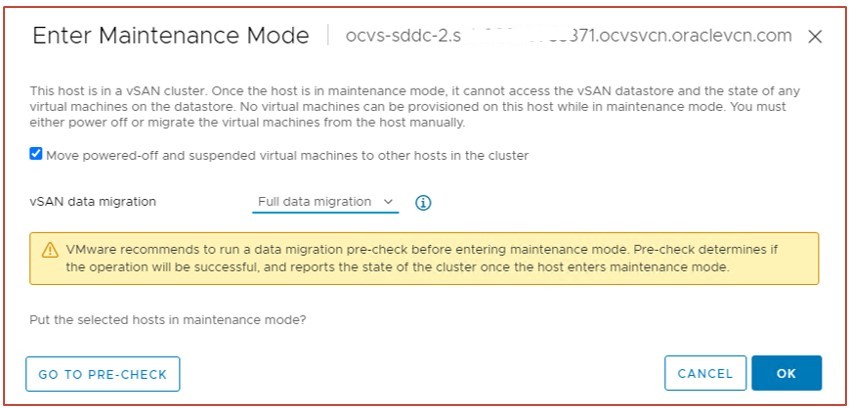
-
按一下 PRE-CHECK ,確認結果並將主機移至「維護模式」。
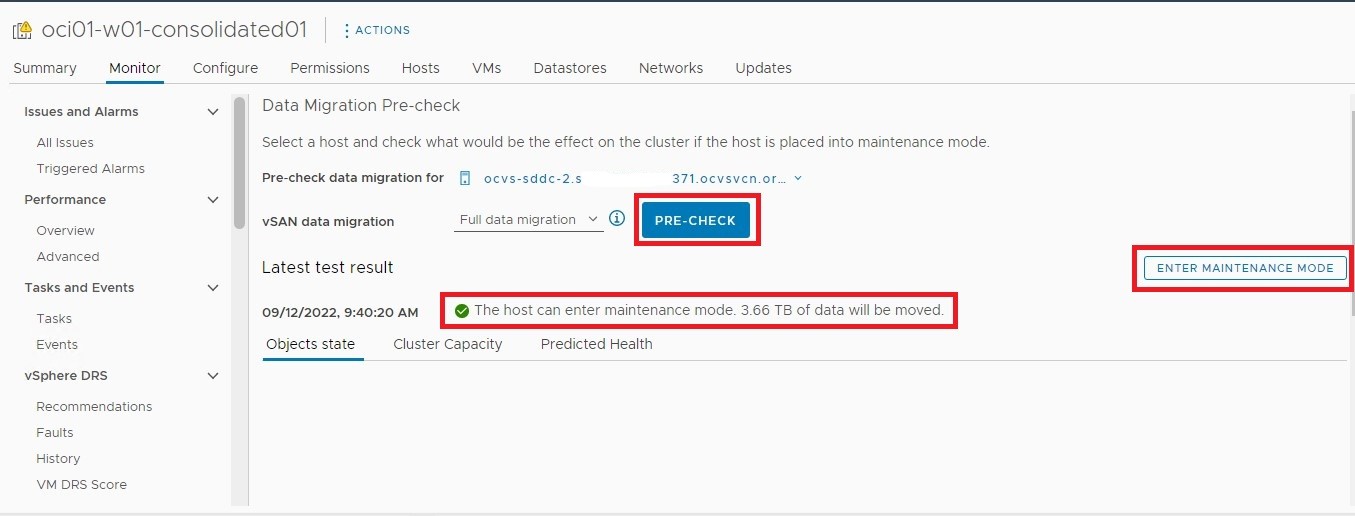
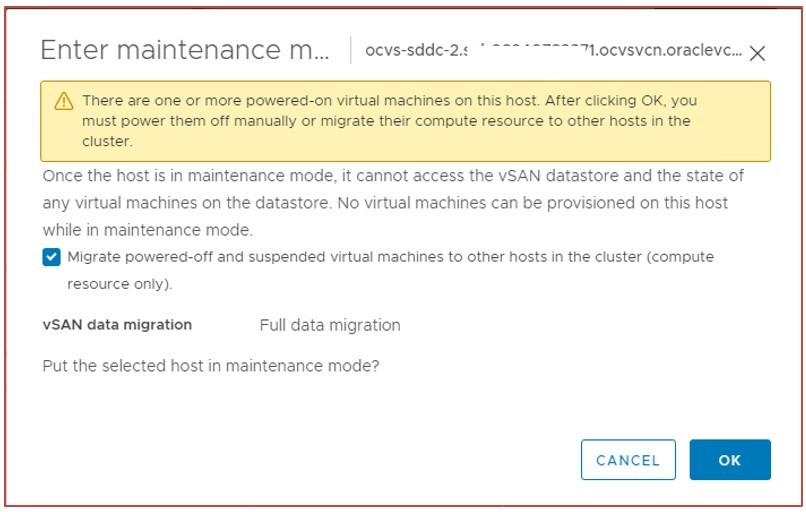
- 登入 NSX Manager,瀏覽至 System,Fabric,Nodes,Managed by,vCenter。選取舊主機,然後按一下 REMOVE NSX。
- 將主機移出叢集。
- 中斷連接主機,並將其從產品目錄中移除。
-
瀏覽至叢集、設定、vSAN、容錯域並驗證容錯域資訊。每個主機都應該位於個別的容錯域。如果主機和容錯域數目不符,請建立新的容錯域並將主機移至該網域。
注意:OCI 容錯域與 vSAN 容錯域不同。此為範例邏輯。
OCI 可用性網域 OCI 容錯域 OCI 運算執行處理 vSAN 容錯網域 ESXi 主機 廣告 1 第 1 天 sddc-host1、sddc-host4 錯誤 -DOMAIN-1 sddc-host1、sddc-host4 廣告 2 第 2 天 sddc-host2、sddc-host5 錯誤 -DOMAIN-1 sddc-host2、sddc-host5 廣告 3 3 天 sddc-host3、sddc-host6 錯誤 -DOMAIN-1 sddc-host3、sddc-host6 -
從 vCenter 移除主機後,就可以從 OCI 主控台將其終止。若要這麼做,請登入 OCI 主控台,然後瀏覽至混合、VMware 解決方案、軟體定義的資料中心,然後按一下 SDDC 。
-
向下捲動並選取 ESXi 主機。按一下主機狀態為需要注意的主機。請參閱下方的螢幕擷取畫面。按一下主機名稱。
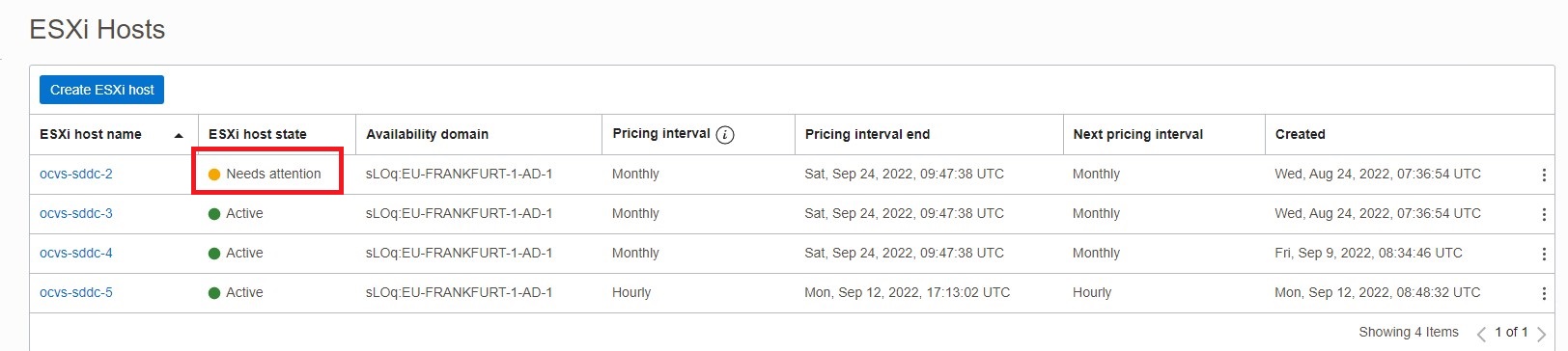
-
按一下終止並驗證新新增主機的計費原則。
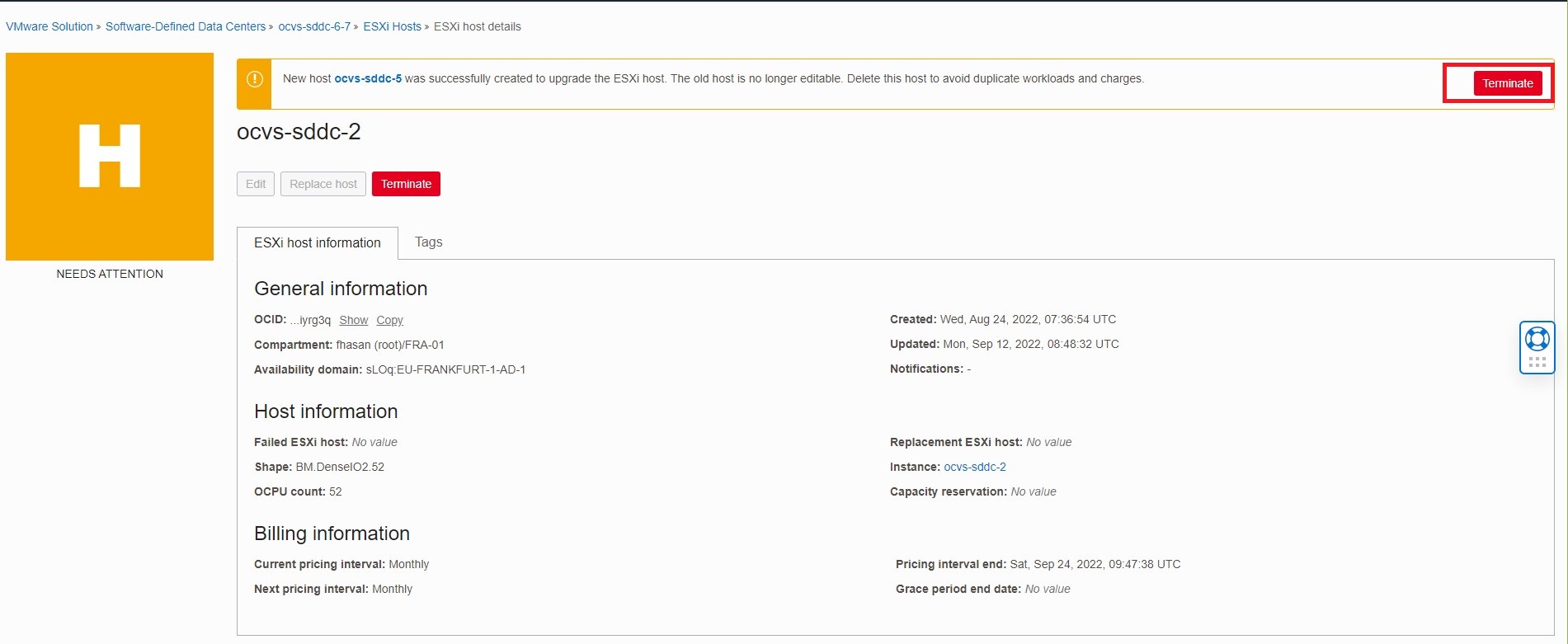
升級叢集中所有剩餘的 ESXi 主機。
- 為叢集中所有其餘的 ESXi 主機重複作業 5 。
作業 6:升級 vSAN
升級叢集中的所有主機後,您必須將 vSAN 升級至最新版本。
-
登入 vCenter 伺服器並按一下 vSphere 叢集、設定、vSAN - 服務,然後從右側面板按一下 PRE-CHECK UPGRADE 。
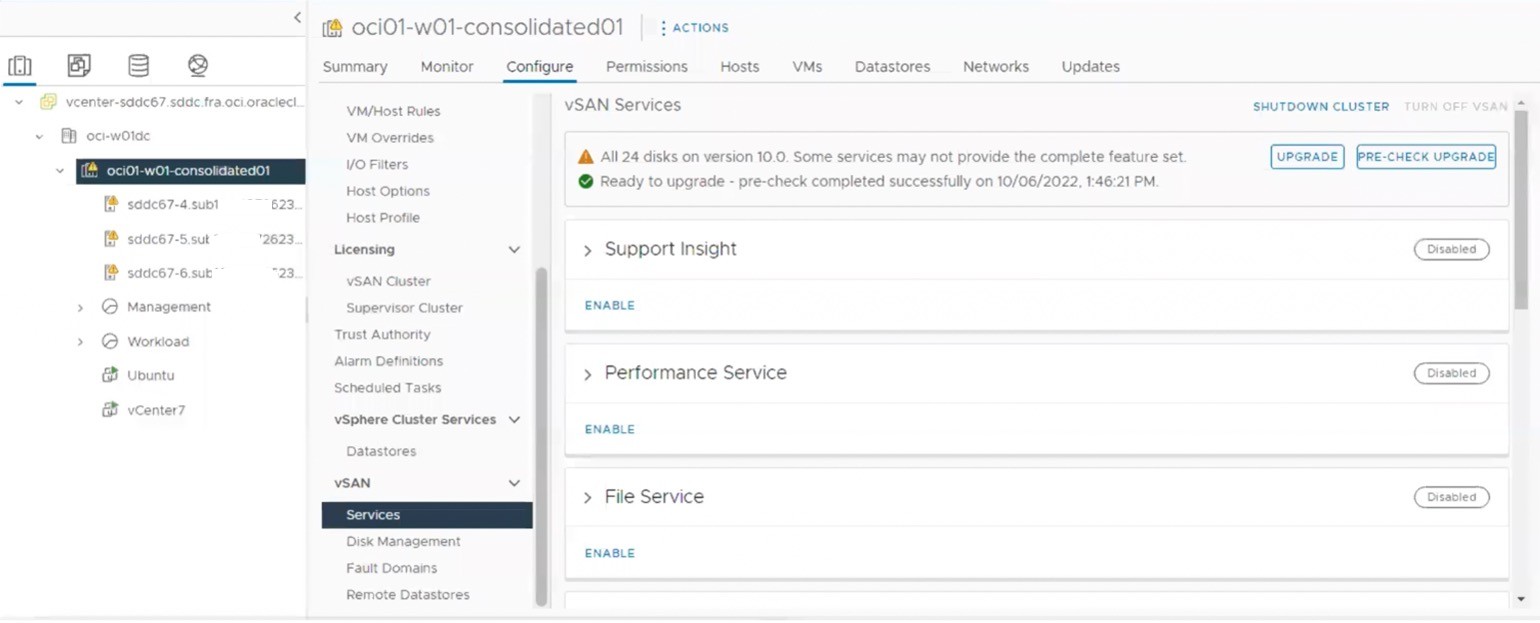
-
如果前置檢查沒有錯誤,您應該會看到準備升級。按一下 UPGRADE 以在叢集中執行 vSAN 升級。
-
監視升級處理程序。升級成功後,您將會看到叢集的所有磁碟都會升級至個別的 vSAN 版本。
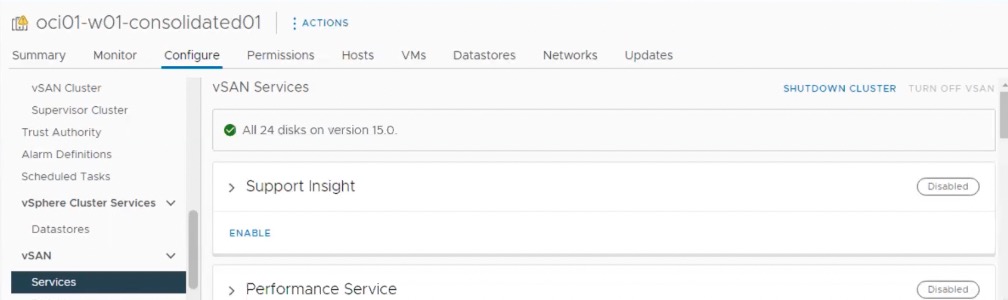
-
如果有多個 vSphere 叢集設定 vSAN,請重複此程序。
-
檢查 vSAN 叢集的儲存體空間,並驗證 vSAN 狀況,以確保所有項目都正常。如果升級後有任何錯誤,請向 Oracle 客戶服務部提出支援案例。
作業 7:升級 VDS
指向附註:
- vSphere 6.7 版的 NSX 架構與 vSphere 7.0 不同。具有 6.7 的 SDDC 具有 NSX 函數的專屬 N-VDS 交換器,而且所有網路區段連接埠群組流量都會由此交換器進行管理。不過,VDS 會用於管理流量。
- 每個交換器在 6.7 架構中都具有單一上傳連結,其中 vSphere v7.0 可處理管理和 NSX 流量 (工作量)。vSphere 7.0 中的 VDS 與上傳器同時連線,提供網路流量的備援和傳輸量。
- 我們會將 ESXi 主機網路從 N-VDS 移至 VDS,以符合需要最新 VDS 版本的 vSphere 7.0 架構。
若要升級 DvSwitch,請執行下列步驟:
-
使用管理員憑證登入 vCenter 伺服器。
-
移至網路頁籤,然後選取預設的 DSwitch。
-
在 DSwitch 上按一下滑鼠右鍵,按一下升級、升級分散式交換器,然後選取要升級的最新版本。
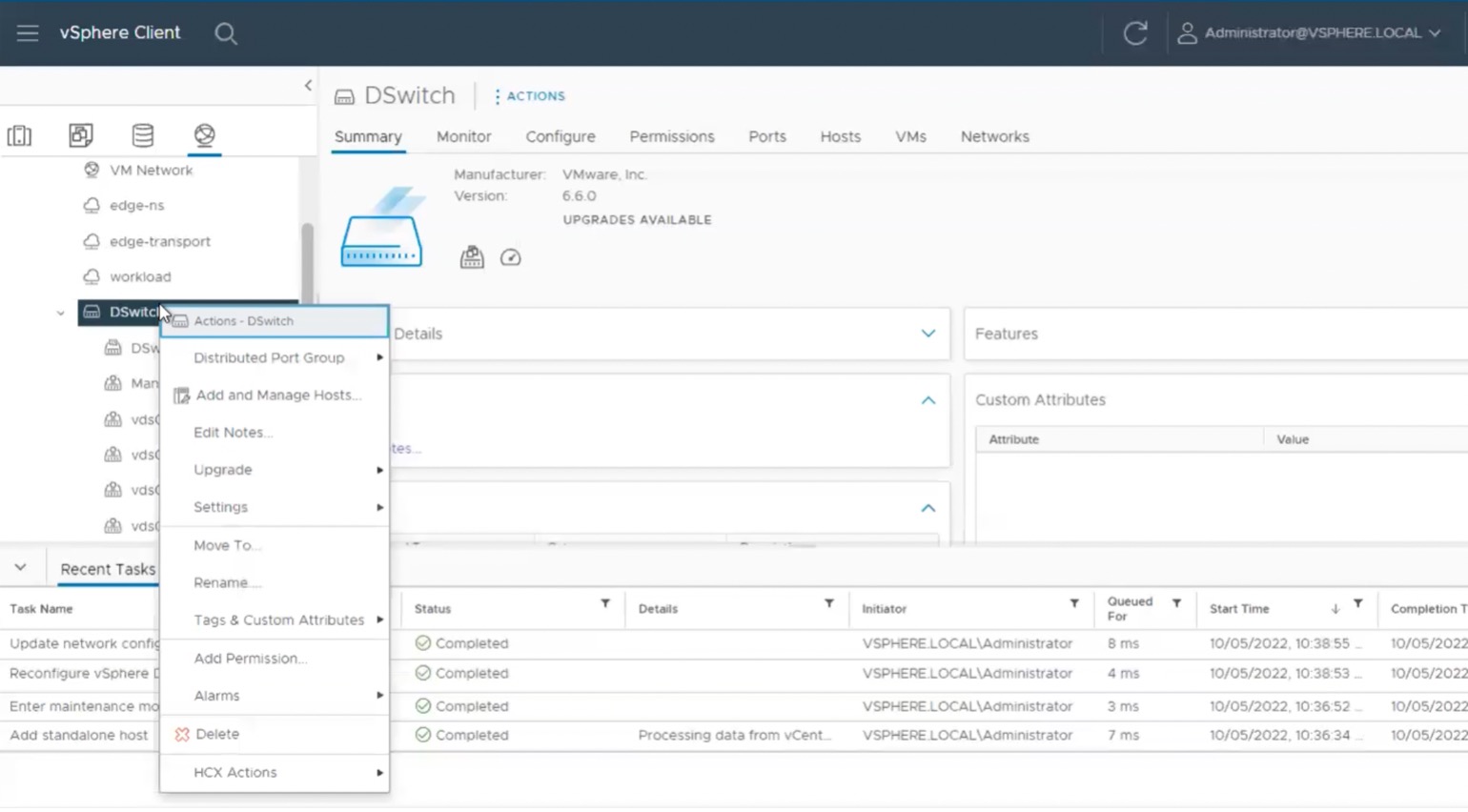
DSwitch 版本將從 6.6.0 升級至 7.0.x。
作業 8:將 N-VDS 移轉至 VDS
本節說明將主機從 N-VDS 移轉至 VDS 的步驟。請謹慎遵循下列準則,在維護時段完成移轉。
建立 Uplink 設定檔
新的主機無法使用現有的傳輸節點設定檔和上傳設定檔,因為它在 6.7 環境中僅有來自 NSX 環境的單一上傳連結。新設定檔將同時具有適用於 VDS 7.x 架構相容性的上傳連結。
-
使用管理憑證登入 NSX 管理員。
-
瀏覽至系統、設定檔、連結設定檔,然後按一下新增設定檔。
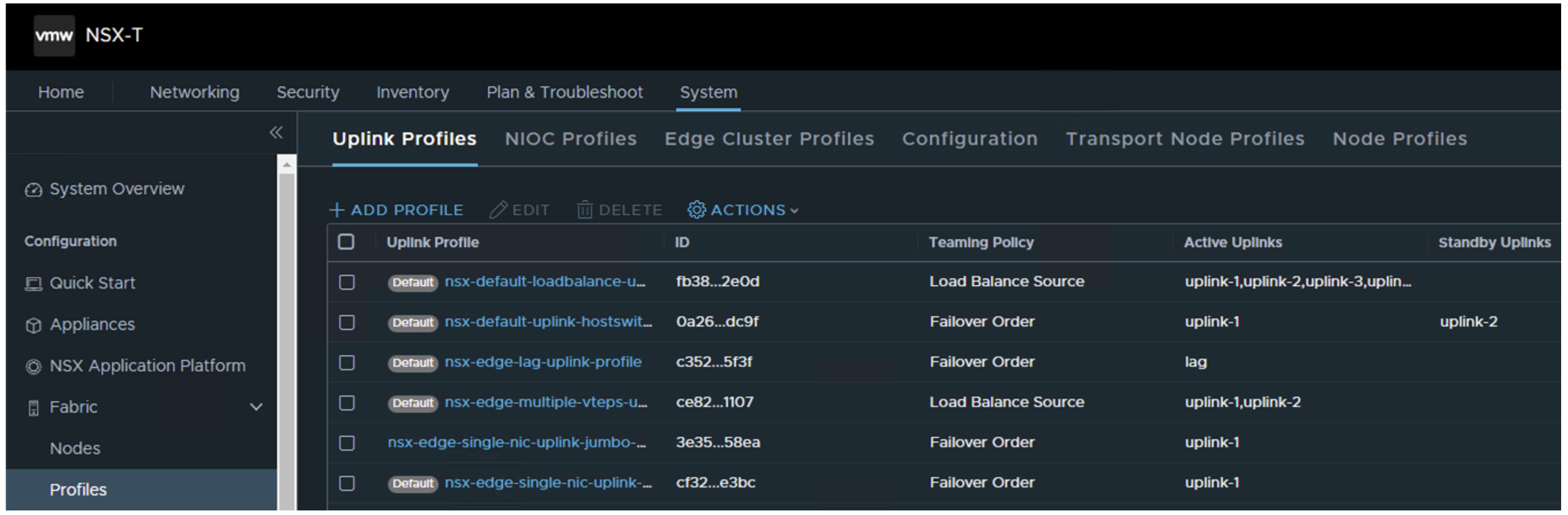
-
提供設定檔的名稱、保留「LAG」設定與「團隊」區段底下的預設值、修改「預設團隊」並選取下列設定值。
a.名稱:提供新設定檔的名稱。
b.團隊政策:載入餘額來源 MAC 地址
c.有效上傳:uplink-1、uplink-2
d.傳輸 VLAN:更新 NSX VTEP VLAN 的 VLAN ID。您可以從 OCI 主控台、VCN 和 VLAN 取得 VLAN ID。請勿指定 MTU,將會來自 VDS。
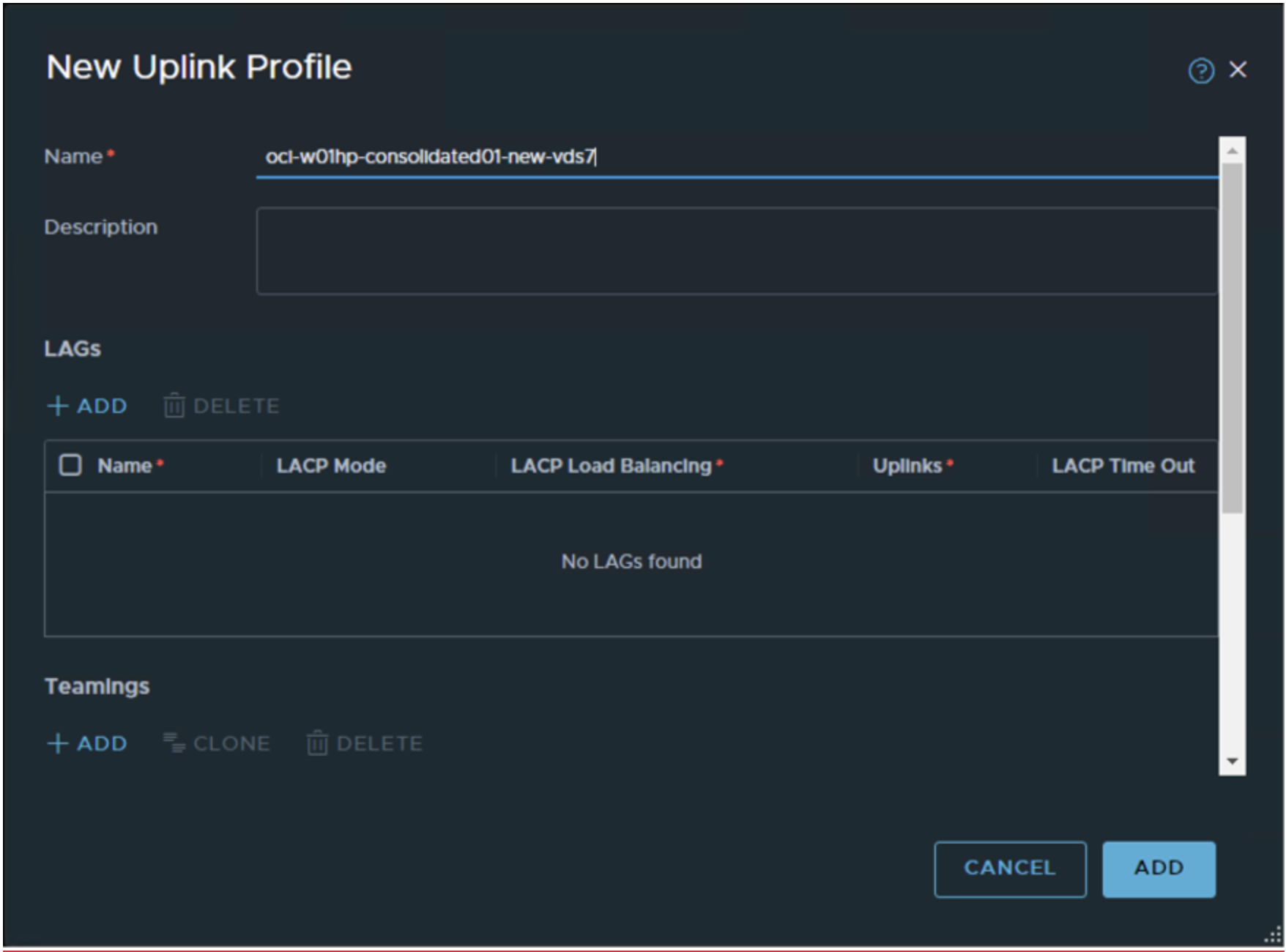
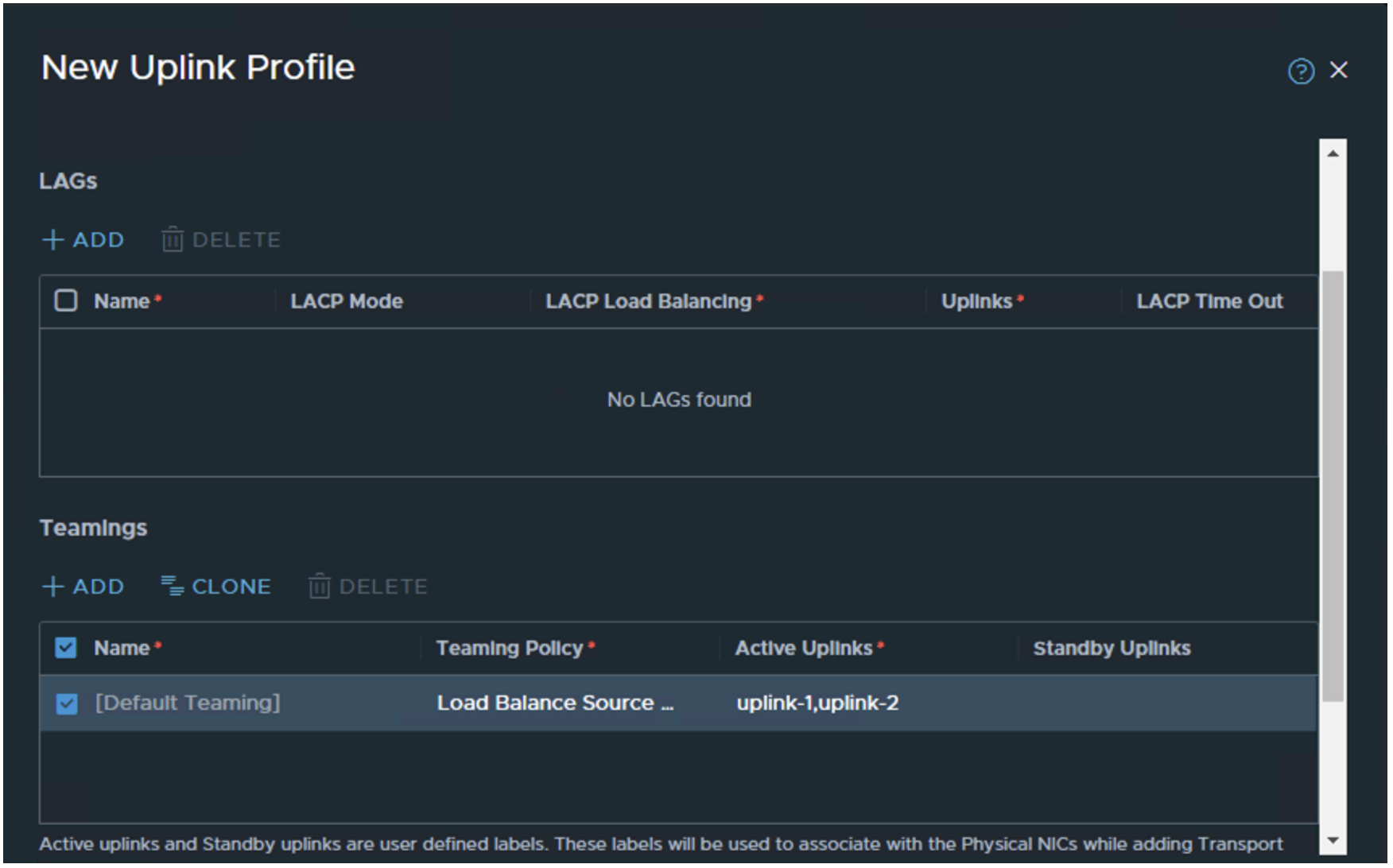
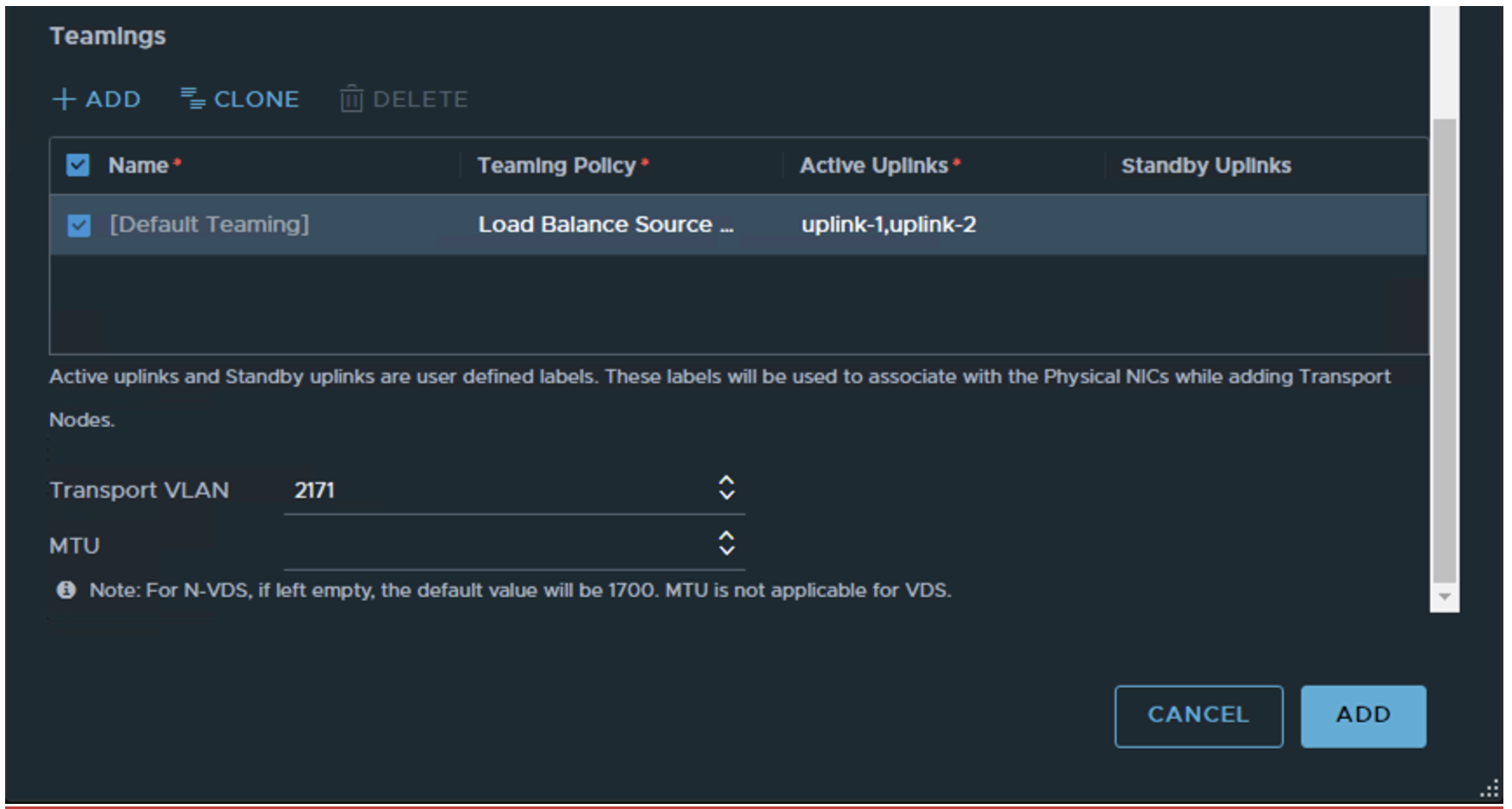
從 NSX 取消準備主機
本節說明從舊的 N-VDS 交換器取消準備 ESXi 主機所需的步驟。
-
登入 vCenter 伺服器並讓 ESXi 主機進入維護模式,並使用安全輔助功能選項進行 vSAN 前置檢查。
注意:一次在一個主機上執行此活動。
-
登入 NSX 管理員,瀏覽至系統、Fabric 、節點,然後在管理者底下選取
vcenter。 -
選取叢集,按一下 ACTIONS ,然後按一下切離傳輸節點設定檔。
-
按一下已移至維護模式的主機,然後按一下 REMOVE NSX 。
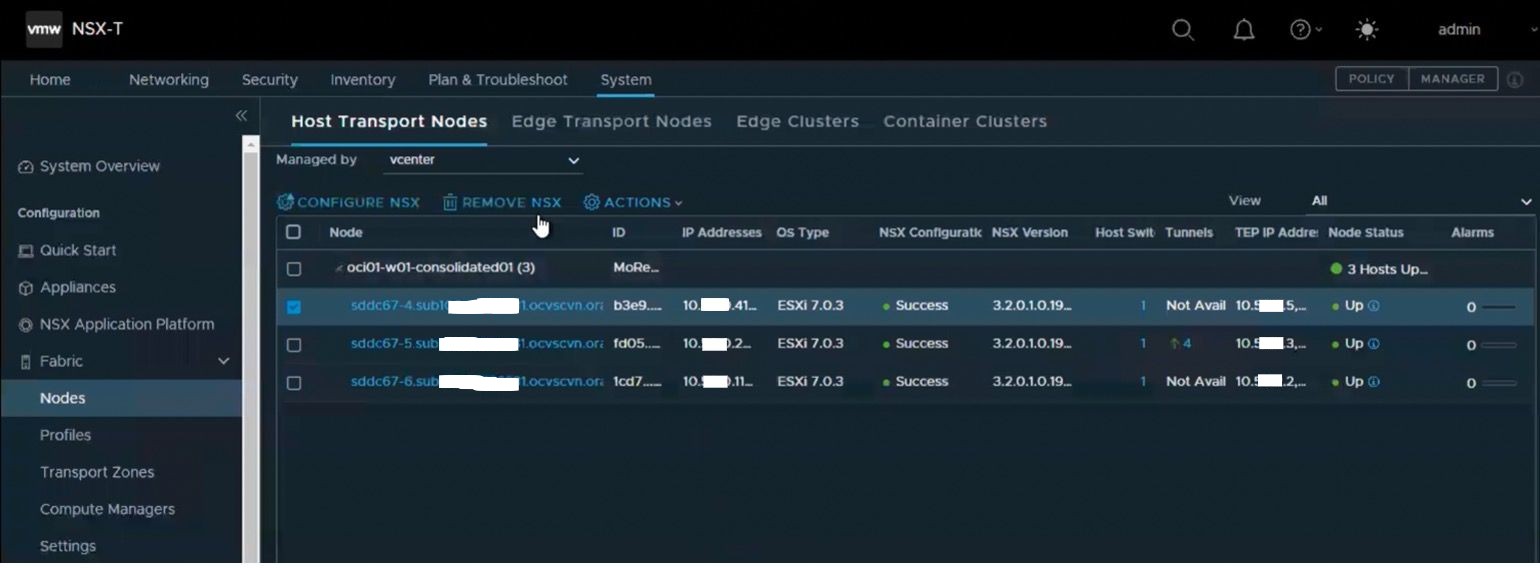
-
選取強制刪除核取方塊,然後按一下 DELETE 。
注意:步驟 4 和步驟 5 將解開 NSX 的 ESXi 主機。請參閱下方的螢幕擷取畫面。
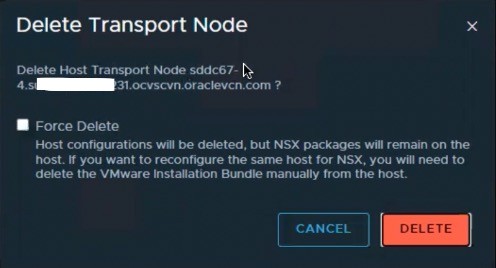
從 NSX 取消準備主機之後,就會移除 N-VDS 交換器。從 vCenter 、主機、設定、虛擬交換器進行驗證。從主機移除所有 NSX 設定值之後,主機將會顯示狀態 (如下列影像所示)。
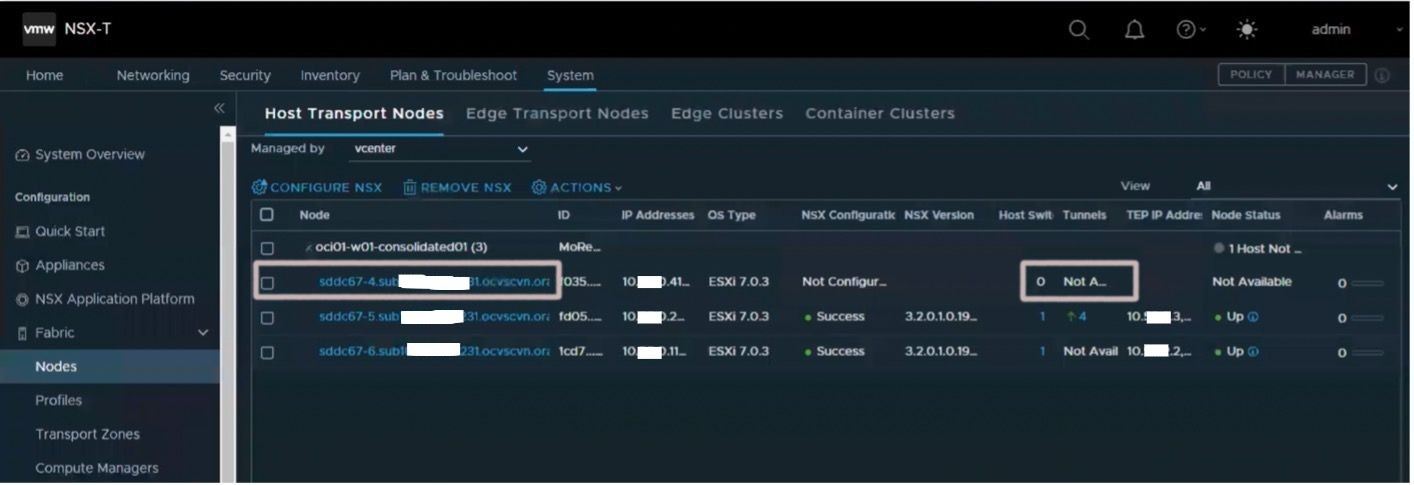
使用新設定檔設定 NSX 的 ESXi 主機
本節說明使用新的 Uplink 設定檔來準備 DvSwitch 主機所需的步驟。
-
登入 NSX 管理員並瀏覽至系統、Fabric 、節點,然後在管理者底下選取
vcenter。 -
選取上一個步驟中未準備的主機,然後按一下 CONFIGURE NSX ,然後按一下 YES 以進行 NSX 安裝。
-
在主機詳細資訊畫面中,保留主機名稱的預設設定值,然後按一下 NEXT 。
-
選取新節點交換器底下的
VDS。將選取的預設模式保留為「標準」。 -
在名稱中,選取 DSwitch。
-
在傳輸區域底下,
select VLAN-TZ和Overlay-TZ。請參閱下方的螢幕擷取畫面,瞭解步驟 4 到 6。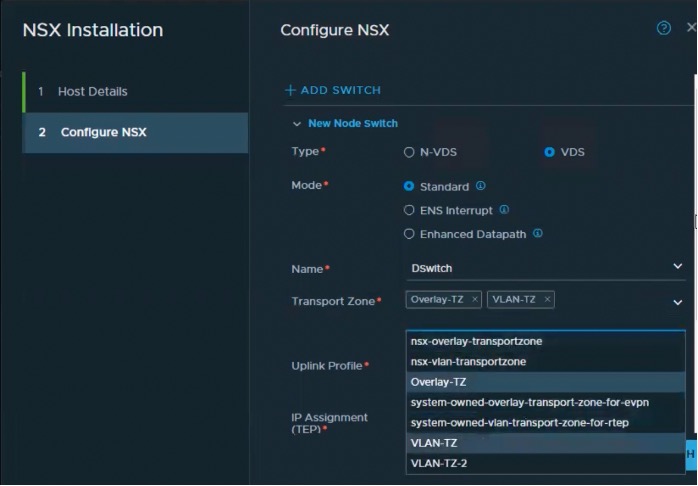
-
現在,將新建立的「上傳設定檔」與「建立上傳連結設定檔」區段中建立的「上傳設定檔」建立關聯。
-
在 IP 指派 (TEP) 下,選取
Use IP Pool。 -
在 IP 集區設定底下選取
VTEP-IP-Pool。 -
在團隊原則底下,將上傳連結對應至 VDS 上行連結,然後按一下完成。請參考範例對應。
- Uplink-1 -> Uplink-vmnic0
- Uplink-2 -> Uplink-vmnic1
請參閱下方的螢幕擷取畫面,瞭解步驟 7 到 10。
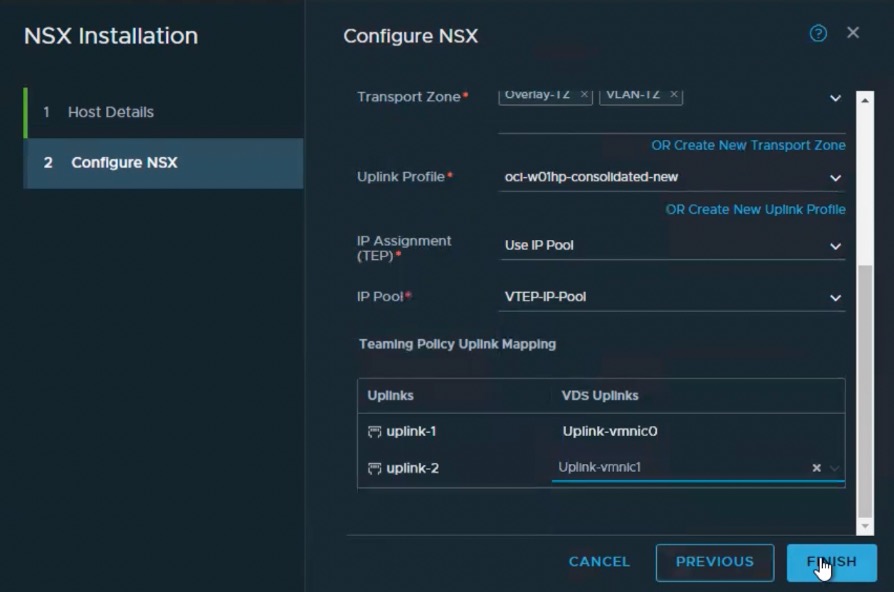
-
主機準備好 NSX 之後,請登入 vCenter 伺服器,並將 Uplink 1 附加至此主機上的 DvSwitch。
a.按一下主機、設定、虛擬交換器、 NSX 交換器:DSwitch ,然後按一下 MANAGE PHYSICAL ADAPTER 。
b.選取 Uplink-vmnic1 ,然後按一下 + 以新增 vmnic1 轉接器。請參閱下方的範例螢幕擷取畫面。
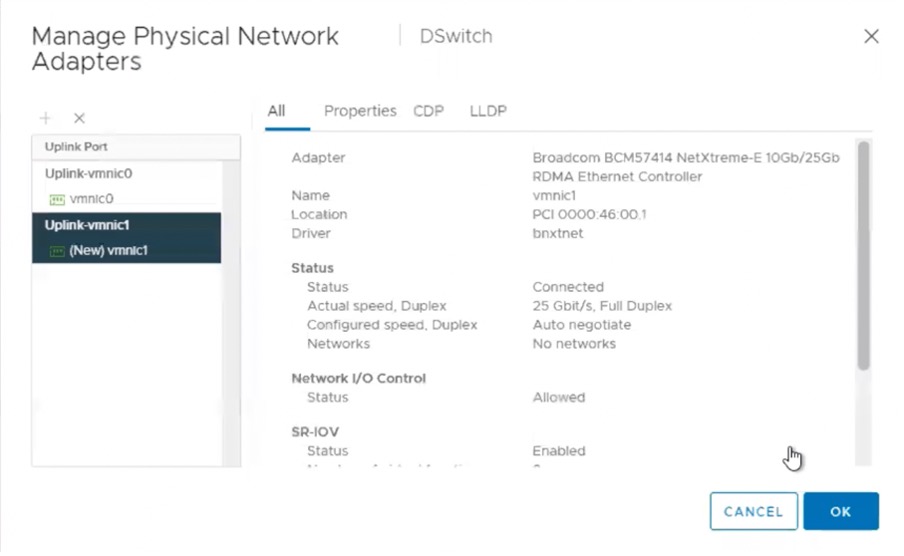
c.確認 uplink 目前完全與 NSX Switch:DSwitch 建立關聯。
d.確認所有重疊網路均已建立並附加至 DSwitch。
e.後續驗證,從「維護」模式移除主機。
f.將連線至重疊網路的測試 VM 移轉至此主機並檢查網路連線。
對叢集中所有其餘的主機重複此程序
- 為叢集中所有剩餘的主機重複從 NSX 取消準備主機和設定 NSX 的 ESXi 主機 (含新設定檔) 小節。
建立傳輸節點設定檔
本節提供建立新傳輸節點設定檔,並將其附加至 NSX 中 vSphere 叢集所需的步驟。我們應該重新連附之前分離的「傳輸」節點設定檔。
-
登入 NSX 管理員並瀏覽至系統、Fabric 、設定檔、傳輸節點設定檔。
-
按一下 ADD PROFILE 以建立新設定檔。
a.名稱:指定設定檔名稱。
b.新節點切換:選取 VDS,並保留選取為「標準」的預設模式。
c.從名稱中選取 vCenter,然後選取 DSwitch。
d.傳輸區域:選取覆疊 -TZ 與 VLAN-TZ。如需步驟 a to d,請參閱下列螢幕擷取畫面。
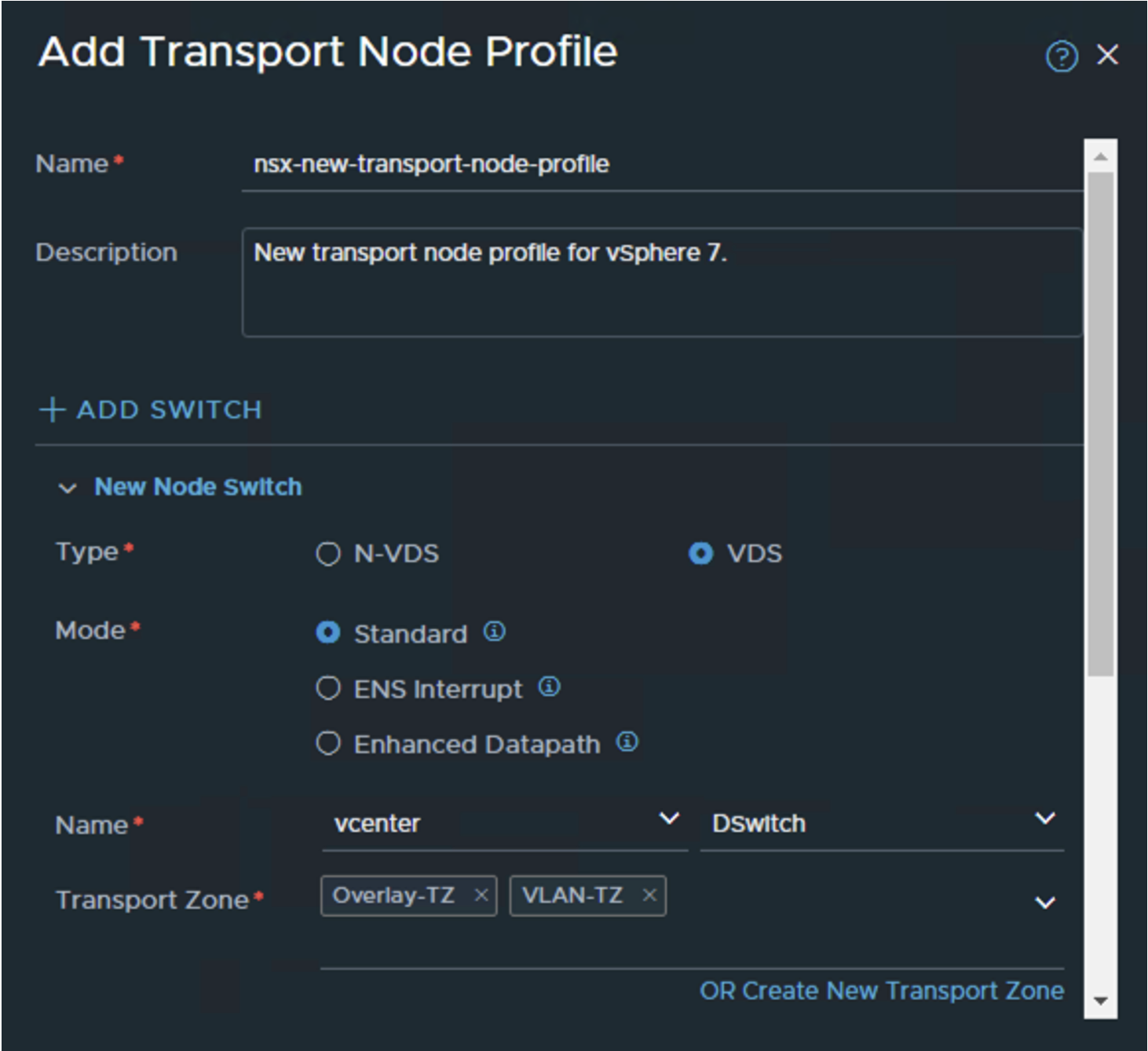
e.上傳設定檔:選取在建立上傳連結設定檔區段中建立的上傳設定檔。
f.IP 指定 (TEP):選取「使用 IP 集區」。
g.IP 集區:選取 VTEP-IP-Pool。
h.在「團隊制定原則」下,更新下面的螢幕擷取畫面 (步驟 e 到 h) 中顯示的上連結對應,然後按一下 ADD 。
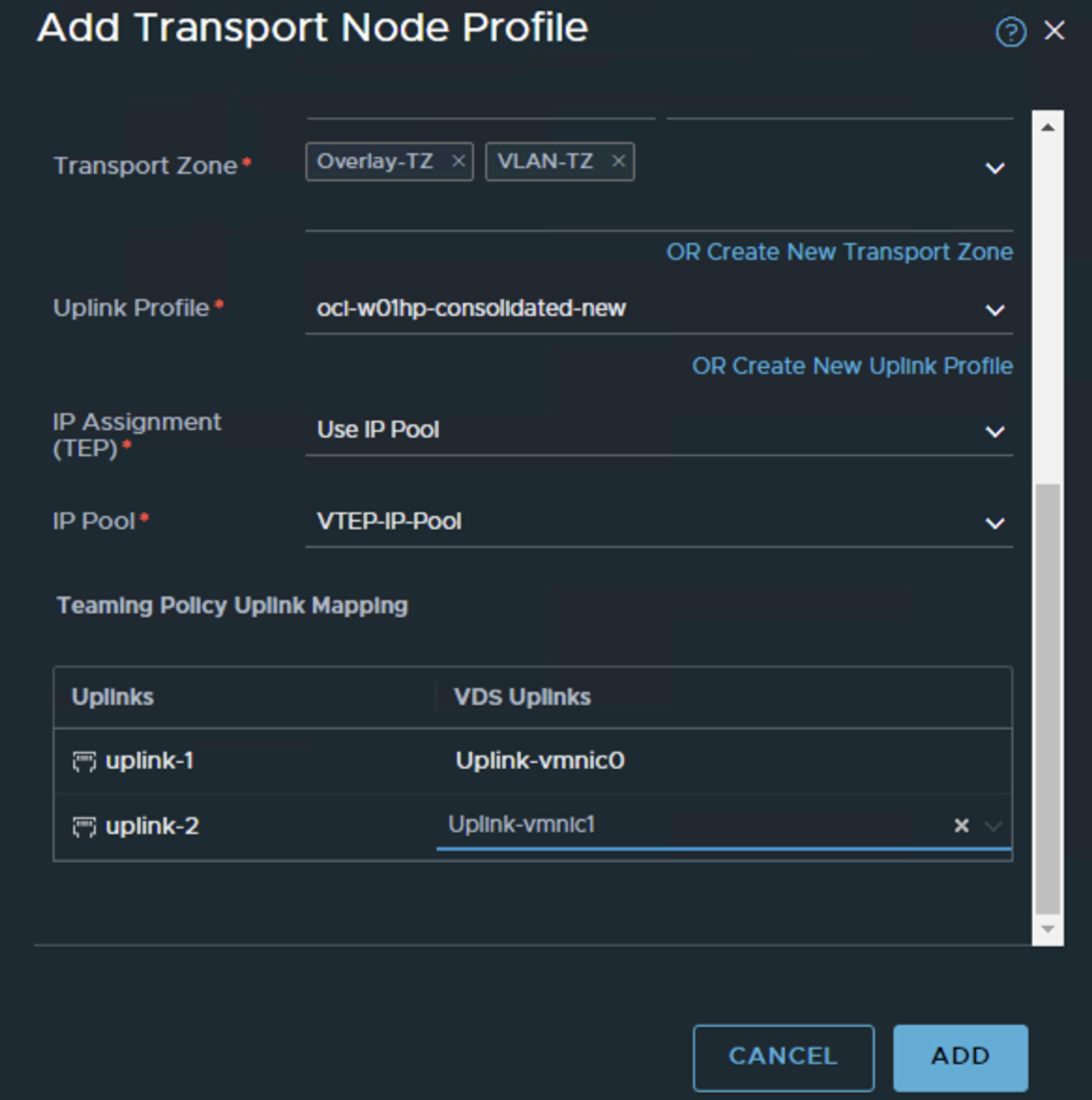
-
將新建立的傳輸節點設定檔附加至 NSX 管理程式中的 vSphere 叢集。
a.登入 NSX 管理員並瀏覽至系統、Fabric 、節點,然後從管理者選取
vcenter。b.選取叢集,然後按一下 CONFIGURE NSX 。
c.選取新建立的「傳輸」節點設定檔,然後按一下 APPLY 。請參閱下方的螢幕擷取畫面。
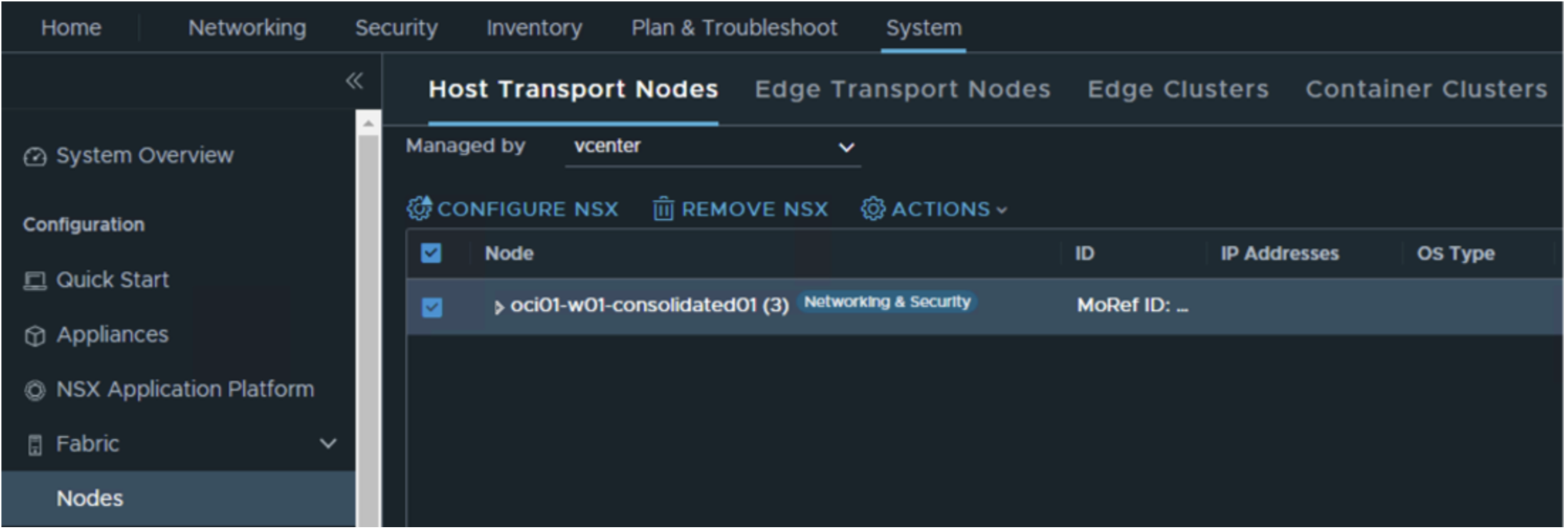
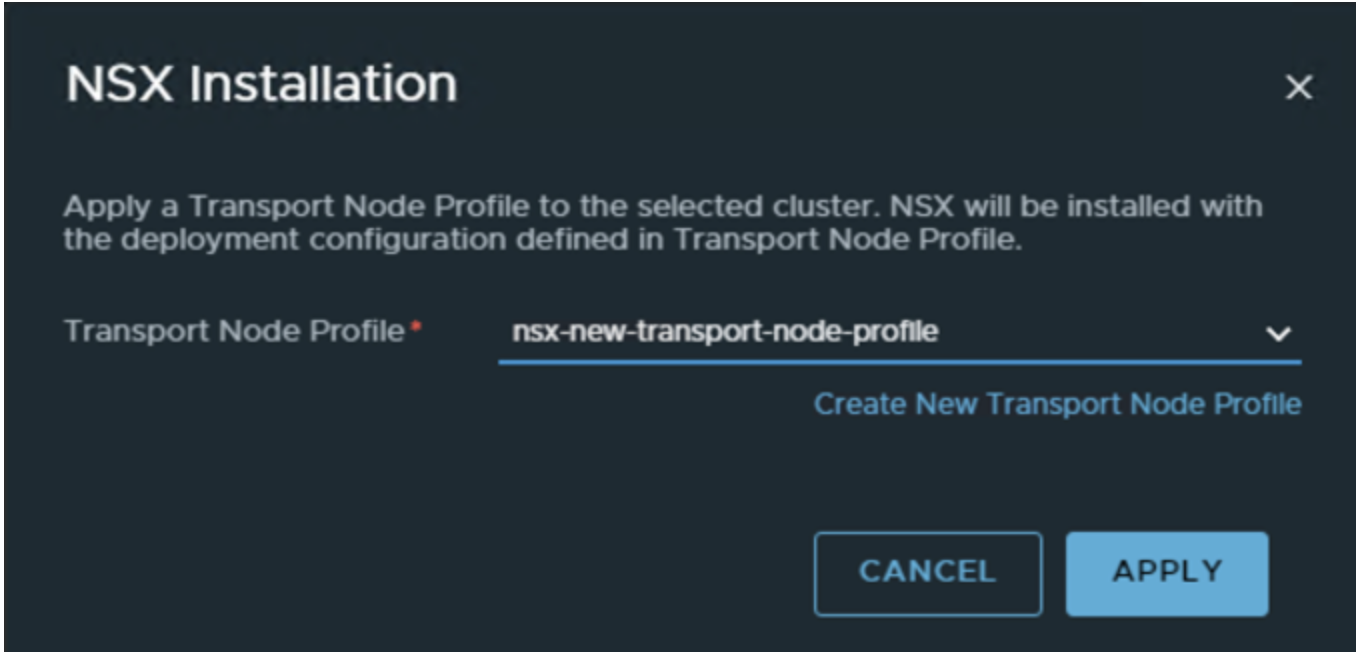
驗證叢集中所有主機的狀態。主機必須與 NSX 組態成功。請參考下面的範例螢幕擷取畫面,其中套用新的「傳輸」節點設定檔,主機 NSX 組態會顯示成功,而「節點狀態」會顯示向上。

作業 9:更新所有工作負載 VM 的 VMware 工具和虛擬硬體
依照 VMware 知識庫文章的指示更新 VMware 工具和虛擬硬體。
-
VMware 工具更新:VMware KB 文章 2004754
-
虛擬硬體升級:VMware KB 文章 1010675
相關連結
- Oracle Cloud VMware Solution
- Oracle Cloud VMware Solution 簡介說明中心
- OCI 網路
- 從 Oracle Cloud VMware Solution 新增 ESXi 主機
- 移除 Oracle Cloud VMware Solution 的 ESXi 主機
- vCenter 備份程序
- VMware 雲端提供者堆疊
- VMware vSphere 7.0 發行公告
- VMware vSphere 互通性矩陣
- NSX 備份程序
確認
作者:
- Devendra Gawale (EMEA 雲端 VMware 解決方案專家)
- Thomas Thyen (EMEA 雲端 VMware 解決方案專家)
提供者:
- Adeel Ameen (OCI Engineering 的雲端解決方案架構師)
其他學習資源
探索 docs.oracle.com/learn 上的其他實驗室,或存取 Oracle Learning YouTube 通道上的更多免費學習內容。此外,請造訪 education.oracle.com/learning-explorer 以成為 Oracle Learning Explorer。
如需產品文件,請瀏覽 Oracle Help Center 。
Perform an in-place upgrade from Oracle Cloud VMware Solution 6.x to 7.x
F72053-01
October 2022
Copyright © 2022, Oracle and/or its affiliates.